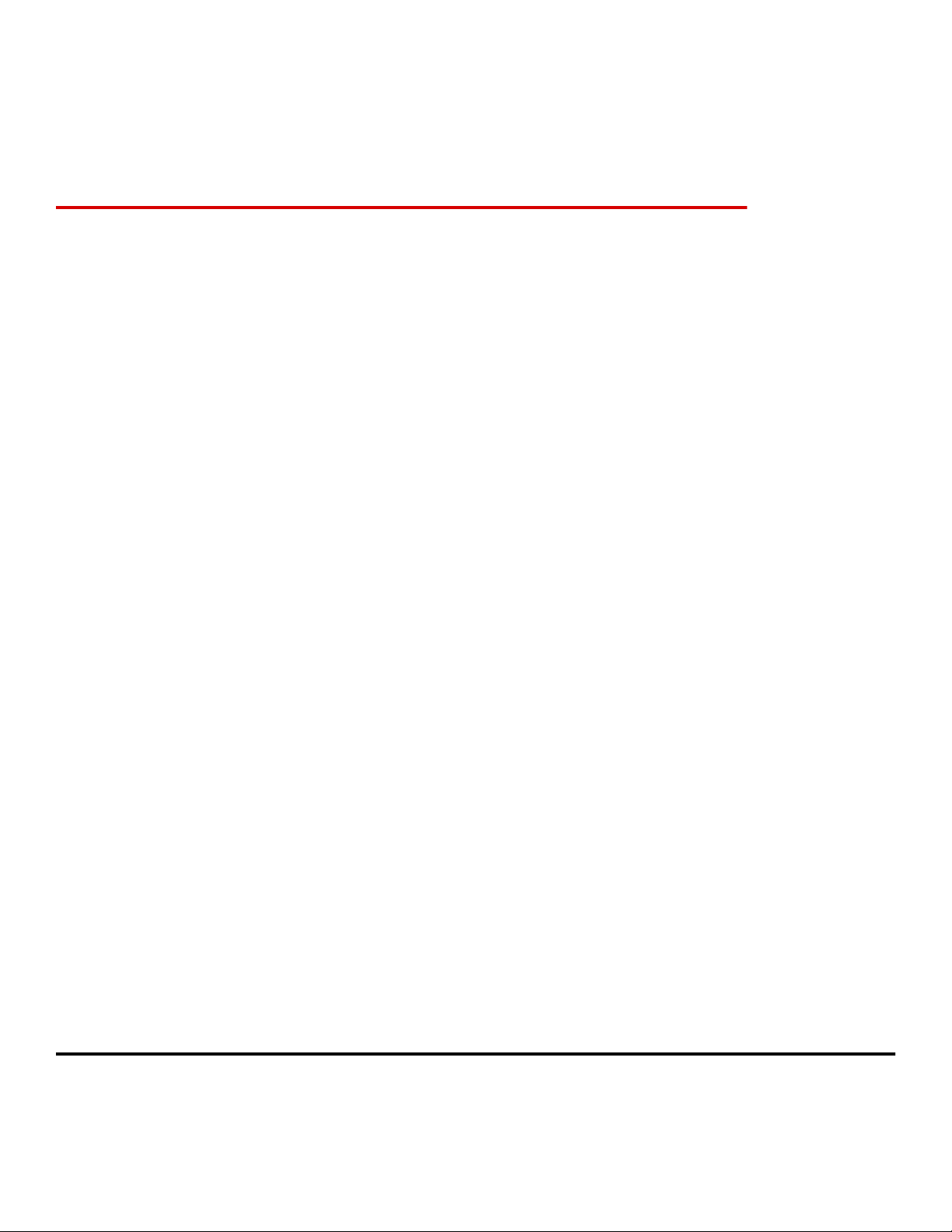
Monochrome laserprinter
Gebruikershandleiding
Belangrijk: Als uw printer een aanraakscherm heeft, gaat u naar de
Gebruikershandleiding op de CD Publicaties voor informatie over het gebruik van de
printer.
Machinetype(n):
4062, 4551, 4552, 4553, 4864, 5530
Model(len):
01A, 21A, 23A, 41A, 43A, 630, d03, dn, dn1, dn2, dn3, gd1, gd2, gm1, md1, mn1, n01, n02, n03, xn2
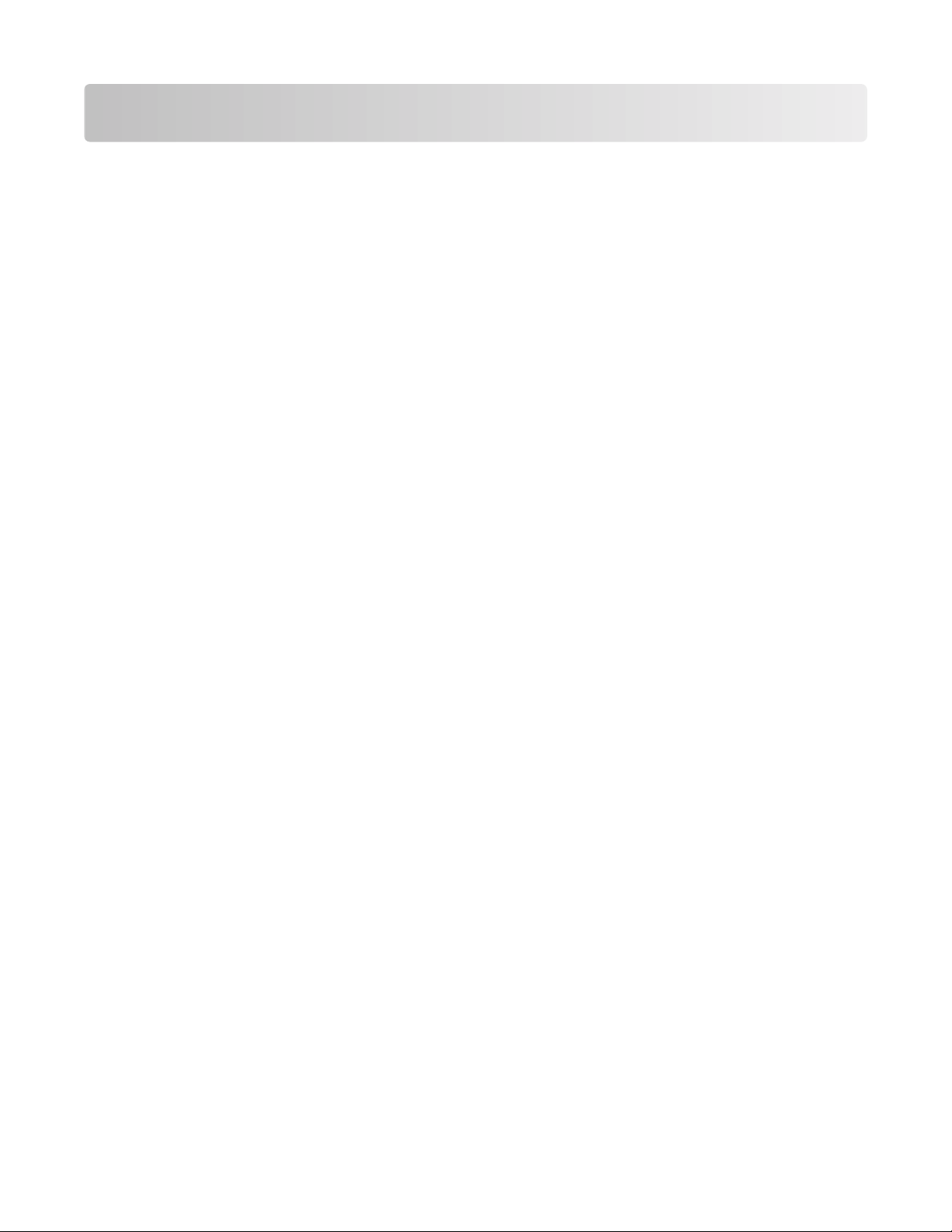
Inhoudsopgave
Veiligheidsinformatie........................................................................8
Algemene informatie over de printer..........................................10
Printerconfiguraties............................................................................................................................................................10
Een locatie voor de printer selecteren.........................................................................................................................12
Informatie over het bedieningspaneel van de printer...........................................................................................13
Extra installatieopties voor de printer........................................15
Interne opties installeren..................................................................................................................................................15
Beschikbare interne opties.......................................................................................................................................................... 15
Klep van systeemkaart openen voor installatie van interne opties .............................................................................16
Een geheugenkaart installeren.................................................................................................................................................. 18
Een flashgeheugenkaart of firmwarekaart installeren...................................................................................................... 19
Een Internal Solutions Port installeren.................................................................................................................................... 22
Vaste schijf van printer installeren ...........................................................................................................................................28
Hardwareopties installeren..............................................................................................................................................32
Volgorde van installatie................................................................................................................................................................ 32
Papierladers installeren................................................................................................................................................................ 32
Optionele duplexeenheid installeren .....................................................................................................................................33
Kabels aansluiten.................................................................................................................................................................34
Printerconfiguratie controleren.....................................................................................................................................35
Pagina met menu-instellingen afdrukken............................................................................................................................. 36
Pagina met netwerkinstellingen afdrukken.......................................................................................................................... 36
De printersoftware installeren........................................................................................................................................37
Printersoftware installeren.......................................................................................................................................................... 37
Beschikbare opties bijwerken in het printerstuurprogramma....................................................................................... 37
Draadloos afdrukken instellen........................................................................................................................................38
Benodigde gegevens voor het instellen van een printer op een draadloos netwerk........................................... 38
Printer installeren op een draadloos netwerk (Windows) ...............................................................................................39
De printer installeren op een draadloos netwerk (Macintosh) ......................................................................................41
De printer op een bedraad netwerk installeren.......................................................................................................43
Poortinstellingen wijzigen na het installeren van een nieuwe netwerk-ISP..................................................46
Serieel afdrukken instellen...............................................................................................................................................48
Papier en speciaal afdrukmateriaal plaatsen.............................50
Papiersoort en papierformaat instellen.......................................................................................................................50
Instellingen voor universeel papier configureren...................................................................................................50
Standaardladen of optionele laden voor 250 of 550 vel vullen..........................................................................51
Inhoudsopgave
2
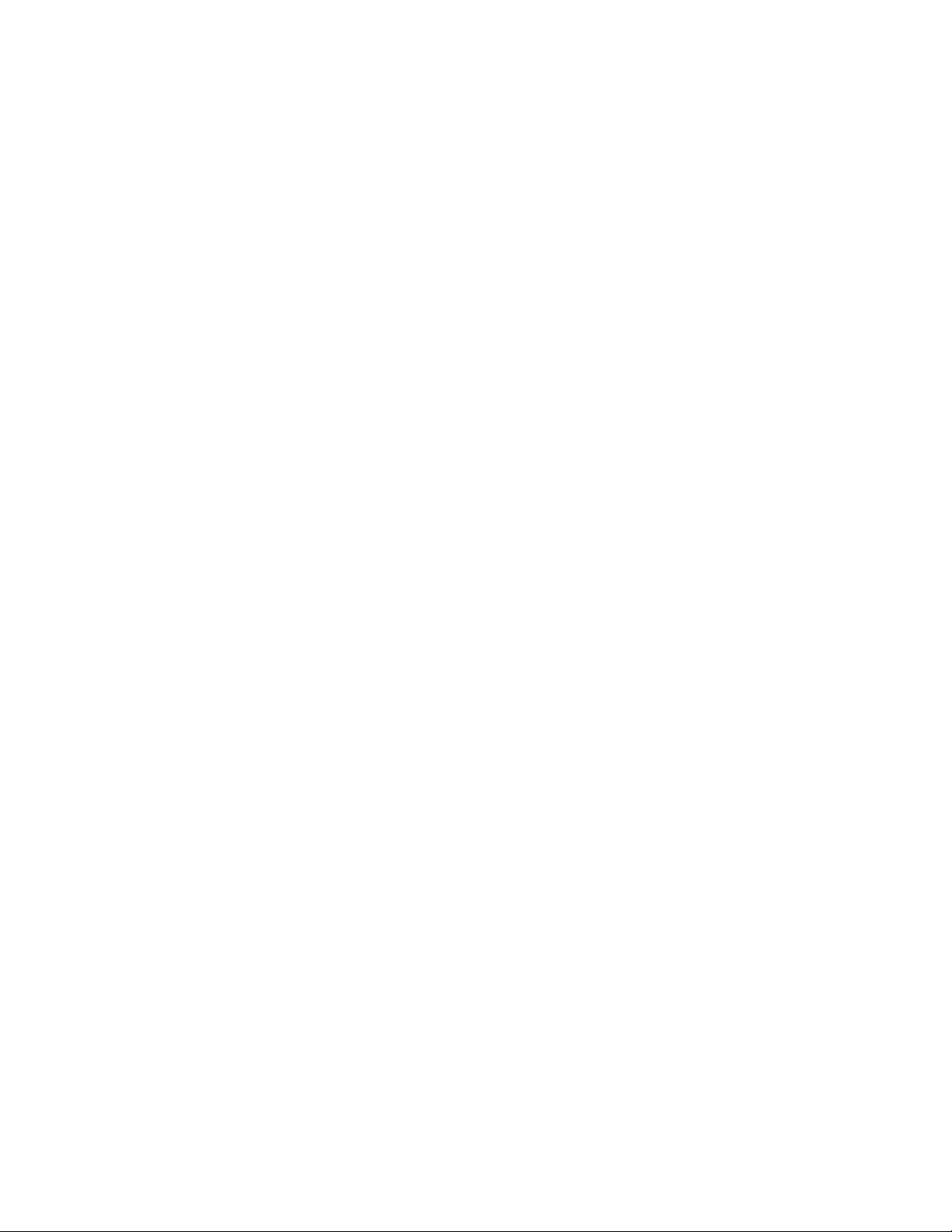
Lade voor 2000 vel vullen.................................................................................................................................................54
Afdrukmateriaal in de universeellader plaatsen......................................................................................................58
De enveloppenlader vullen.............................................................................................................................................60
Laden koppelen en ontkoppelen..................................................................................................................................62
Laden koppelen............................................................................................................................................................................... 62
Laden ontkoppelen........................................................................................................................................................................ 62
Uitvoerladen koppelen................................................................................................................................................................. 62
Naam voor Aangepast <x> wijzigen .......................................................................................................................................63
Richtlijnen voor papier en speciaal afdrukmateriaal...............64
Richtlijnen voor papier......................................................................................................................................................64
Papierkenmerken............................................................................................................................................................................ 64
Ongeschikt papier ..........................................................................................................................................................................65
Papier kiezen ....................................................................................................................................................................................65
Voorbedrukte formulieren en briefhoofdpapier selecteren........................................................................................... 65
Kringlooppapier gebruiken......................................................................................................................................................... 66
Papier bewaren................................................................................................................................................................................ 67
Ondersteunde papierformaten, -soorten en -gewichten.....................................................................................68
Papierformaten die door de printer worden ondersteund............................................................................................. 68
Door de printer ondersteunde papiersoorten en -gewichten.......................................................................................70
Door de uitvoerladen ondersteunde papiersoorten en -gewichten........................................................................... 70
Afdrukken..........................................................................................72
Een document afdrukken.................................................................................................................................................72
Afdrukken op speciaal afdrukmateriaal......................................................................................................................72
Tips voor het gebruik van briefhoofdpapier......................................................................................................................... 72
Tips voor het afdrukken op transparanten............................................................................................................................ 73
Tips voor het afdrukken op enveloppen................................................................................................................................ 73
Tips voor het afdrukken op etiketten...................................................................................................................................... 74
Tips voor het afdrukken op karton........................................................................................................................................... 74
Afdrukken van vertrouwelijke taken en andere taken in wacht........................................................................75
Afdruktaken in de wachtstand zetten..................................................................................................................................... 75
Afdrukken van vertrouwelijke taken en andere taken in de wachtrij.......................................................................... 76
Afdrukken vanaf een flashstation..................................................................................................................................78
Pagina's met informatie afdrukken...............................................................................................................................79
Een lijst met voorbeelden van lettertypen afdrukken....................................................................................................... 79
Een directorylijst afdrukken........................................................................................................................................................ 79
Testpagina’s voor de afdrukkwaliteit afdrukken................................................................................................................. 79
Afdruktaak annuleren........................................................................................................................................................80
Afdruktaak annuleren via het bedieningspaneel van de printer ..................................................................................80
Een afdruktaak annuleren vanaf de computer ....................................................................................................................80
Inhoudsopgave
3
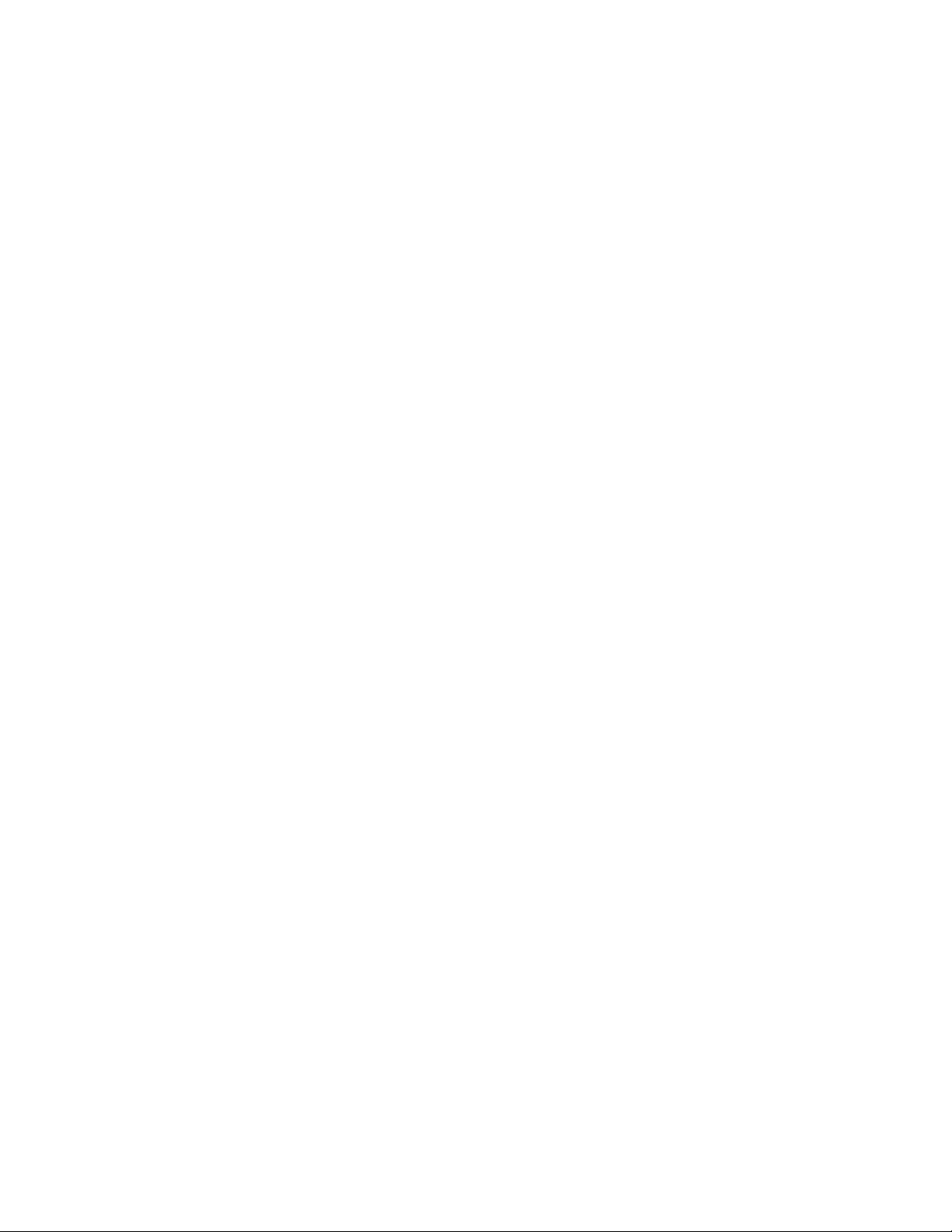
Storingen verhelpen........................................................................82
Papierstoringen voorkomen...........................................................................................................................................82
Informatie over storingsnummers en -locaties........................................................................................................83
Papierstoring 200 en 201..................................................................................................................................................83
Papierstoring 202 en 203..................................................................................................................................................84
230 Papier vast.....................................................................................................................................................................85
231–239 papierstoringen (optionele externe duplexeenheid)..........................................................................88
241–245 papierstoringen.................................................................................................................................................90
250: papierstoring...............................................................................................................................................................90
260 Papier vast.....................................................................................................................................................................91
271-279 papierstoringen..................................................................................................................................................92
280 papierstoringen...........................................................................................................................................................92
281 papier vast.....................................................................................................................................................................93
282 Papier vast.....................................................................................................................................................................93
283: nietapparaat vast.......................................................................................................................................................94
Informatie over printermenu's.....................................................96
Menuoverzicht......................................................................................................................................................................96
Menu Papier..........................................................................................................................................................................97
Default Source (Standaardbron), menu.................................................................................................................................. 97
Menu Papierformaat/-soort........................................................................................................................................................ 97
Configuratie U-lader, menu ......................................................................................................................................................100
Envelopbescherming ..................................................................................................................................................................101
Substitute Size (Ander formaat), menu ................................................................................................................................101
Menu Papierstructuur .................................................................................................................................................................101
Menu Papiergewicht ...................................................................................................................................................................103
Menu Papier laden .......................................................................................................................................................................105
Aangepaste soorten ....................................................................................................................................................................107
Universal-instelling, menu.........................................................................................................................................................107
Lade-instelling, menu..................................................................................................................................................................108
Menu Rapporten...............................................................................................................................................................109
Menu Netwerk/poorten..................................................................................................................................................110
Actieve ntw.interf.kaart, menu ................................................................................................................................................110
Menu's Standaardnetwerk of Netwerk <x> ........................................................................................................................110
Menu Beheerrapporten..............................................................................................................................................................112
Menu Netwerkkaart .....................................................................................................................................................................113
Menu TCP/IP ...................................................................................................................................................................................113
IPv6 menu........................................................................................................................................................................................114
Menu Draadloos............................................................................................................................................................................115
Inhoudsopgave
4
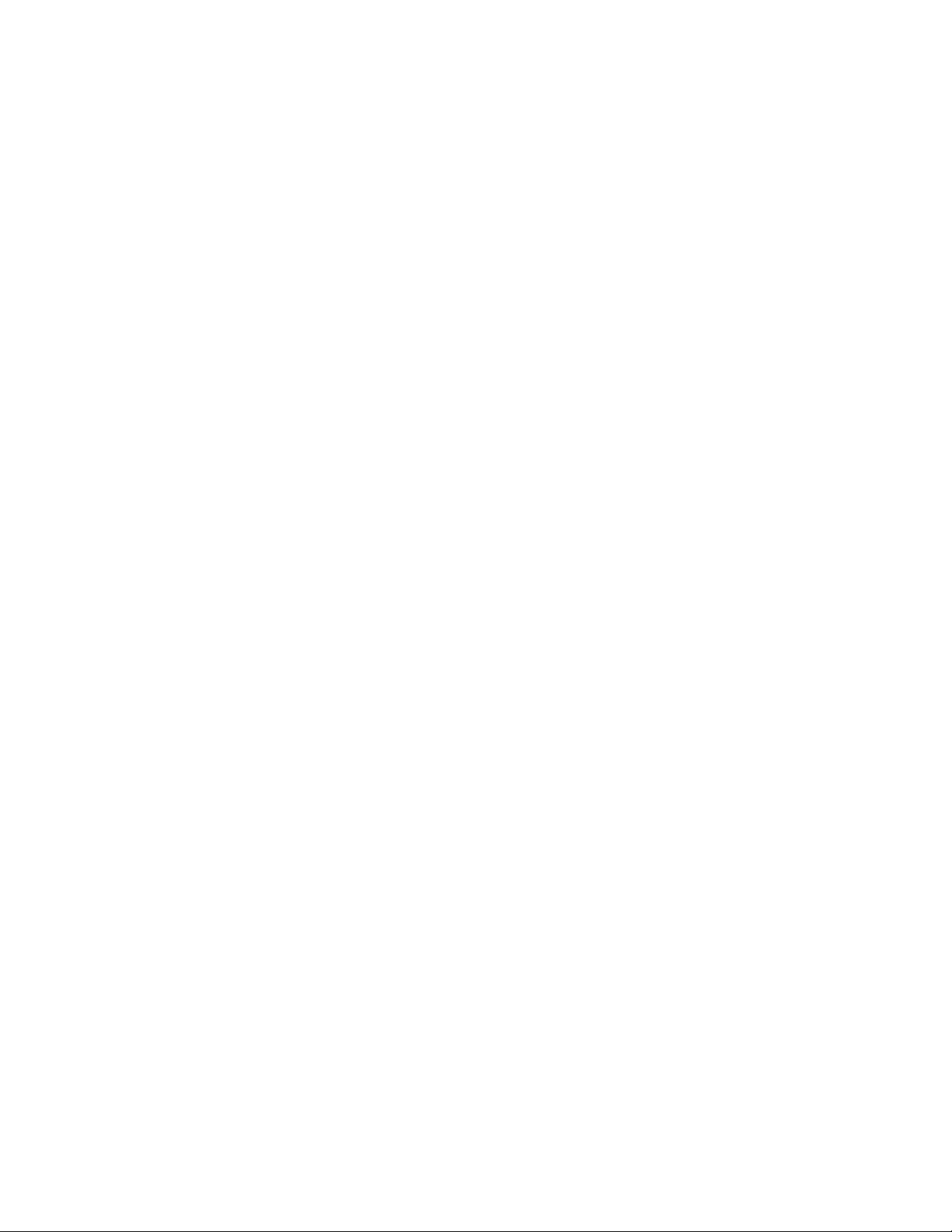
Menu AppleTalk ............................................................................................................................................................................116
Menu NetWare...............................................................................................................................................................................116
Menu LexLink.................................................................................................................................................................................117
Standaard-USB, menu.................................................................................................................................................................117
Menu Parallel <x>.........................................................................................................................................................................119
Menu Serieel <x>..........................................................................................................................................................................122
Menu Instellingen SMTP.............................................................................................................................................................125
Menu Beveiliging..............................................................................................................................................................126
Menu Overige.................................................................................................................................................................................126
Menu Vertrouwelijke taken afdrukken .................................................................................................................................127
Menu Schijf wissen.......................................................................................................................................................................128
Menu Logbestand beveiligingscontrole..............................................................................................................................129
Menu Datum/tijd instellen........................................................................................................................................................130
Menu Instellingen.............................................................................................................................................................131
Menu Algemene instellingen...................................................................................................................................................131
Instellingen, menu........................................................................................................................................................................135
Menu Afwerking............................................................................................................................................................................137
Menu Kwaliteit...............................................................................................................................................................................139
Menu Extra ......................................................................................................................................................................................140
Menu XPS.........................................................................................................................................................................................142
Menu PDF ........................................................................................................................................................................................142
PostScript, menu...........................................................................................................................................................................142
Menu PCL Emul..............................................................................................................................................................................143
Menu HTML.....................................................................................................................................................................................146
Menu Afbeelding..........................................................................................................................................................................147
Menu Flashstation........................................................................................................................................................................147
Menu Help...........................................................................................................................................................................149
Informatie over printerberichten...............................................151
Lijst met statusberichten en foutmeldingen..........................................................................................................151
Printer onderhouden.....................................................................174
De buitenkant van de printer reinigen......................................................................................................................174
Supplies bewaren.............................................................................................................................................................174
Zuinig omgaan met supplies........................................................................................................................................174
De status van supplies controleren............................................................................................................................175
De status van supplies op het bedieningspaneel van de printer controleren.......................................................175
De status van supplies controleren vanaf een netwerkcomputer..............................................................................175
Supplies bestellen.............................................................................................................................................................175
Tonercartridges bestellen..........................................................................................................................................................175
De printer verplaatsen....................................................................................................................................................176
Voordat u de printer verplaatst ...............................................................................................................................................176
Inhoudsopgave
5
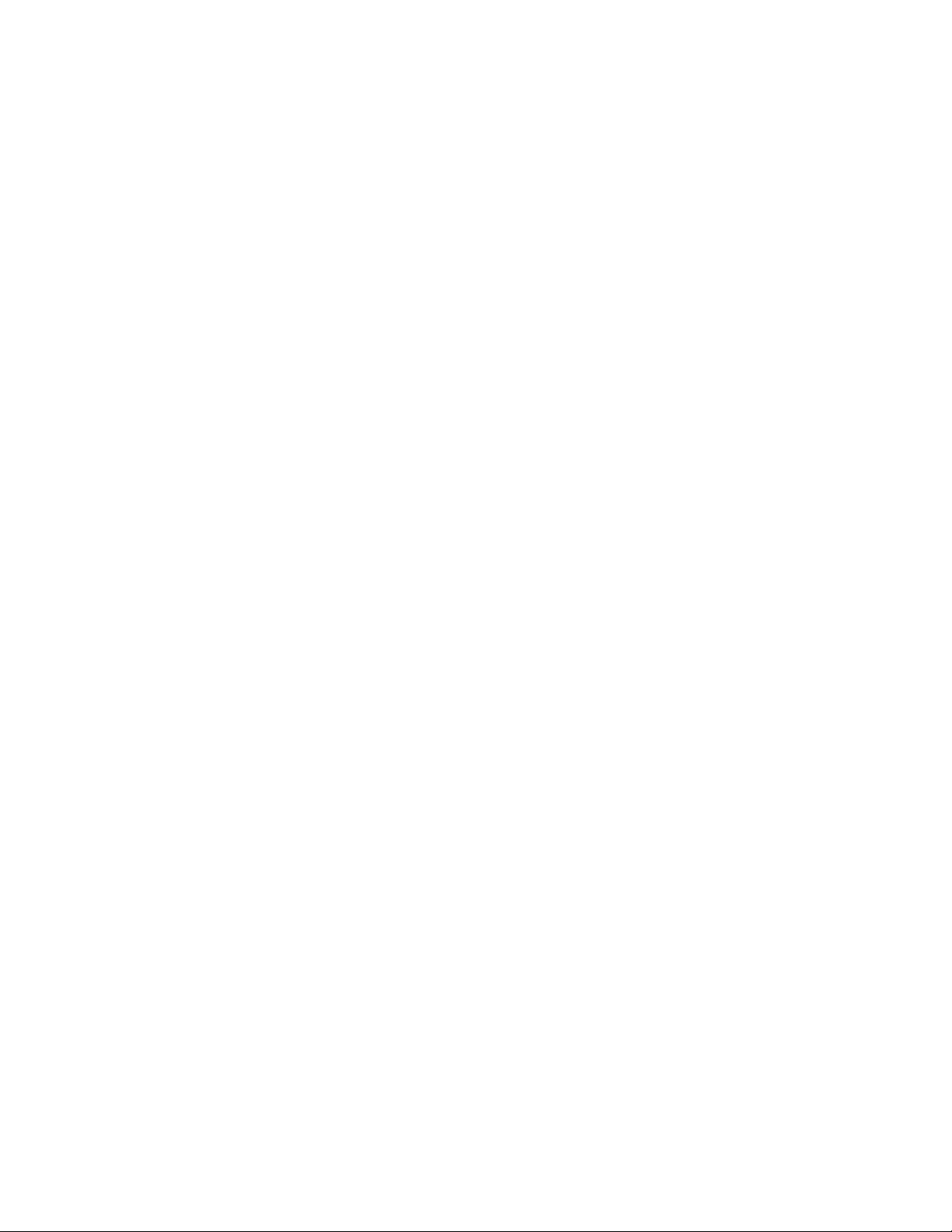
De printer verplaatsen naar een andere locatie................................................................................................................176
De printer vervoeren ...................................................................................................................................................................177
Beheerdersondersteuning...........................................................178
De Embedded Web Server gebruiken.......................................................................................................................178
Apparaatstatus controleren..........................................................................................................................................178
E-mailmeldingen instellen.............................................................................................................................................178
Rapporten bekijken..........................................................................................................................................................179
Spaarstand aanpassen....................................................................................................................................................179
Fabrieksinstellingen herstellen....................................................................................................................................180
problemen oplossen......................................................................181
Eenvoudige problemen oplossen...............................................................................................................................181
Eenvoudige printerproblemen oplossen.............................................................................................................................181
Display op het bedieningspaneel van de printer is leeg of er worden alleen ruitjes weergegeven..............181
Embedded Web Server wordt niet geopend......................................................................................................................181
Afdrukproblemen oplossen..........................................................................................................................................182
Meertalige PDF's worden niet afgedrukt .............................................................................................................................182
Er wordt een foutbericht over het lezen van het USB-station weergegeven.........................................................182
Taken worden niet afgedrukt...................................................................................................................................................182
Vertrouwelijke en andere taken in de wachtrij worden niet afgedrukt....................................................................183
Het duurt heel lang voordat de taak is afgedrukt.............................................................................................................183
Taak wordt afgedrukt vanuit de verkeerde lade of op het verkeerde papier.........................................................184
Er worden verkeerde tekens afgedrukt ................................................................................................................................184
Laden koppelen lukt niet...........................................................................................................................................................184
Grote afdruktaken worden niet gesorteerd........................................................................................................................185
Er komen onverwachte pagina-einden voor......................................................................................................................185
Problemen met opties oplossen.................................................................................................................................185
Optie functioneert niet goed of helemaal niet meer nadat deze is geïnstalleerd................................................185
Papierladen.....................................................................................................................................................................................186
2000 vel, lade voor .......................................................................................................................................................................187
Enveloppenlader...........................................................................................................................................................................187
Duplexeenheid..............................................................................................................................................................................187
Mailbox met 5 laden....................................................................................................................................................................188
Uitvoeropties..................................................................................................................................................................................188
Geheugenkaart..............................................................................................................................................................................188
Flashgeheugenkaart....................................................................................................................................................................188
Vaste schijf met adapter.............................................................................................................................................................188
Internal Solutions Port ................................................................................................................................................................188
Problemen met de papierinvoer oplossen..............................................................................................................189
Papier loopt regelmatig vast ....................................................................................................................................................189
Bericht Papier vast blijft staan nadat storing is verholpen............................................................................................189
Inhoudsopgave
6
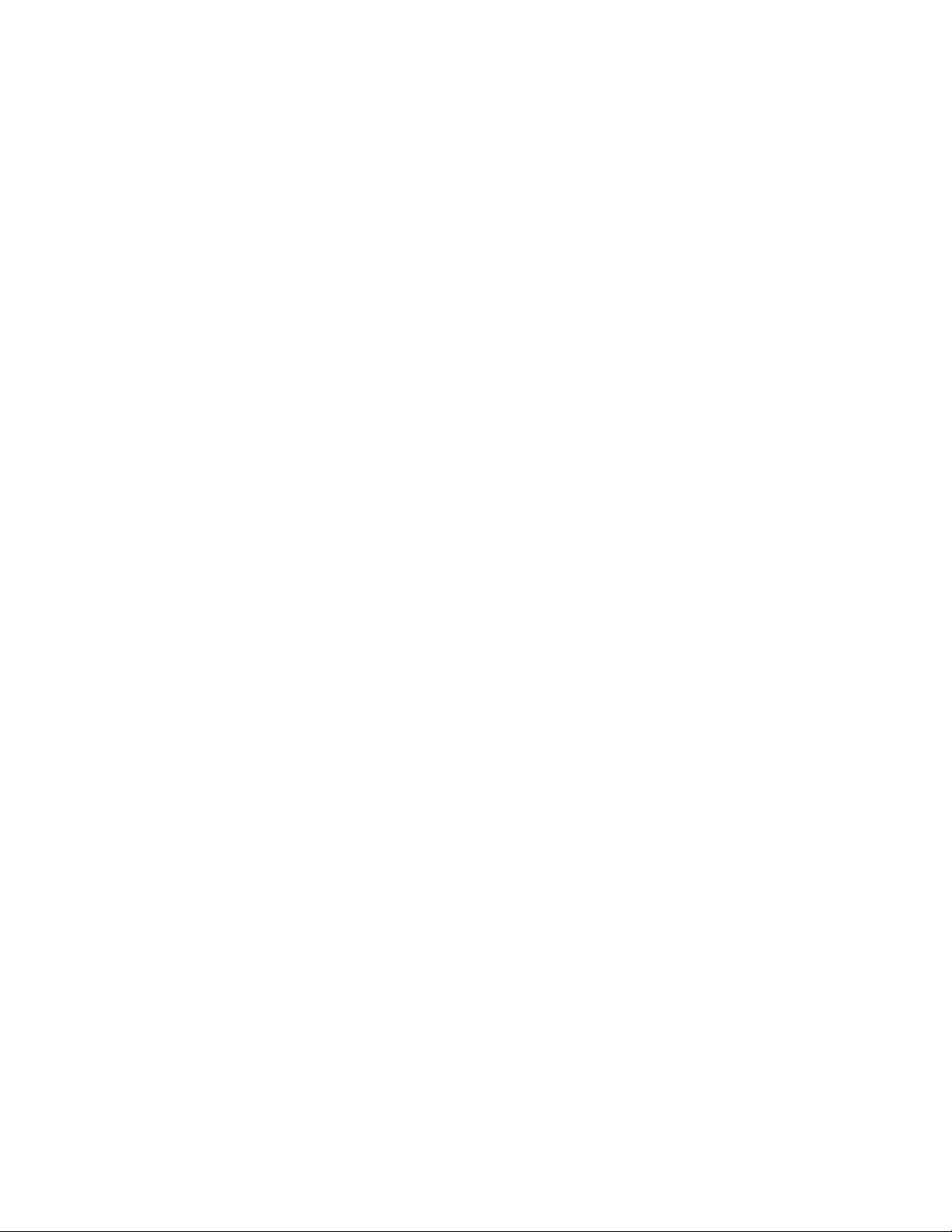
Nadat de papierstoring is verholpen, wordt de vastgelopen pagina niet opnieuw afgedrukt.......................189
Problemen met de afdrukkwaliteit oplossen..........................................................................................................190
Problemen met afdrukkwaliteit opsporen..........................................................................................................................190
Blanco pagina's..............................................................................................................................................................................190
Onvolledige afbeeldingen.........................................................................................................................................................191
Zwevende afbeeldingen............................................................................................................................................................191
Grijze achtergrond .......................................................................................................................................................................191
Onjuiste marges............................................................................................................................................................................192
Gekruld papier...............................................................................................................................................................................192
Onregelmatigheden in de afdruk...........................................................................................................................................193
Afdruk is te donker.......................................................................................................................................................................194
Afdruk is te licht.............................................................................................................................................................................195
Herhaalde storingen....................................................................................................................................................................196
Scheve afdruk.................................................................................................................................................................................196
Effen zwarte of witte strepen ...................................................................................................................................................196
Volledig gekleurde pagina's .....................................................................................................................................................197
Horizontale strepen .....................................................................................................................................................................198
Verticale strepen ...........................................................................................................................................................................198
Op de pagina verschijnen lichte tonervegen of schaduwen op de achtergrond.................................................199
De toner laat los ............................................................................................................................................................................200
Tonervlekjes....................................................................................................................................................................................200
De afdrukkwaliteit van transparanten is slecht .................................................................................................................201
Contact opnemen met klantenondersteuning......................................................................................................201
Kennisgevingen..............................................................................202
Productinformatie............................................................................................................................................................202
Informatie over deze uitgave........................................................................................................................................202
Energieverbruik.................................................................................................................................................................204
Index.................................................................................................213
Inhoudsopgave
7
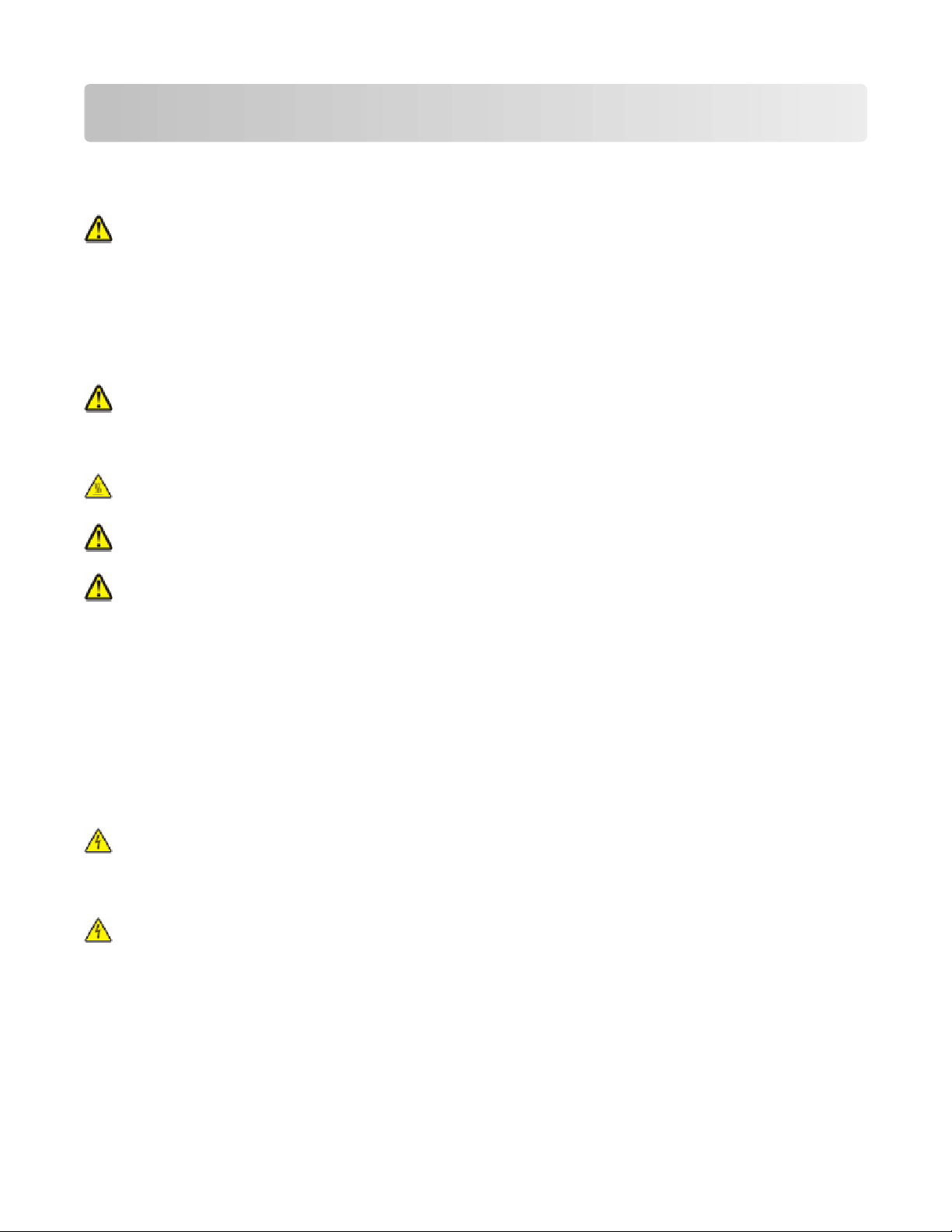
Veiligheidsinformatie
Sluit de stroomkabel aan op een stopcontact dat zich dichtbij het product bevindt en eenvoudig toegankelijk is.
Plaats dit product niet in de buurt van water of in vochtige omgevingen.
LET OP—KANS OP LETSEL: Dit product maakt gebruik van een laser. het toepassen van bedieningswijzen,
aanpassingsmethoden of procedures anders dan in deze publicatie worden beschreven, kan blootstelling aan
gevaarlijke straling tot gevolg hebben.
Dit product maakt gebruik van een afdrukproces waarbij het afdrukmateriaal wordt verhit. Door de hitte kan het
afdrukmateriaal bepaalde stoffen afgeven. Bestudeer het gedeelte in de bedieningsinstructies waarin de richtlijnen
voor het selecteren van afdrukmaterialen worden besproken om schadelijke emissies te voorkomen.
Ga voorzichtig te werk bij het vervangen van lithiumbatterijen.
LET OP—KANS OP LETSEL: Wanneer de lithiumbatterij niet juist wordt vervangen, bestaat er explosiegevaar.
Vervang de batterij alleen door hetzelfde of een vergelijkbaar type lithiumbatterij. Probeer nooit
lithiumbatterijen op te laden, open te maken of te verbranden. Houd u bij het inleveren van gebruikte batterijen
aan de voorschriften van de fabrikant en aan de lokale voorschriften.
LET OP—HEET OPPERVLAK: Het binnenste van de printer is mogelijk erg warm. Om letstel te voorkomen, moet
u een heet oppervlak eerst laten afkoelen voordat u het aanraakt.
LET OP—KANS OP LETSEL: de printer weegt meer dan 18 kg en moet door twee of meer getrainde
personeelsleden worden verplaatst.
LET OP—KANS OP LETSEL: Neem de volgende richtlijnen door voor u de printer verplaatst om te voorkomen
dat u zich bezeert of dat de printer beschadigd raakt:
• Schakel de printer uit met de aan/uit-knop en haal de stekker uit het stopcontact.
• Maak alle snoeren en kabels los van de printer voordat u de printer verplaatst.
• Til de printer van de optionele lade en zet hem opzij, in plaats van de printer en de lade tegelijk te verplaatsen.
Opmerking: Gebruik de handgrepen aan de zijkanten om de printer van de optionele lade te tillen.
Gebruik alleen het netsnoer dat bij dit product is geleverd of een door de fabrikant goedgekeurd vervangend
onderdeel.
Gebruik alleen het telecommunicatiesnoer (RJ-11) dat bij dit product is geleverd of een vervangend snoer met een
minimale dikte van 26 AWG (American Wire Gauge) als u dit product aansluit op een openbaar vast telefoonnetwerk.
LET OP—KANS OP ELEKTRISCHE SCHOK: Als u toegang wilt verkrijgen tot de systeemkaart of optionele
hardware of geheugenkaarten wilt installeren nadat u de printer gebruiksklaar hebt gemaakt, moet u eerst de
printer uitzetten en de stekker van het netsnoer uit het stopcontact halen. Als u andere apparaten hebt
aangesloten op de printer, moet u deze ook uitzetten en alle kabels losmaken die zijn aangesloten op de printer.
LET OP—KANS OP ELEKTRISCHE SCHOK: controleer of alle aansluitingen (zoals Ethernet- en
telefoonaansluitingen) correct op de aangegeven poorten zijn aangesloten.
Dit product is samen met specifieke onderdelen van de fabrikant ontwikkeld, getest en goedgekeurd volgens strikte,
wereldwijd geldende veiligheidsnormen. De veiligheidsvoorzieningen van bepaalde onderdelen zijn niet altijd
duidelijk zichtbaar. De fabrikant is niet verantwoordelijk voor het gebruik van andere, vervangende onderdelen.
Veiligheidsinformatie
8
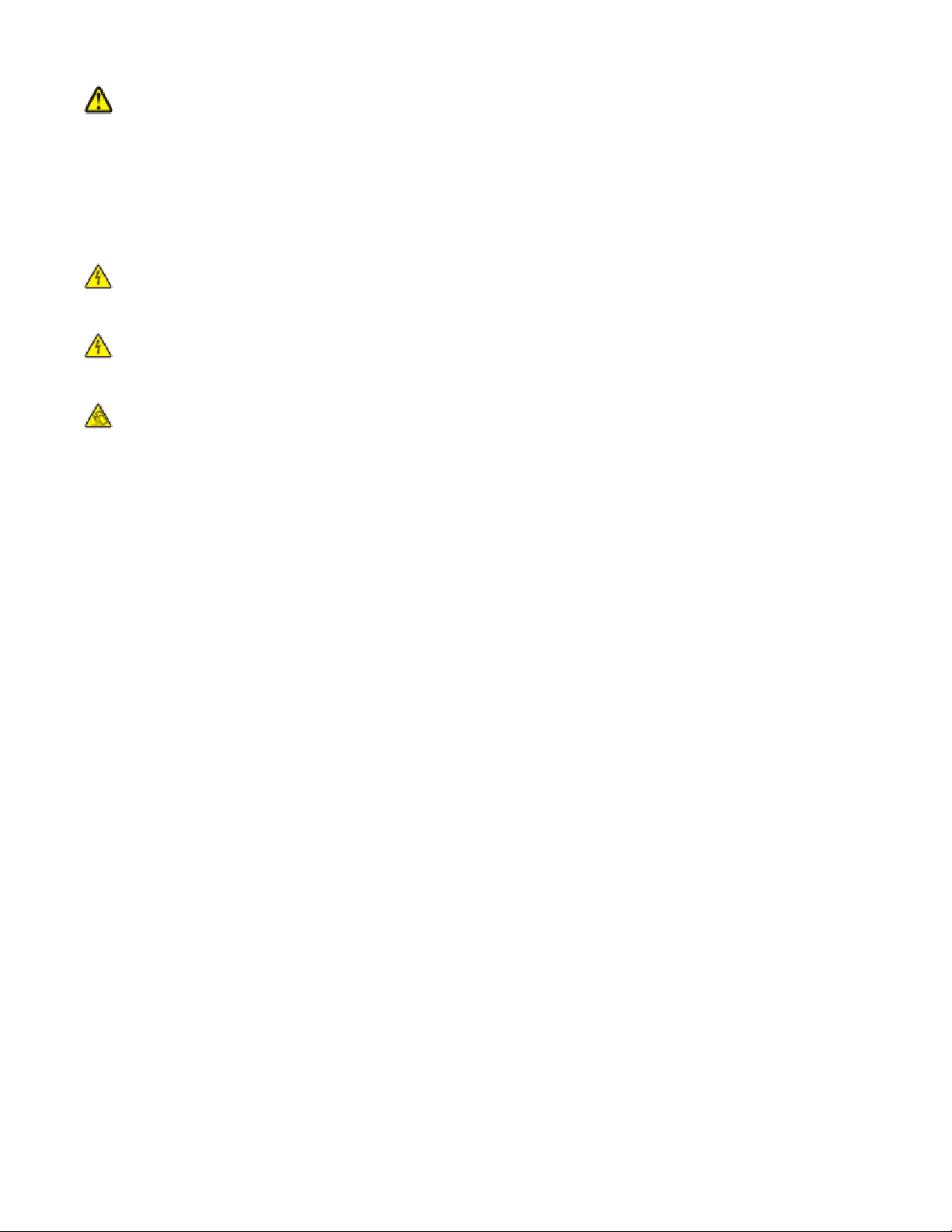
LET OP—KANS OP LETSEL: U moet het netsnoer niet snijden, draaien, vastbinden, afknellen of zware objecten
op het snoer plaatsen. Zorg dat er geen schaafplekken op het netsnoer kunnen ontstaan of dat het snoer onder
druk komt te staan. Zorg dat het netsnoer niet bekneld raakt tussen twee objecten, zoals een meubelstuk en
een muur. Als een van deze dingen gebeurt, is er een kans op brand of elektrische schokken. Controleer het
netsnoer regelmatig op dergelijke problemen. Trek de stekker van het netsnoer uit het stopcontact voor u het
netsnoer controleert.
Neem contact op met een professionele onderhoudstechnicus voor onderhoud en reparaties die niet in de
gebruikersdocumentatie worden beschreven.
LET OP—KANS OP ELEKTRISCHE SCHOK: Om het risico op elektrische schokken te vermijden, trekt u de stekker
van het netsnoer uit het stopcontact en maakt u alle kabels los die op de printer zijn aangesloten voor u de
buitenkant van de printer reinigt.
LET OP—KANS OP ELEKTRISCHE SCHOK: Gebruik de faxfunctie niet tijdens onweer. Tijdens onweer moet u
dit product niet installeren en geen elektrische verbindingen aanleggen, bijvoorbeeld voor de faxfunctie, of
kabels en snoeren aansluiten, zoals een netsnoer of telefoonlijn.
LET OP—KAN OMVALLEN: op de vloer geplaatste configuraties vereisen extra onderdelen voor stabiliteit. U
moet een printerstandaard of printerstelling gebruiken als u gebruikmaakt van een invoerlade met hoge
capaciteit, een duplexeenheid en een invoeroptie of meerdere invoeropties. Ook voor een multifunctionele
printer (MFP) waarmee u kunt scannen, kopiëren en faxen, hebt u mogelijk extra onderdelen nodig. Raadpleeg
de veiligheidsinformatie bij de printer voor meer informatie.
BEWAAR DEZE INSTRUCTIES.
Veiligheidsinformatie
9
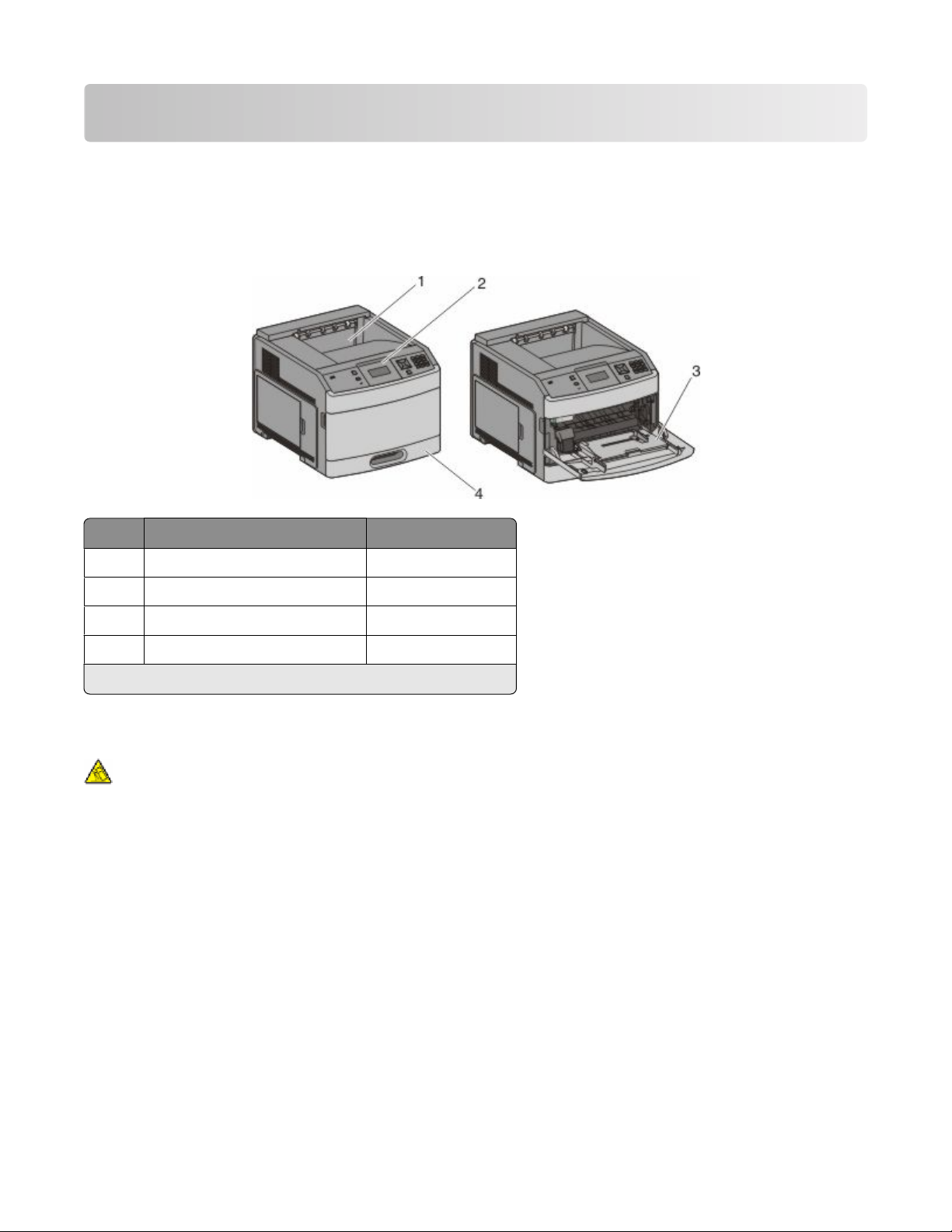
Algemene informatie over de printer
Printerconfiguraties
Basismodel
Functie
Standaarduitvoerlade 350 of 550 vel
1
Bedieningspaneel van de printer Niet van toepassing
2
Universeellader 100 vel
3
Standaardlade (lade 1) 250 of 550 vel
4
*
Gebaseerd op papier van 75 g/m2 .
Papiercapaciteit
*
Volledig geconfigureerd model
LET OP—KAN OMVALLEN: Op de vloer geplaatste configuraties vereisen extra onderdelen voor stabiliteit. U
moet een printerstandaard of printerstelling gebruiken als u gebruikmaakt van een invoerlade met hoge
capaciteit, een duplexeenheid en een invoeroptie of meerdere invoeropties. Ook voor een multifunctionele
printer (MFP) waarmee u kunt scannen, kopiëren en faxen, hebt u mogelijk extra onderdelen nodig. Raadpleeg
de veiligheidsinformatie bij de printer voor meer informatie.
Algemene informatie over de printer
10
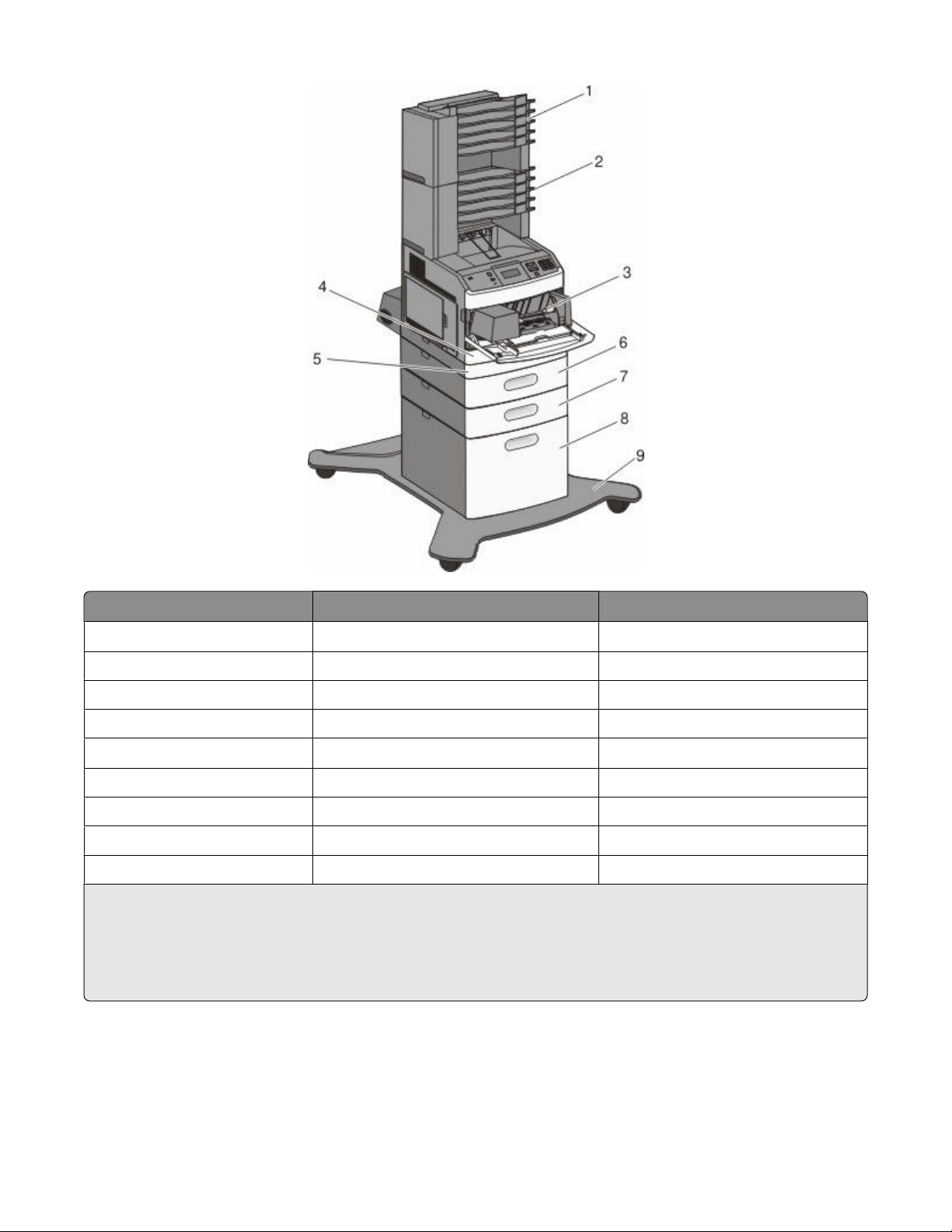
Functie/Optie
1
Mailbox met 5 laden
2
Papiercapaciteit
500 vel
1
2
3
4
5
6
7
8
9
1
Gebaseerd op papier van 75 g/m2 .
2
De printer ondersteunt tot drie uitvoerladers, twee mailboxen met 5 laden, één hoge-capaciteitsuitvoerlader (niet
Mailbox met 5 laden 500 vel
Enveloppenlader 85 enveloppen
Standaardlade (lade 1) 250 of 550 vel
Duplex-eenheid
3
Niet van toepassing
Optionele lade (lade 2) 250 of 550 vel
Optionele lade (lade 3) 250 of 550 vel
Optionele lade voor 2000 vel (lade 4) 2000 vel
Onderstel met zwenkwielen Niet van toepassing
weergegeven), of één nieteenheid (niet weergegeven).
3
Een optionele duplexeenheid is beschikbaar voor basismodellen met een standaardlade voor 250 vel. Modellen met
een standaardlade voor 550 vel hebben mogelijk een ingebouwde duplexeenheid.
Algemene informatie over de printer
11
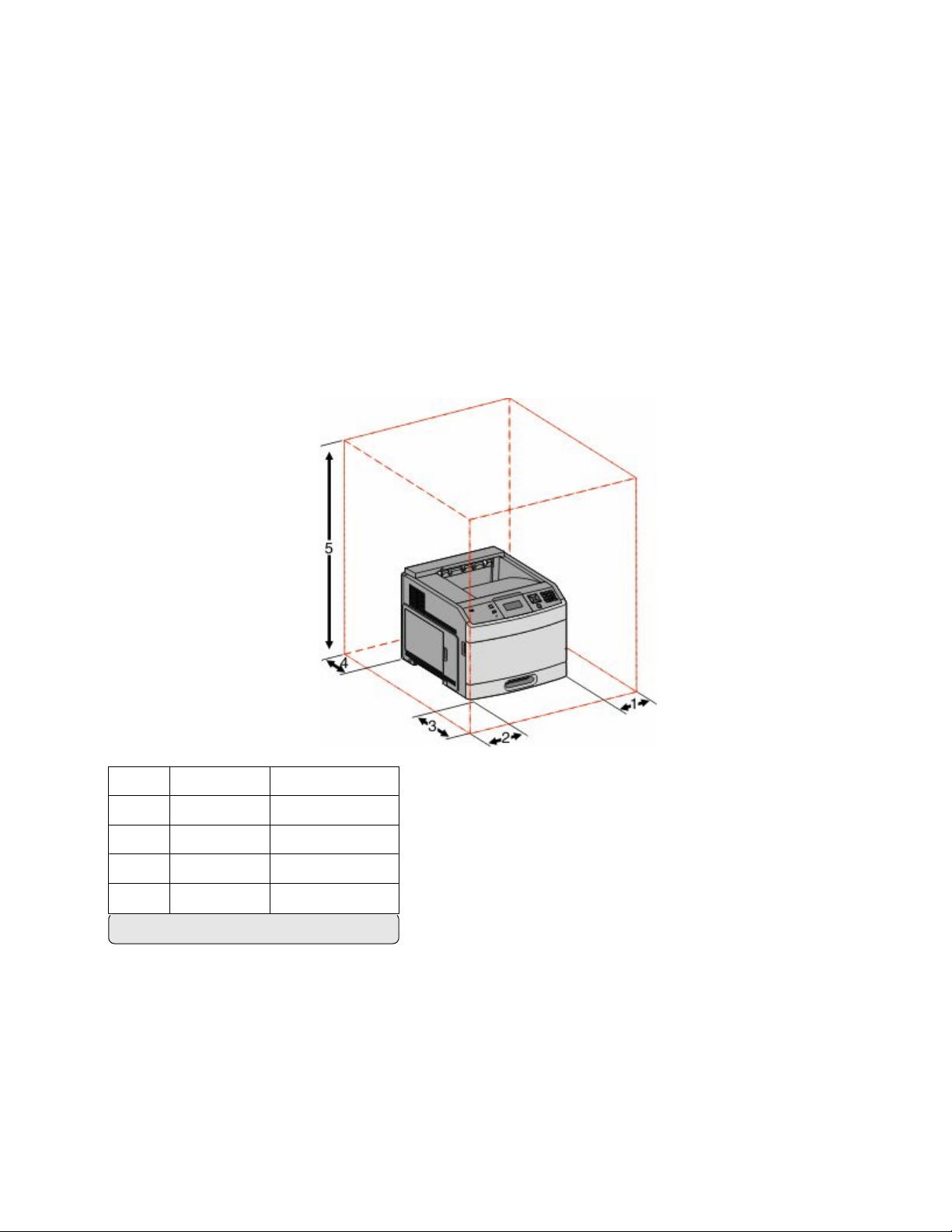
Een locatie voor de printer selecteren
Let bij het selecteren van een locatie voor de printer op of er voldoende ruimte is om laden, kleppen en deuren te
openen. Als u van plan bent opties te installeren, dient u hier ook voldoende ruimte voor vrij te houden. Het volgende
is belangrijk:
• Zorg dat de luchtstroom in de kamer voldoet aan de laatste revisie van de ASHRAE 62-standaard.
• Plaats de printer op een vlakke, stevige en stabiele ondergrond.
• Houd de printer:
– uit de buurt van de directe luchtstroom van airconditioners, warmtebronnen of ventilators;
– uit de buurt van direct zonlicht, extreme vochtigheidswaarden of temperatuurschommelingen;
– schoon, droog en stofvrij.
• Zorg dat er tenminste de onderstaande hoeveelheid ruimte beschikbaar is rondom de printer voor goede
ventilatie:
Rechterkant 31 cm (12 inch)
1
Linkerkant 31 cm (12 inch)
2
Voor 51 cm (20 inch)
3
Achter 31 cm (12 inch)
4
5 Bovenzijde1137 cm (54 inch)
1
Voldoende ruimte voor alle uitvoeropties.
Algemene informatie over de printer
12
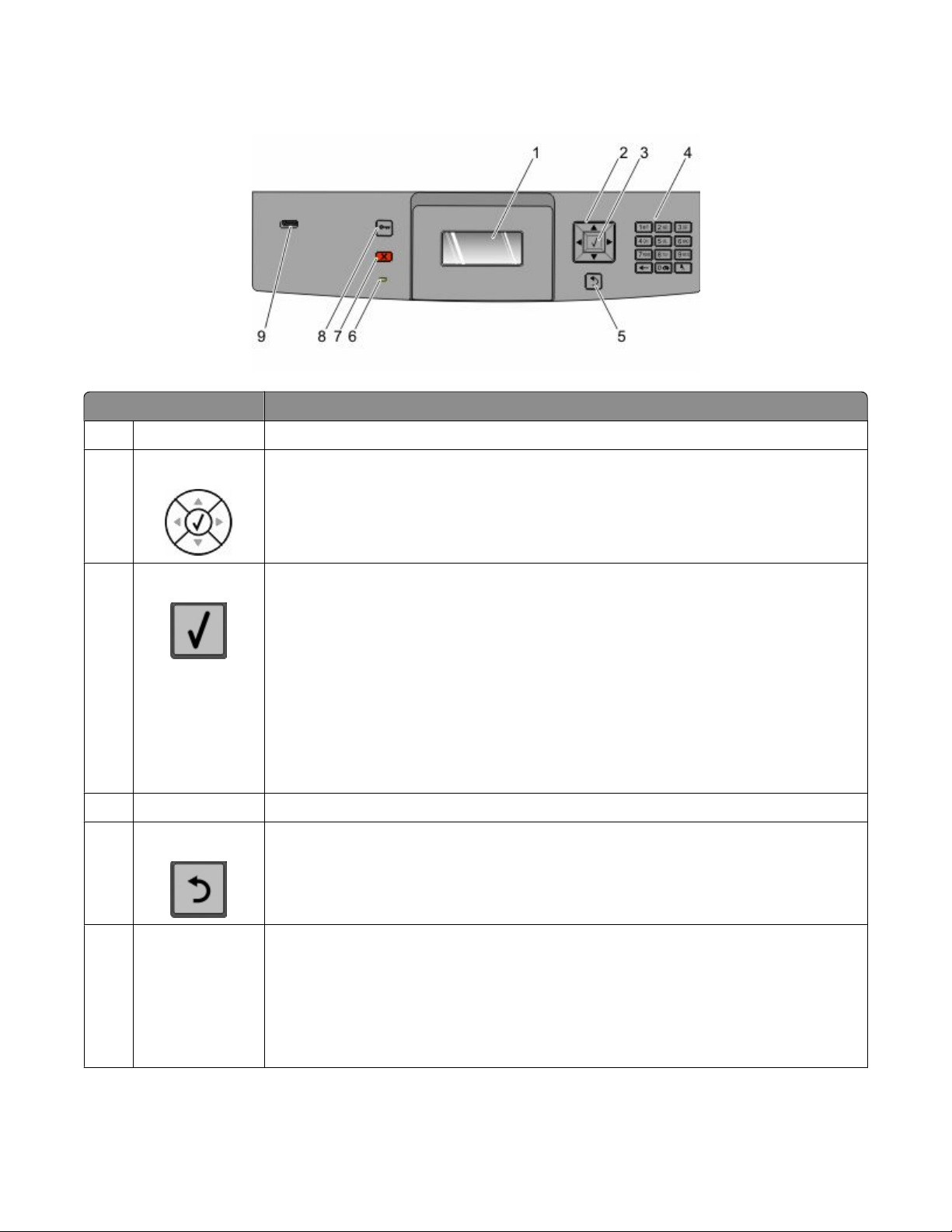
Informatie over het bedieningspaneel van de printer
Onderdeel Beschrijving
Display Geeft berichten en afbeeldingen weer met betrekking tot de status van de printer.
1
Navigatieknoppen Druk op de pijl omhoog of omlaag om door menu's of menu-items te bladeren, of een waarde
2
te verhogen of te verlagen wanneer u cijfers invoert.
Druk op de pijl naar links of rechts om door menu-instellingen (ook wel waarden of opties
genoemd) te bladeren of door tekst die doorloopt in een nieuw scherm.
Selecteren
3
• Een menu-item openen en de beschikbare waarden of instellingen weergeven. De
huidige instelling wordt aangegeven met een sterretje (*).
• Druk op deze knop om een weergegeven menu-item op te slaan als de nieuwe standaard-
instelling van de gebruiker.
Opmerkingen:
• Als een nieuwe instelling wordt opgeslagen als de standaardinstelling, blijft deze van
kracht totdat een nieuwe instelling wordt opgeslagen of de fabrieksinstellingen worden
hersteld.
• De standaardinstellingen die u hebt geselecteerd met het bedieningspaneel kunt u ook
wijzigen of vervangen door instellingen te kiezen in een toepassing.
Toetsenblok Hiermee voert u getallen of symbolen in op de display.
4
Back (Achter) Hiermee keert de display terug naar het vorige scherm.
5
Indicatielampje Geeft de printerstatus aan:
6
• Uit - de voeding is uitgeschakeld.
• Knippert groen - de printer is bezig met opwarmen, met het verwerken van gegevens
of met afdrukken.
• Brandt groen - de printer staat aan, maar is niet actief.
• Brandt rood: ingrijpen van gebruiker is vereist.
Algemene informatie over de printer
13
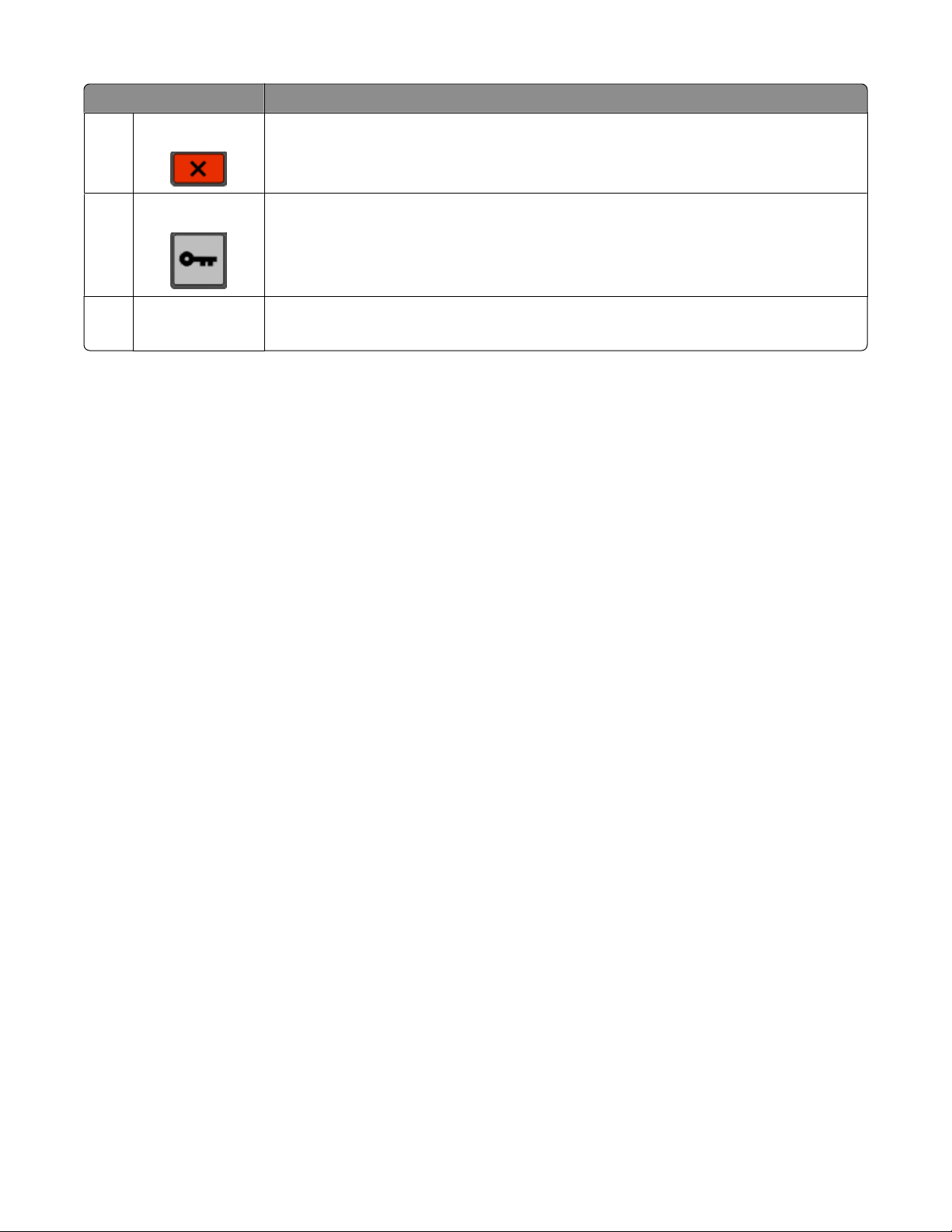
Onderdeel Beschrijving
Stop Hiermee wordt elke activiteit van de printer gestopt.
7
Er wordt een lijst met opties weergegeven op het moment dat Gestopt op de display
verschijnt.
Menu Hiermee wordt het menuoverzicht geopend.
8
Opmerking: De menu's zijn alleen beschikbaar als de printer in de stand Gereed staat.
USB-poort Plaats een flashstation in de poort aan de voorzijde om opgeslagen bestanden af te drukken.
9
Opmerking: alleen de USB-poort aan de voorzijde ondersteunt flashstations.
Algemene informatie over de printer
14
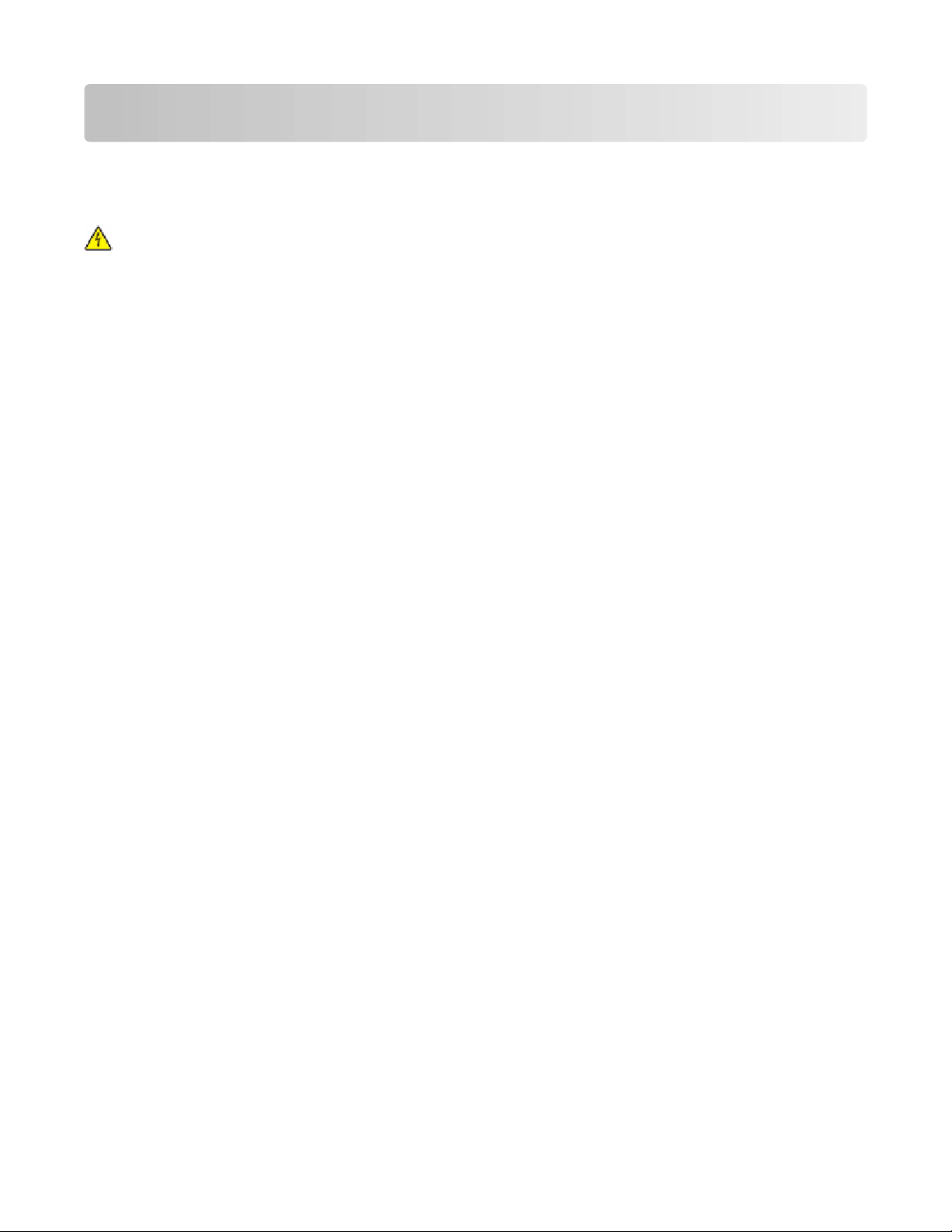
Extra installatieopties voor de printer
Interne opties installeren
LET OP—KANS OP ELEKTRISCHE SCHOK: wanneer u toegang wilt verkrijgen tot de systeemkaart of als u
optionele hardware of geheugenkaarten wilt installeren nadat u de printer gebruiksklaar hebt gemaakt, moet
u de printer eerst uitzetten en de stekker van het netsnoer uit het stopcontact halen. Als u andere apparaten
hebt aangesloten op de printer, moet u deze ook uitzetten en alle kabels losmaken die zijn aangesloten op de
printer.
Mogelijk zijn niet alle opties beschikbaar. Neem voor meer informatie contact op met het verkooppunt waar u de
printer hebt gekocht.
Beschikbare interne opties
• Geheugenkaarten
– Printer memory (Printergeheugen)
– Flashgeheugen
– Lettertypen
• Firmwarekaarten
– Barcode en formulieren
– IPDS en SCS/TNe
– PrintCryption
• Vaste printerschijf
• Internal Solutions Ports (ISP)
– RS-232-C seriële ISP
– Parallelle 1284-B ISP
– MarkNet
– MarkNet N8130 10/100 glasvezel ISP
– MarkNet N8120 10/100/1000 Ethernet ISP
TM
TM
N8150 802.11 b/g/n draadloze ISP
Mogelijk zijn niet al deze opties beschikbaar. Neem voor meer informatie contact op met het verkooppunt waar u
de printer hebt gekocht.
Extra installatieopties voor de printer
15
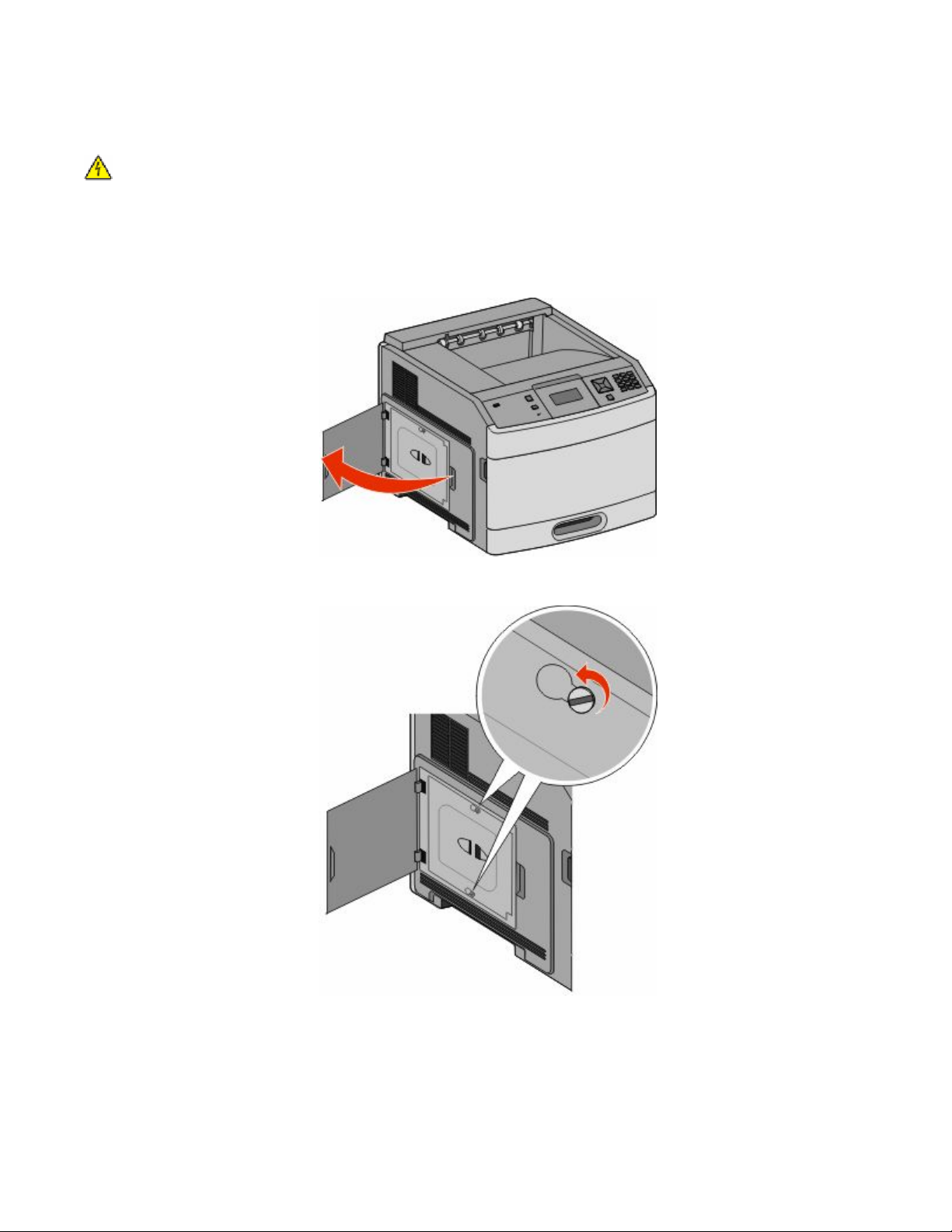
Klep van systeemkaart openen voor installatie van interne opties
Opmerking: Hiervoor hebt u een schroevendraaier met platte kop nodig.
LET OP—KANS OP ELEKTRISCHE SCHOK: wanneer u toegang wilt verkrijgen tot de systeemkaart of als u
optionele hardware of geheugenkaarten wilt installeren nadat u de printer gebruiksklaar hebt gemaakt, moet
u eerst de printer uitzetten en de stekker van het netsnoer uit het stopcontact halen. Als u andere apparaten
hebt aangesloten op de printer, moet u deze ook uitzetten en alle kabels losmaken die zijn aangesloten op de
printer.
1 Open de klep van de systeemkaart.
2 Draai de schroef op de klep van de systeemkaart los.
Extra installatieopties voor de printer
16
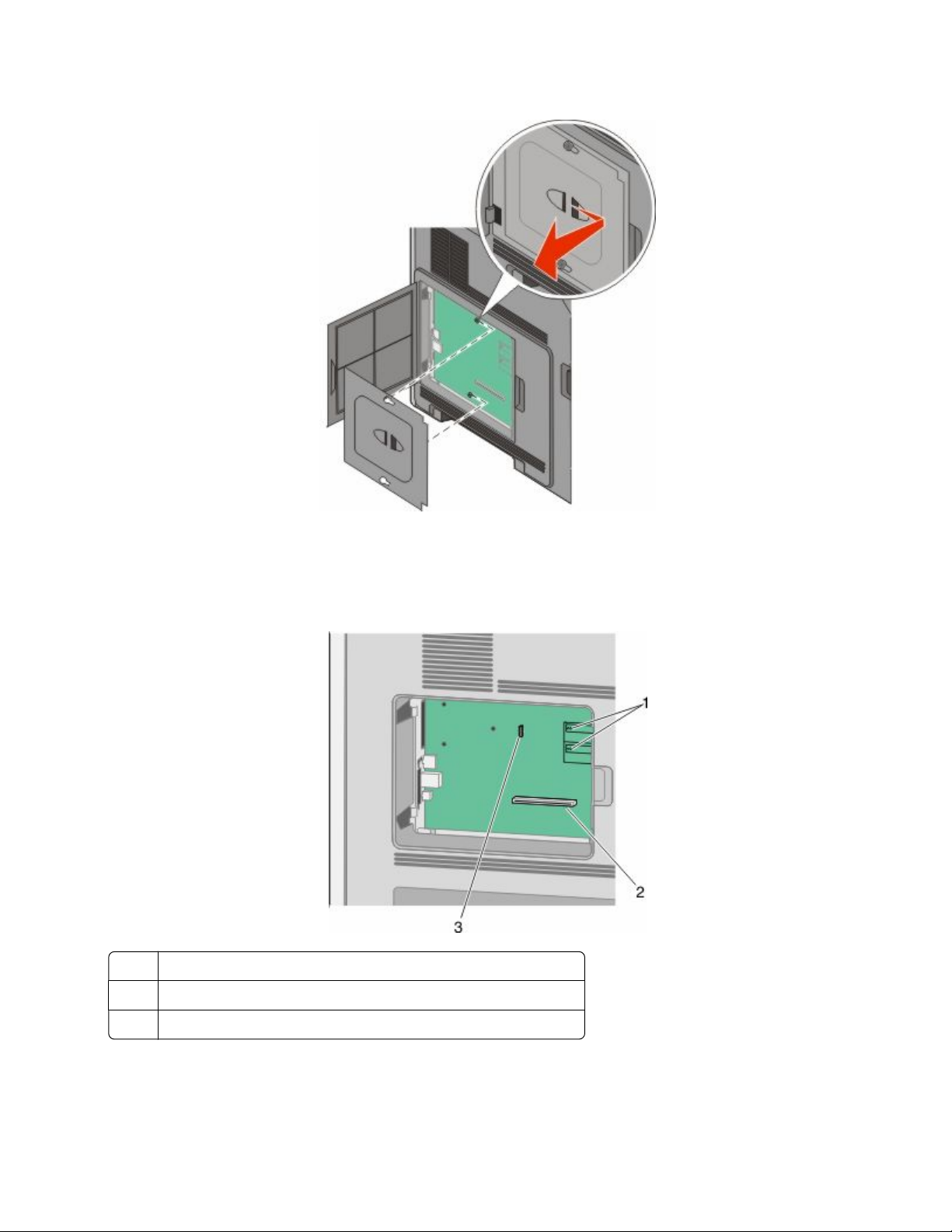
3 Verwijder de klep van de systeemkaart.
4 Onderstaande illustratie geeft aan waar de juiste connector te vinden is.
Let op—Kans op beschadiging: de elektrische componenten van de systeemkaart raken gemakkelijk
beschadigd door statische elektriciteit. Raak daarom eerst een metalen onderdeel van de printer aan voordat u
de elektrische componenten of aansluitingen van de systeemkaart aanraakt.
Connectors voor firmwarekaarten en flashgeheugenkaarten
1
Connector voor geheugenkaart
2
Connector voor Internal Solutions Port of vaste schijf van printer
3
Extra installatieopties voor de printer
17

Een geheugenkaart installeren
Opmerking: Hiervoor hebt u een schroevendraaier met platte kop nodig.
LET OP—KANS OP ELEKTRISCHE SCHOK: Wanneer u toegang wilt verkrijgen tot de systeemkaart of als u
optionele hardware of geheugenkaarten wilt installeren nadat u de printer gebruiksklaar hebt gemaakt, moet
u eerst de printer uitzetten en de stekker van het netsnoer uit het stopcontact halen. Als u andere apparaten
hebt aangesloten op de printer, moet u deze ook uitzetten en alle kabels losmaken die zijn aangesloten op de
printer.
Let op—Kans op beschadiging: De elektrische componenten van de systeemkaart raken gemakkelijk beschadigd
door statische elektriciteit. Raak daarom eerst een metalen onderdeel van de printer aan voordat u de elektrische
componenten of aansluitingen van de systeemkaart aanraakt.
Een optionele geheugenkaart kan afzonderlijk worden aangeschaft en op de systeemkaart worden bevestigd. U
installeert de geheugenkaart als volgt:
1 De systeemkaart openen.
2 Haal de geheugenkaart uit de verpakking.
Opmerking: Raak de aansluitpunten aan de rand van de kaart niet aan.
3 Open de vergrendelingen van de connector voor de geheugenkaart.
Extra installatieopties voor de printer
18
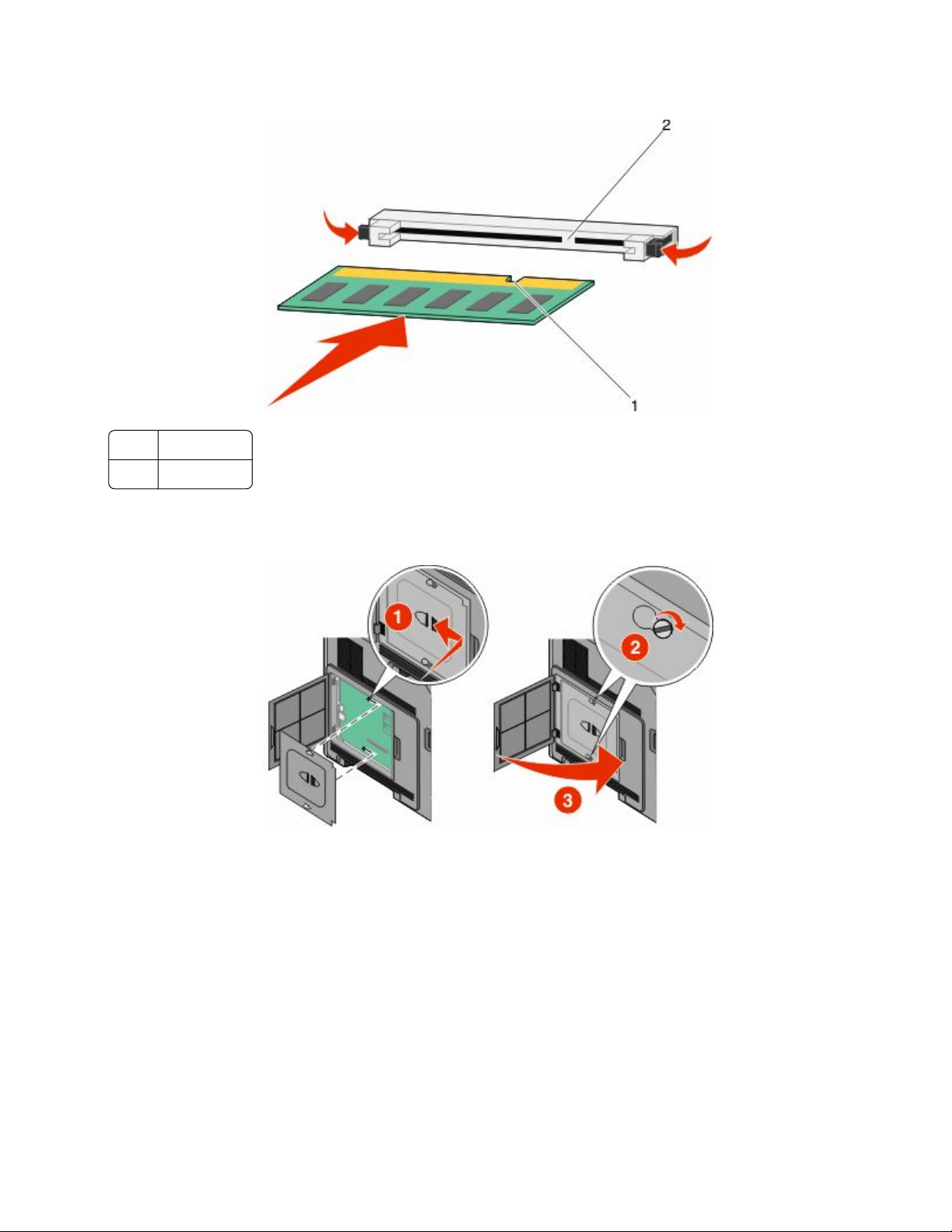
4 Lijn de uitsparingen op de geheugenkaart uit met de ribbels op de connector.
Uitsparingen
1
Ribbels
2
5 Duw de geheugenkaart recht in de connector tot de kaart vastklikt.
6 Plaats de afdekking van de systeemkaart terug en sluit de klep van de systeemkaart.
Een flashgeheugenkaart of firmwarekaart installeren
Opmerking: Hiervoor hebt u een schroevendraaier met platte kop nodig.
Extra installatieopties voor de printer
19
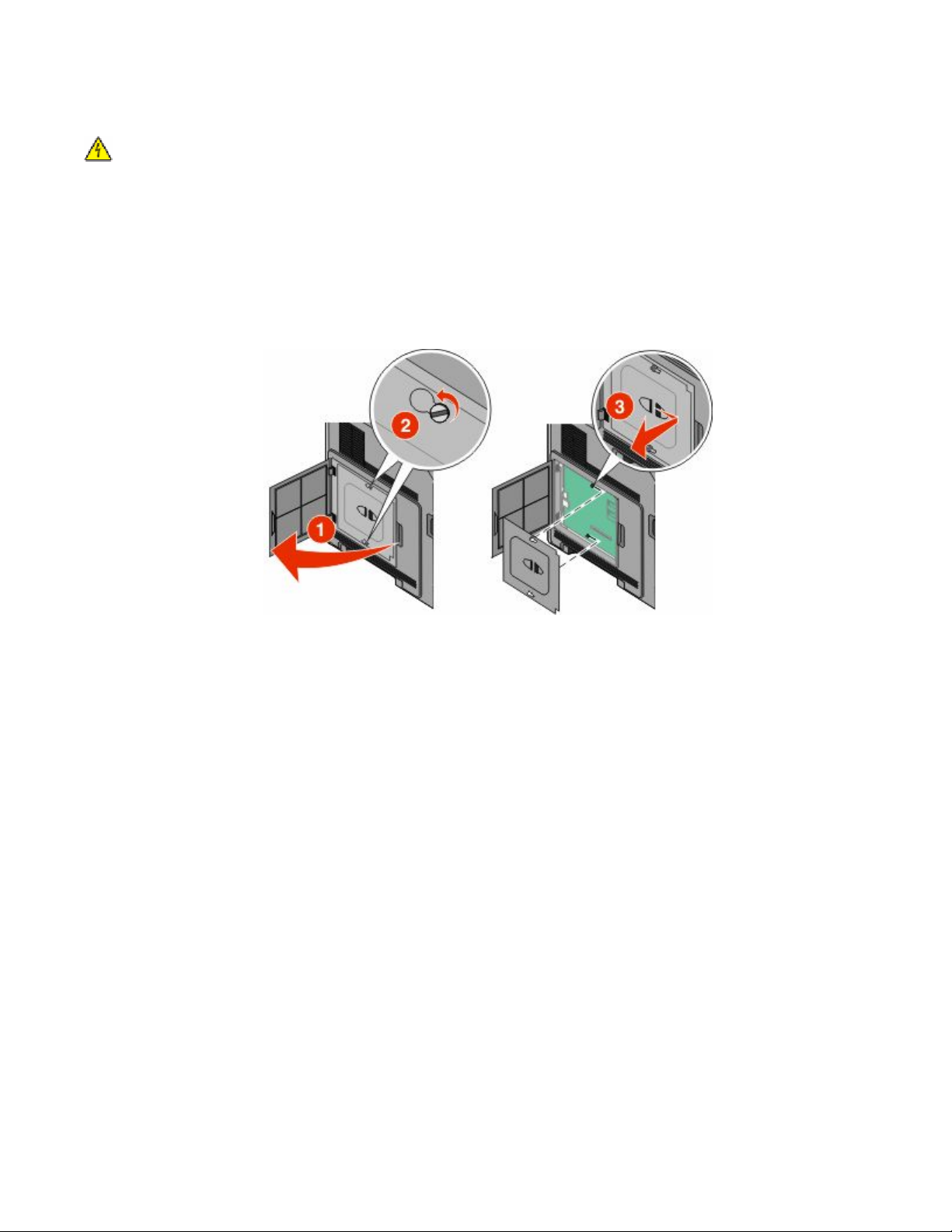
De systeemkaart heeft twee connectoren voor een optionele flashgeheugenkaart of firmwarekaart. Slechts één van
elk kan worden geïnstalleerd, maar de connectoren zijn uitwisselbaar.
LET OP—KANS OP ELEKTRISCHE SCHOK: Wanneer u toegang wilt verkrijgen tot de systeemkaart of als u
optionele hardware of geheugenkaarten wilt installeren nadat u de printer gebruiksklaar hebt gemaakt, moet
u eerst de printer uitzetten en de stekker van het netsnoer uit het stopcontact halen. Als u andere apparaten
hebt aangesloten op de printer, moet u deze ook uitzetten en alle kabels losmaken die zijn aangesloten op de
printer.
Let op—Kans op beschadiging: De elektrische componenten van de systeemkaart raken gemakkelijk beschadigd
door statische elektriciteit. Raak daarom eerst een metalen onderdeel van de printer aan voordat u de elektrische
componenten of aansluitingen van de systeemkaart aanraakt.
1 De systeemkaart openen.
2 Pak de kaart uit.
Opmerking: Raak de elektrische onderdelen op de kaart niet aan.
Extra installatieopties voor de printer
20
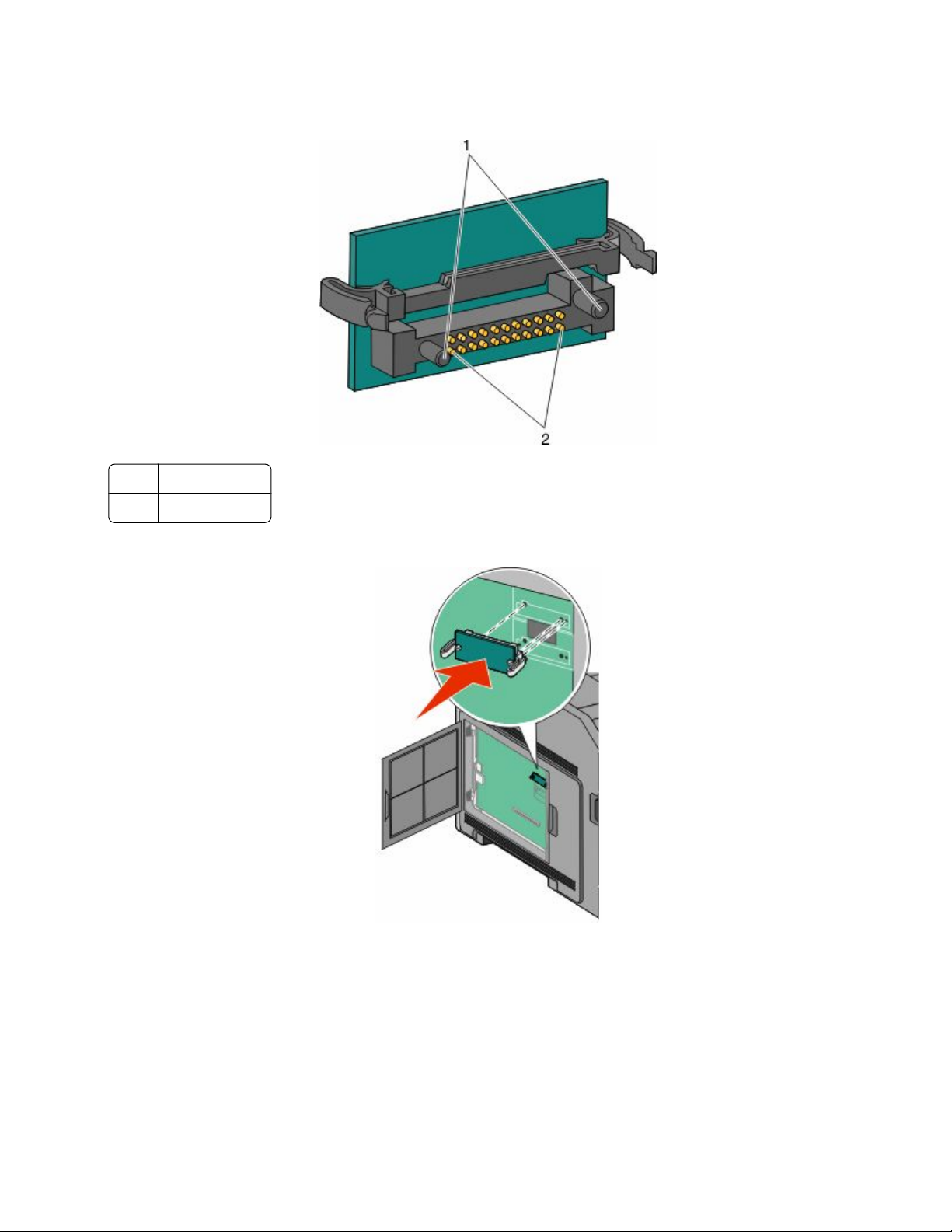
3 Houd de kaart aan de zijkanten vast en breng de pinnen aan de onderkant op gelijke hoogte met de uitsparingen
in de systeemkaart.
Plastic pinnen
1
Metalen pinnen
2
4 Druk de kaart stevig op zijn plaats.
Opmerkingen:
• De connector van de kaart moet over de gehele lengte in aanraking zijn met de systeemkaart.
• Zorg ervoor dat de aansluitpunten niet beschadigd raken.
Extra installatieopties voor de printer
21
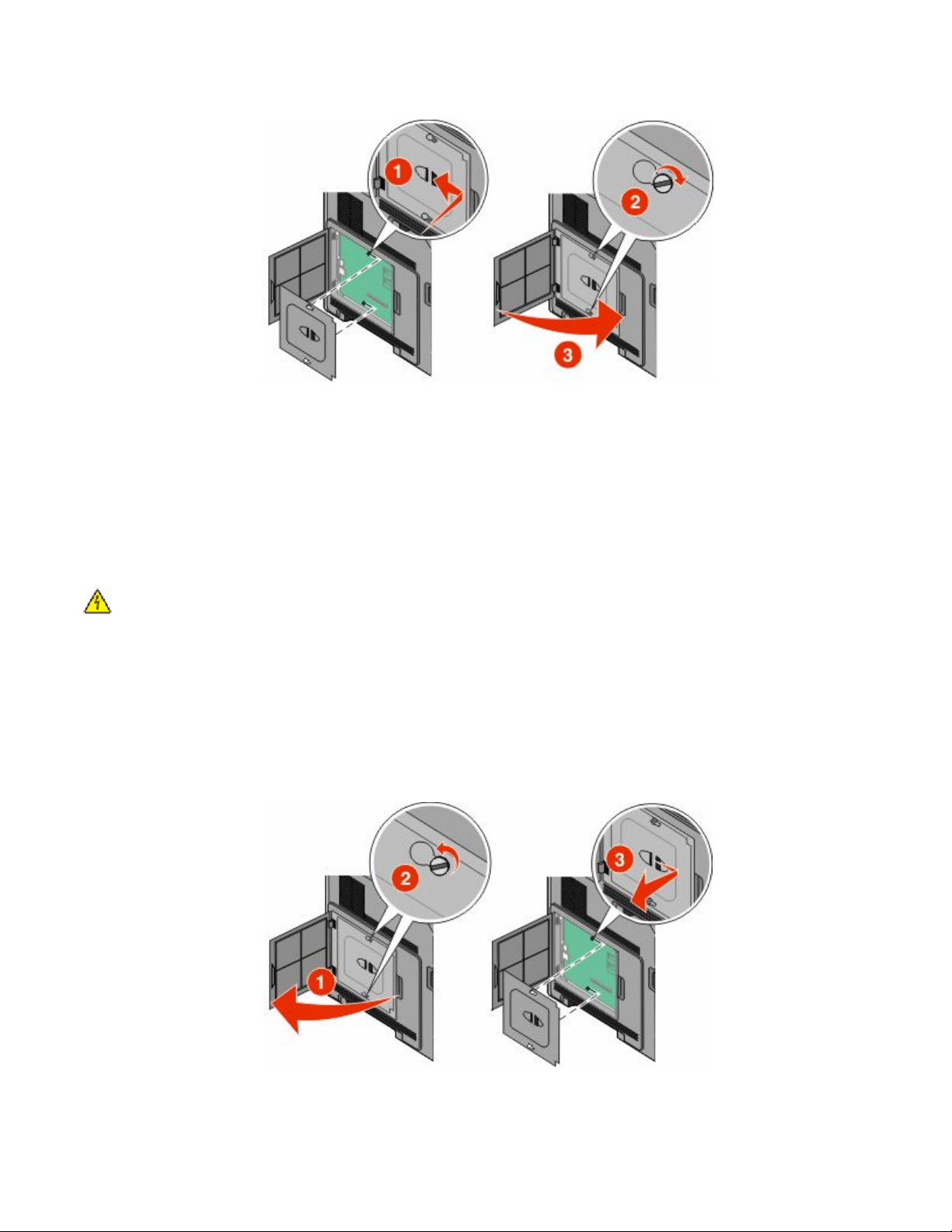
5 Plaats de afdekking van de systeemkaart terug en sluit de klep van de systeemkaart.
Een Internal Solutions Port installeren
De systeemkaart ondersteunt één optionele Internal Solutions Port (ISP). Installeer een ISP voor extra
aansluitingsopties.
De systeemkaart ondersteunt één optionele Lexmark Internal Solutions Port (ISP). Installeer een ISP voor extra
aansluitingsopties.
Opmerking: Hiervoor hebt u een schroevendraaier met platte kop nodig.
LET OP—KANS OP ELEKTRISCHE SCHOK: wanneer u toegang wilt verkrijgen tot de systeemkaart of als u
optionele hardware of geheugenkaarten wilt installeren nadat u de printer gebruiksklaar hebt gemaakt, moet
u eerst de printer uitzetten en de stekker van het netsnoer uit het stopcontact halen. Als u andere apparaten
hebt aangesloten op de printer, moet u deze ook uitzetten en alle kabels losmaken die zijn aangesloten op de
printer.
Let op—Kans op beschadiging: de elektrische componenten van de systeemkaart raken gemakkelijk beschadigd
door statische elektriciteit. Raak daarom eerst een metalen onderdeel van de printer aan voordat u de elektrische
componenten of aansluitingen van de systeemkaart aanraakt.
1 Open de systeemkaart.
Extra installatieopties voor de printer
22
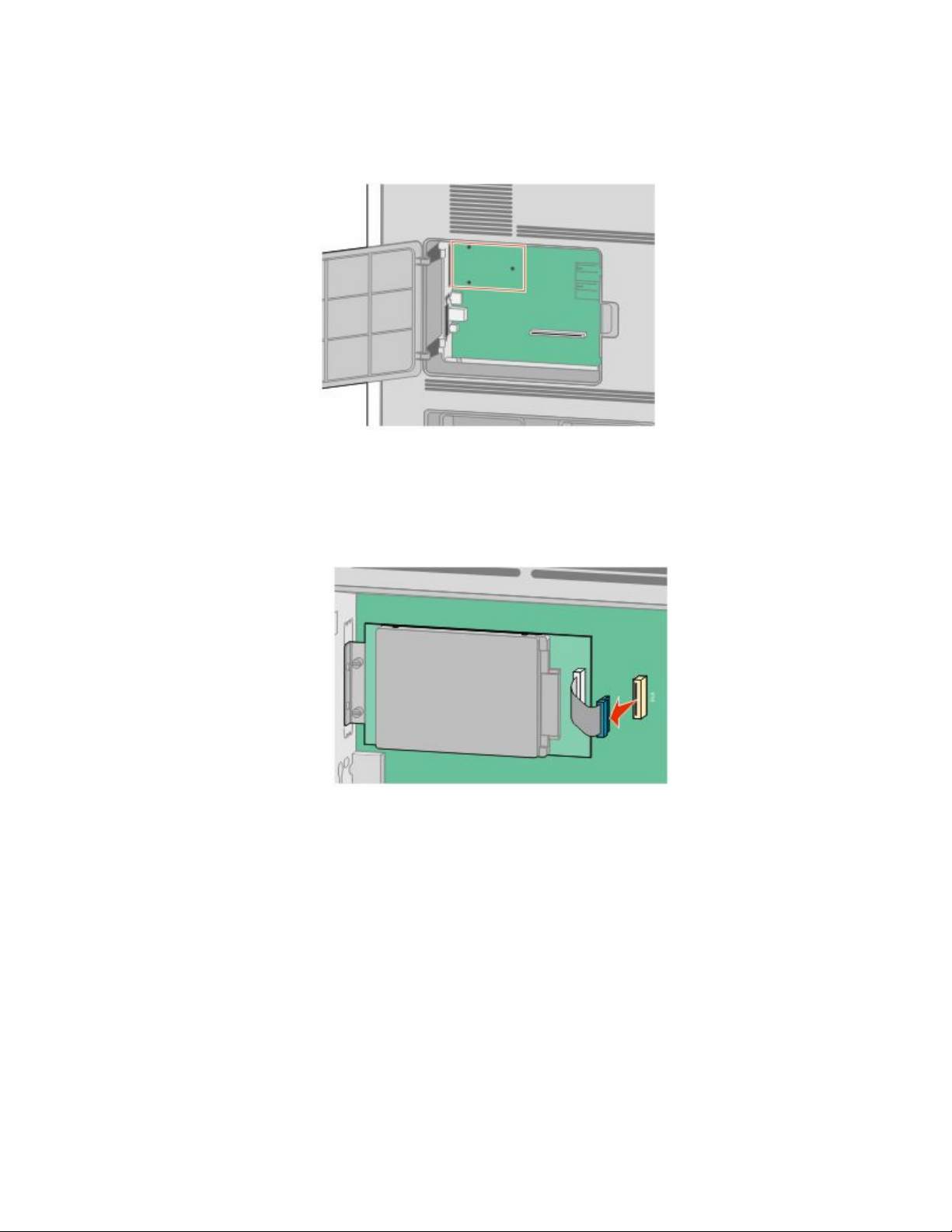
2 Haal de ISP en het plastic T-stuk uit de verpakking.
Opmerking: Raak de onderdelen op de kaart niet aan.
3 Zoek de juiste connector op de systeemkaart.
Opmerking: Als momenteel een optionele vaste schijf van een printer is geïnstalleerd, moet die harde schijf
eerst worden verwijderd. U verwijdert als volgt de vaste schijf:
a Koppel de interfacekabel van de vaste schijf van de printer los van de systeemkaart, maar laat de kabel op de
vaste schijf van de printer aangesloten. Als u de kabel wilt loskoppelen, knijpt u op de peddel aan de plug
van de interfacekabel om de vergrendeling te openen alvorens de kabel eruit te trekken.
Extra installatieopties voor de printer
23
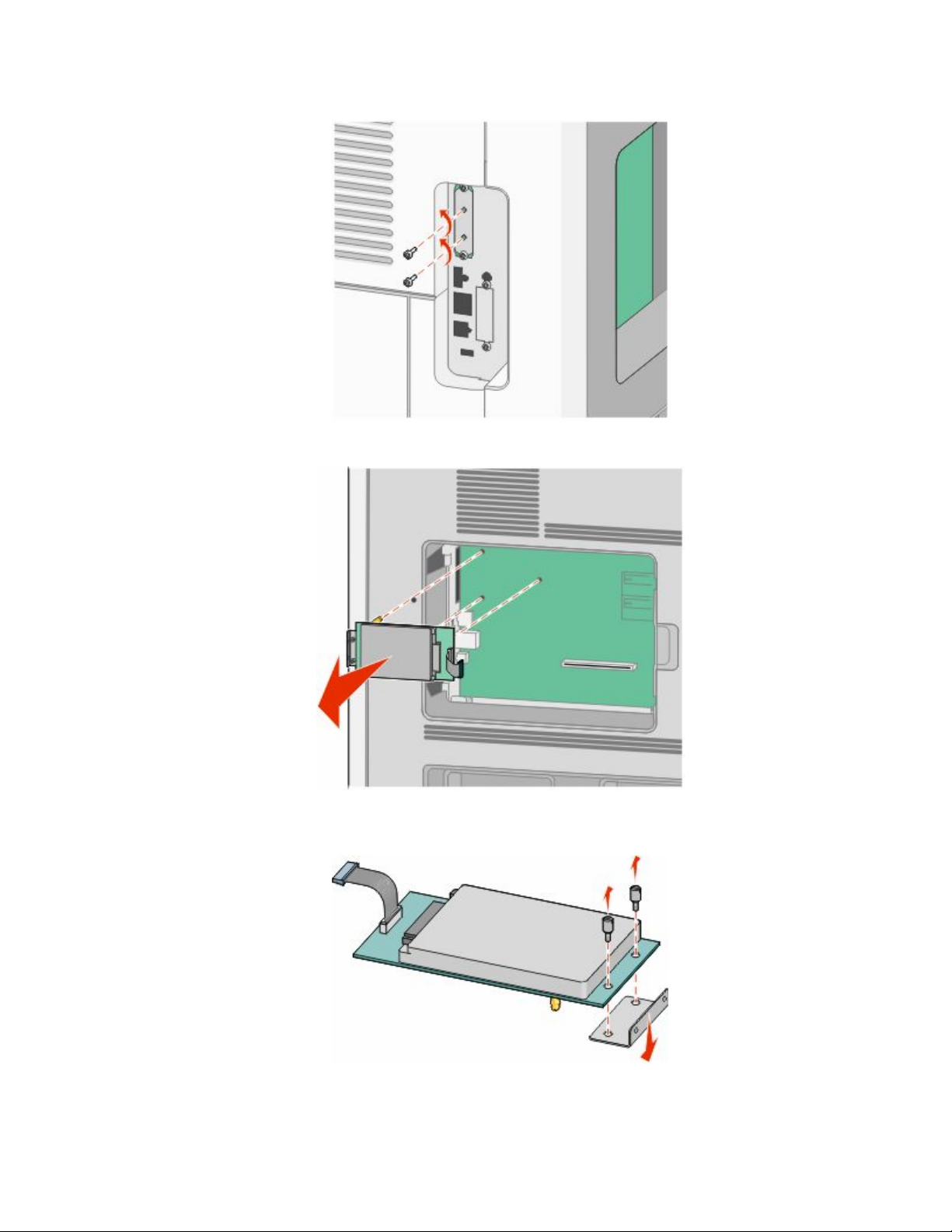
b Verwijder de schroeven waarmee de vaste schijf van de printer is vastgezet.
c Verwijder de vaste schijf van de printer door deze naar boven te tillen zodat de uitsteeksels loskomen.
d Verwijder de duimschroeven waarmee de montagebeugel van de vaste schijf van de printer op die schijf is
bevestigd en verwijder dan de beugel. Zet de vaste schijf van de printer opzij.
Extra installatieopties voor de printer
24
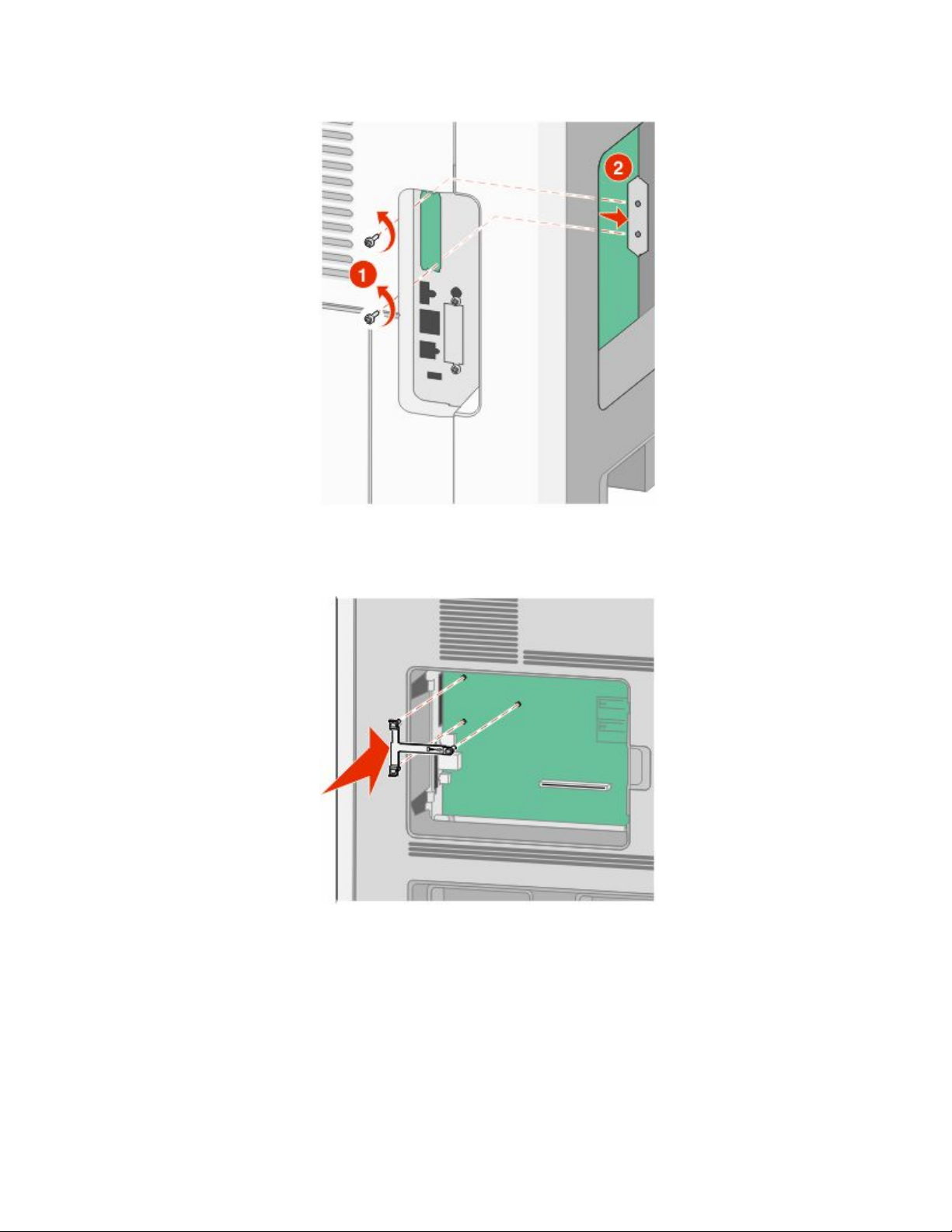
4 Verwijder de metalen klep van de ISP-opening.
5 Lijn de stukken van het plastic T-stuk uit met de openingen in de systeemkaart en druk het T-stuk dan naar
beneden tot het vastklikt. Controleer of elk stuk van het T-stuk volledig is vastgeklikt en of het T-stuk stevig op
de systeemkaart is bevestigd.
Extra installatieopties voor de printer
25
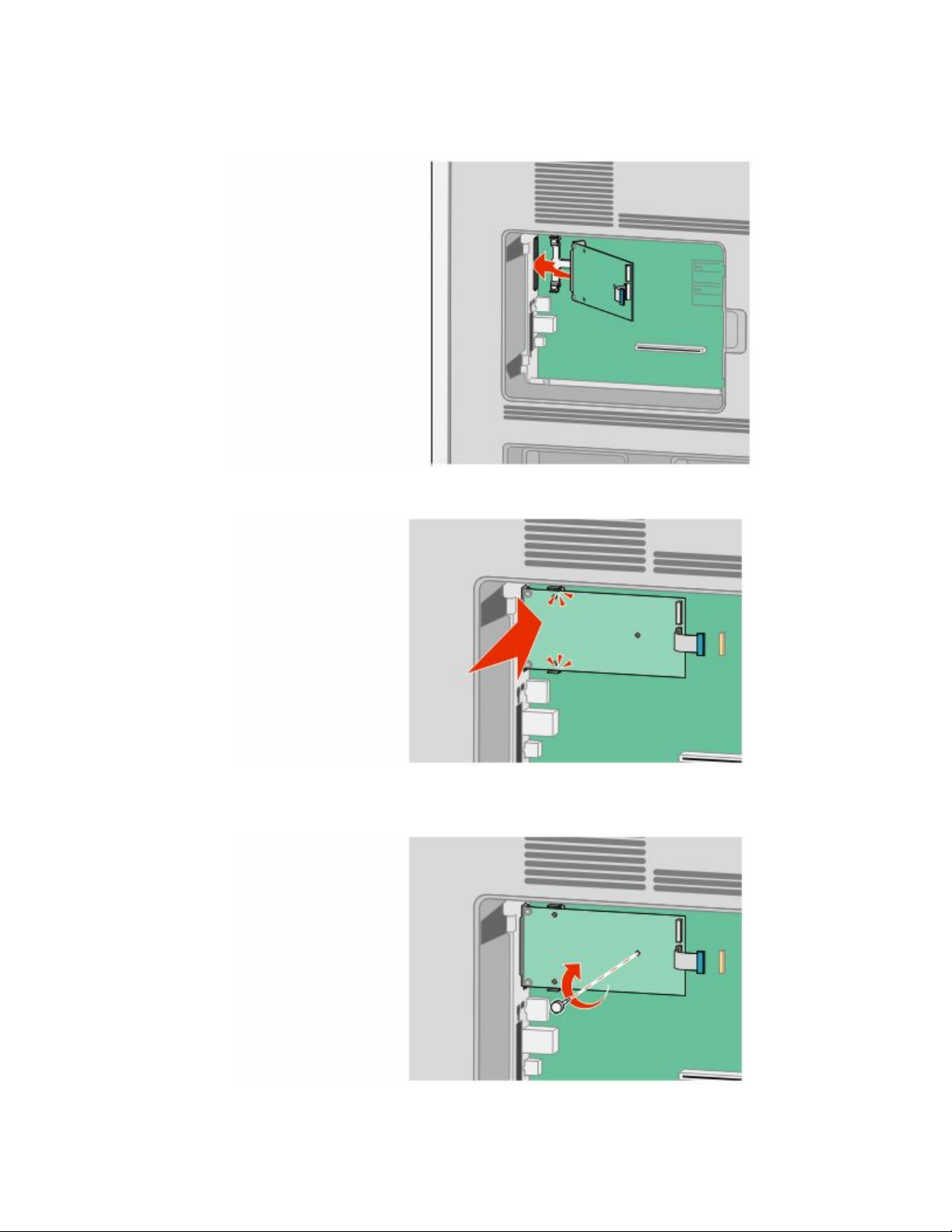
6 Installeer de ISP op het plastic T-stuk. Houd de ISP schuin boven het plastic T-stuk en laat de ISP dan zodanig
zakken dat alle overhangende connectors door de ISP-opening in de systeemkaartbehuizing kunnen worden
geleid.
7 Laat de ISP tot op het plastic T-stuk zakken tot de ISP zich tussen de geleiders van het plastic T-stuk bevindt.
8 Plaats de lange duimschroef en draai deze rechtsom tot de ISP vastzit, maar draai de duimschroef nu nog niet
stevig aan.
Extra installatieopties voor de printer
26
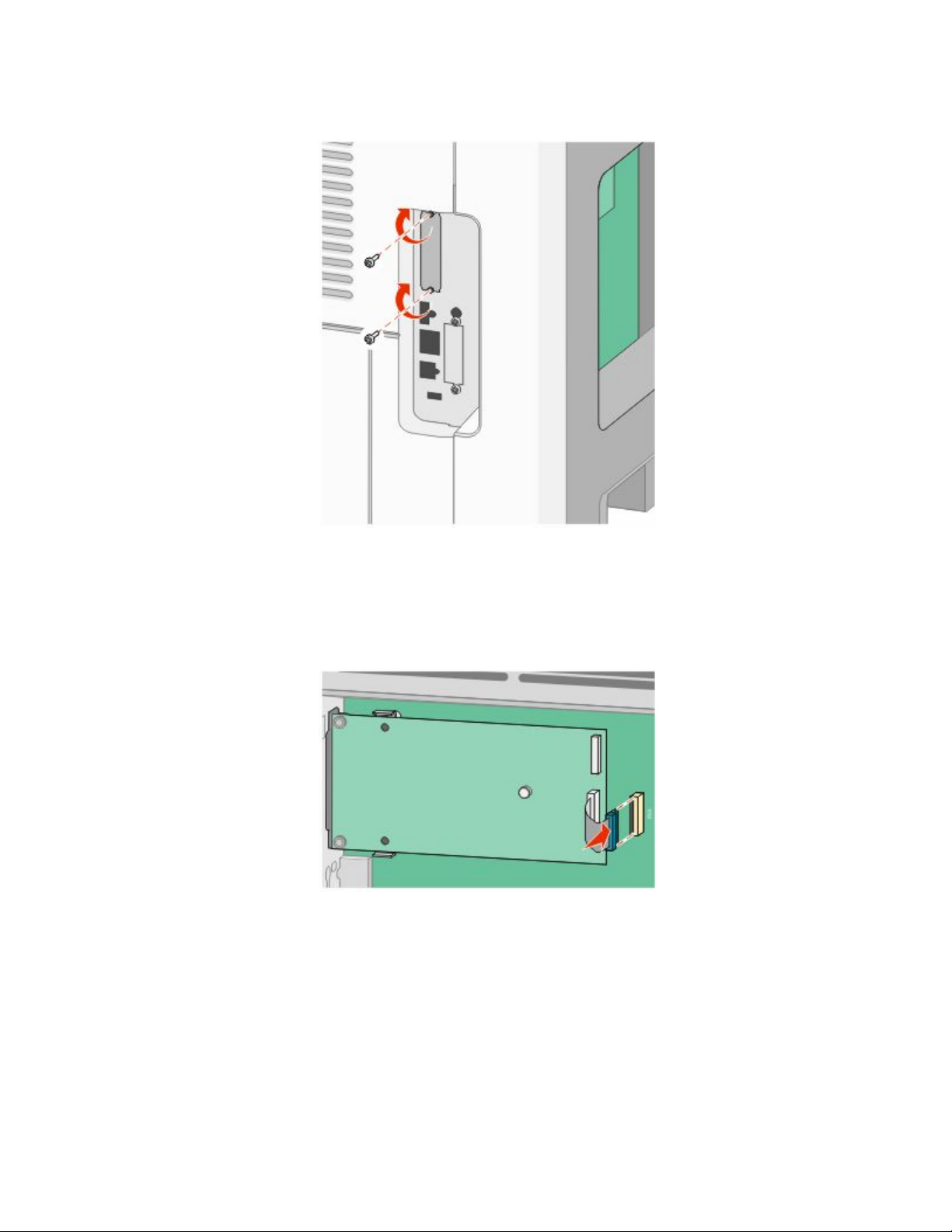
9 Bevestig de twee meegeleverde schroeven om de ISP-montagebeugel op de systeemkaartbehuizing vast te
maken.
10 Draai de lange duimschroef stevig aan.
Opmerking: Draai de duimschroef niet te hard aan.
11 Steek de plug van de ISP-interfacekabel in de connector van de systeemkaart.
Opmerking: De pluggen en connectors zijn kleurgecodeerd.
12 Als al eerder een vaste schijf van de printer is geïnstalleerd, bevestig dan de vaste schijf van de printer op de ISP.
Zie “Vaste schijf van printer installeren” op pagina 28 voor meer informatie.
Extra installatieopties voor de printer
27
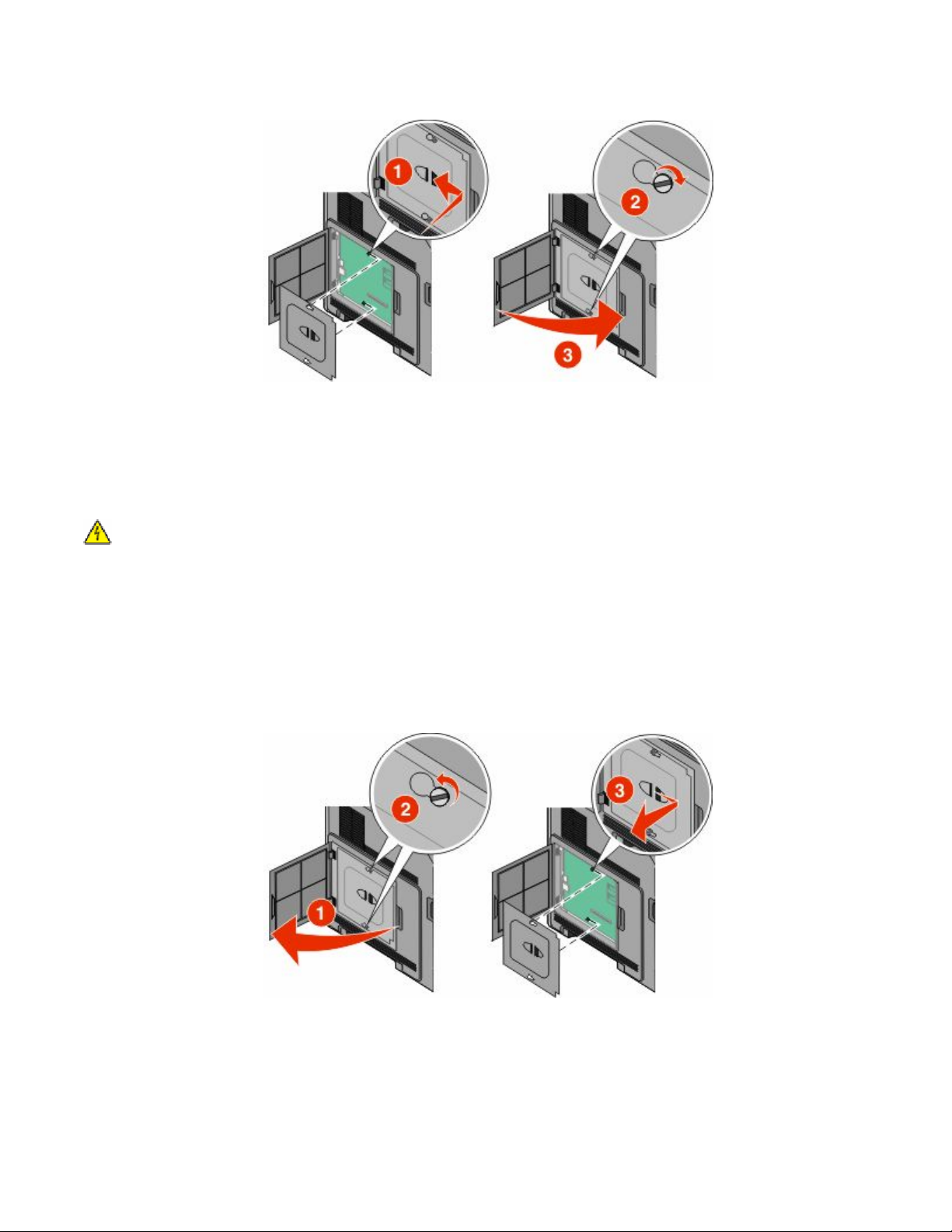
13 Plaats de afdekking van de systeemkaart terug en sluit de klep van de systeemkaart.
Vaste schijf van printer installeren
De optionele vaste schijf van de printer kan met of zonder een Internal Solutions Port (ISP) worden geïnstalleerd.
Opmerking: Hiervoor hebt u een schroevendraaier met platte kop nodig.
LET OP—KANS OP ELEKTRISCHE SCHOK: wanneer u toegang wilt verkrijgen tot de systeemkaart of als u
optionele hardware of geheugenkaarten wilt installeren nadat u de printer gebruiksklaar hebt gemaakt, moet
u eerst de printer uitzetten en de stekker van het netsnoer uit het stopcontact halen. Als u andere apparaten
hebt aangesloten op de printer, moet u deze ook uitzetten en alle kabels losmaken die zijn aangesloten op de
printer.
Let op—Kans op beschadiging: de elektrische componenten van de systeemkaart raken gemakkelijk beschadigd
door statische elektriciteit. Raak daarom eerst een metalen onderdeel van de printer aan voordat u de elektrische
componenten of aansluitingen van de systeemkaart aanraakt.
1 Open de systeemkaart.
2 Haal de vaste schijf van de printer uit de verpakking.
Opmerking: Raak de onderdelen op de kaart niet aan.
Extra installatieopties voor de printer
28
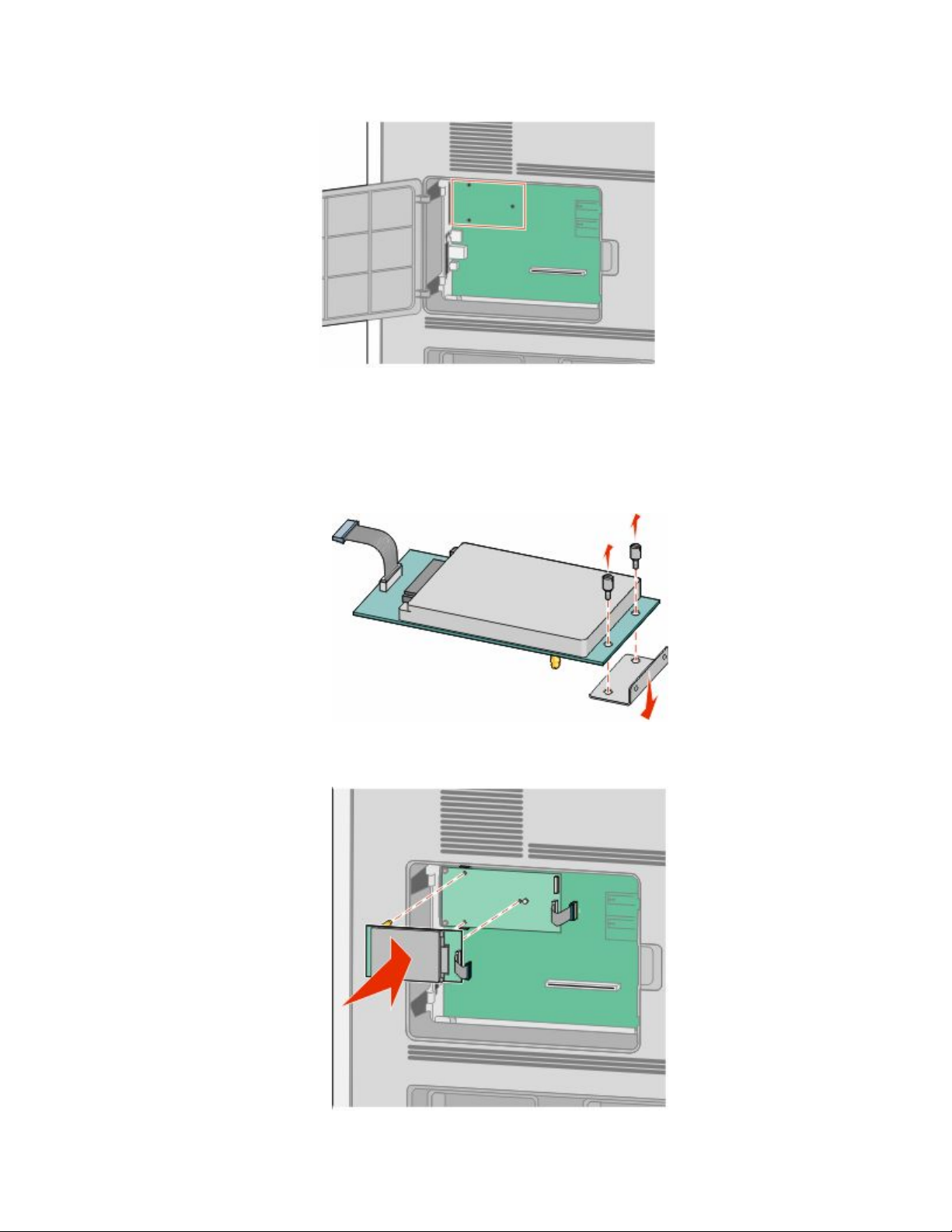
3 Zoek de juiste connector op de systeemkaart.
Opmerking: Als momenteel een optionele ISP is geïnstalleerd, dan moet de vaste schijf van de printer op de ISP
worden geïnstalleerd.
U installeert de vaste schijf van een printer als volgt op de ISP:
a Draai de schroeven los met de schroevendraaier met platte kop. Verwijder de duimschroeven waarmee de
montagebeugel van de vaste schijf van de printer op die schijf is bevestigd en verwijder daarna de beugel.
b Lijn de uitsteeksels van de vaste schijf van de printer uit met de openingen in de ISP en druk deze dan naar
beneden op de vaste schijf van de printer tot de uitsteeksels stevig op hun plaats zitten.
Extra installatieopties voor de printer
29
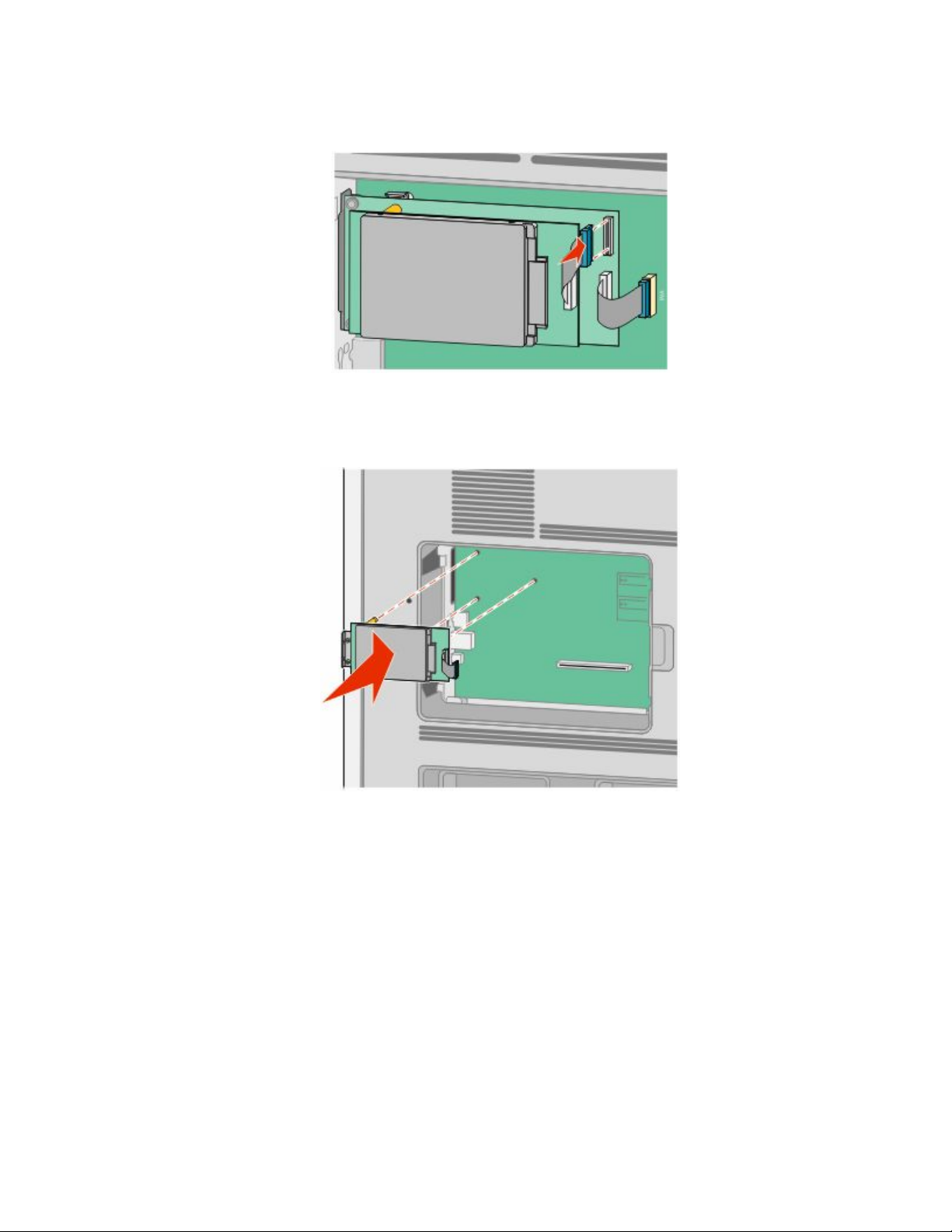
c Steek de plug van de interfacekabel van de vaste schijf van de printer in de connector van de ISP.
Opmerking: De pluggen en connectors zijn kleurgecodeerd.
U installeert een vaste schijf van de printer als volgt rechtstreeks op de systeemkaart:
a Lijn de uitsteeksels van de vaste schijf van de printer uit met de openingen in de systeemkaart en druk deze
dan naar beneden op de vaste schijf van de printer tot de uitsteeksels stevig op hun plaats zitten.
Extra installatieopties voor de printer
30

b Bevestig de twee meegeleverde schroeven om de montagebeugel van de printer van de harde schijf vast te
zetten.
c Steek de plug van de interfacekabel van de vaste schijf van de printer in de connector van de systeemkaart.
Opmerking: De pluggen en connectors zijn kleurgecodeerd.
4 Plaats de afdekking van de systeemkaart terug en sluit de klep van de systeemkaart.
Extra installatieopties voor de printer
31

Hardwareopties installeren
Volgorde van installatie
Papierladers installeren
De printer ondersteunt tot vier optionele laders. Een lader bestaat uit een lade en een ladekast. Alle laders worden
op dezelfde wijze geïnstalleerd.
LET OP—KANS OP ELEKTRISCHE SCHOK: Als u toegang wilt verkrijgen tot de systeemkaart of optionele
hardware of geheugenkaarten wilt installeren nadat u de printer gebruiksklaar hebt gemaakt, moet u eerst de
printer uitzetten en de stekker van het netsnoer uit het stopcontact halen. Als u andere apparaten hebt
aangesloten op de printer, moet u deze ook uitzetten en alle kabels losmaken die zijn aangesloten op de printer.
1 Pak de lader uit en verwijder het verpakkingsmateriaal.
2 Plaats de lader op de locatie die u hebt uitgekozen voor de printer.
Opmerking: Als u meerdere opties wilt installeren, moet u het gedeelte raadplegen over de aanbevolen
volgorde van installatie. De lader voor 2000 vel moet zich onderaan bevinden.
3 Lijn de printer uit met de lader en laat de printer op zijn plaats zakken.
LET OP—KANS OP LETSEL: de printer weegt meer dan 18 kg en moet door twee of meer getrainde
personeelsleden worden verplaatst.
Een optionele lader verwijderen
Let op—Kans op beschadiging: Wanneer u de printer uit een lader tilt zonder de vergrendelingen in te drukken,
kunnen deze beschadigd raken.
Extra installatieopties voor de printer
32

Verwijder een optionele lader door de vergrendelingen aan beide zijden van de lader in te drukken totdat deze
klikken en ingedrukt blijven, en til vervolgens de printer omhoog.
Optionele duplexeenheid installeren
De optionele duplexeenheid is beschikbaar voor het basismodel met een standaardlade voor 250 vel. De
duplexeenheid wordt aangebracht onder de printer, onder de standaardinvoerlade en boven enige optionele laders.
Opmerking: Voor andere modellen is mogelijk een ingebouwde duplexeenheid in de printer geïnstalleerd.
LET OP—KANS OP ELEKTRISCHE SCHOK: Als u toegang wilt verkrijgen tot de systeemkaart of optionele
hardware of geheugenkaarten wilt installeren nadat u de printer gebruiksklaar hebt gemaakt, moet u eerst de
printer uitzetten en de stekker van het netsnoer uit het stopcontact halen. Als u andere apparaten hebt
aangesloten op de printer, moet u deze ook uitzetten en alle kabels losmaken die zijn aangesloten op de printer.
1 Pak de duplexeenheid uit en verwijder het verpakkingsmateriaal.
2 Plaats de duplexeenheid op de locatie die u hebt uitgekozen voor de printer.
Opmerking: Als u meerdere opties wilt installeren, moet u het gedeelte raadplegen over de aanbevolen
volgorde van installatie.
3 Lijn de printer uit met de duplexeenheid en laat de printer op zijn plaats zakken.
LET OP—KANS OP LETSEL: de printer weegt meer dan 18 kg en moet door twee of meer getrainde
personeelsleden worden verplaatst.
Extra installatieopties voor de printer
33

Optionele duplexeenheid verwijderen
Let op—Kans op beschadiging: Wanneer u de printer uit de duplexeenheid tilt zonder de vergrendelingen in te
drukken, kunnen deze beschadigd raken.
Verwijder de duplexeenheid door de vergrendelingen aan beide zijden van de duplexeenheid in te drukken totdat
deze vastklikken en ingedrukt blijven, en til vervolgens de printer omhoog.
Kabels aansluiten
LET OP—KANS OP LETSEL: Gebruik de faxfunctie niet tijdens onweer. Tijdens onweer moet u dit product niet
installeren en geen elektrische verbindingen aanleggen, bijvoorbeeld voor de faxfunctie, of kabels en snoeren
aansluiten, zoals een netsnoer of telefoonlijn.
Sluit de printer aan op de computer met een USB-kabel of een ethernetkabel.
Zorg ervoor dat:
• Het USB-symbool op de kabel overeenkomt met het USB-symbool op de printer
• De juiste Ethernet-kabel is gekozen voor de Ethernet-poort.
Extra installatieopties voor de printer
34

USB-poort
1
Let op—Kans op beschadiging: Raak de USB-kabel, eventuele netwerkadapters of de printer in het aangegeven
gebied niet aan wanneer wordt afgedrukt. Er kunnen dan gegevensverlies of fouten optreden.
Ethernetpoort
2
Printerconfiguratie controleren
Als alle hardware- en softwareopties zijn geïnstalleerd en de printer is ingeschakeld, controleert u of de printer correct
is ingesteld door het volgende af te drukken:
• Pagina met menu-instellingen: gebruik deze pagina om te controleren of alle printeropties correct zijn
geïnstalleerd. Onderaan de pagina verschijnt een lijst met geïnstalleerde opties. Als een geïnstalleerde optie niet
is vermeld, is deze niet correct geïnstalleerd. Verwijder de optie en installeer deze opnieuw.
• Pagina met netwerkinstellingen: als de printer is aangesloten op een netwerk, kunt u de netwerkaansluiting
controleren door een pagina met netwerkinstellingen af te drukken. Deze pagina bevat ook informatie die van
belang is bij de configuratie van het afdrukken via een netwerk.
Extra installatieopties voor de printer
35

Pagina met menu-instellingen afdrukken
Druk een pagina met menu-instellingen af om de huidige menu-instellingen te bekijken en te controleren of de
printeropties correct zijn geïnstalleerd.
Opmerking: Als u nog geen wijzigingen hebt aangebracht in de instellingen van de menu-items, worden op de
pagina met menu-instellingen alle standaardinstellingen weergegeven. Als u andere instellingen hebt geselecteerd
en opgeslagen in de menu's, worden de standaardinstellingen vervangen door door de gebruiker gekozen
standaardinstellingen. Een door de gebruiker gekozen standaardinstellingen blijft van kracht tot u het menu opnieuw
opent, een andere waarde selecteert en deze opslaat. Raadpleeg voor het herstellen van de fabrieksinstellingen
“Fabrieksinstellingen herstellen” op pagina 180.
1 Zorg ervoor dat de printer is ingeschakeld en dat het bericht Gereed wordt weergegeven.
2 Druk op
op het bedieningspaneel van de printer.
3 Druk op de pijltoetsen tot Rapporten wordt weergegeven en druk op .
4 Druk op de pijltoetsen tot Pagina Menu-instellingen verschijnt en druk op .
Pagina met netwerkinstellingen afdrukken
Als de printer is aangesloten op een netwerk, kunt u de netwerkaansluiting controleren door een
netwerkconfiguratiepagina af te drukken. Deze pagina bevat ook informatie die van belang is bij de configuratie van
het afdrukken via een netwerk.
1 Zorg ervoor dat de printer is ingeschakeld en dat het bericht Gereed wordt weergegeven.
2 Druk op
3 Druk op de pijltoetsen tot
4 Druk op de pijltoetsen tot
Opmerking: Als er een optionele interne afdrukserver is geïnstalleerd, wordt het bericht Netwerk <x>
Instell.pag. weergegeven.
5 Controleer het eerste gedeelte van de netwerkconfiguratiepagina om te zien of bij Status wordt aangegeven dat
de printer is aangesloten.
Als bij Status wordt aangegeven dat de printer niet is aangesloten, is het mogelijk dat het LAN-aansluitpunt niet
actief is of dat de netwerkkabel niet goed functioneert. Vraag de systeembeheerder om dit probleem op te lossen
en druk daarna nog een pagina met netwerkinstellingen af.
op het bedieningspaneel van de printer.
Rapporten wordt weergegeven en druk op .
Pagina Netwerkinstellingen wordt weergegeven en druk op .
Extra installatieopties voor de printer
36

De printersoftware installeren
Printersoftware installeren
Een printerstuurprogramma is software die zorgt voor de communicatie tussen de computer en de printer. De
printersoftware wordt geïnstalleerd tijdens de eerste printerinstallatie. Gebruik de volgende aanwijzingen als u de
software wilt installeren na de printerinstallatie:
Windows
1 Sluit alle geopende softwareprogramma's.
2 Plaats de cd Software en documentatie in de computer.
3 Klik in het hoofddialoogvenster op Install (Installeren).
4 Volg de aanwijzingen op het beeldscherm.
Macintosh
1 Sluit alle geopende toepassingen.
2 Plaats de cd Software en documentatie in de computer.
3 Dubbelklik in de Finder op het cd-pictogram van de printer dat automatisch wordt weergeven.
4 Dubbelklik op het pictogram Install (Installeer).
5 Volg de aanwijzingen op het beeldscherm.
Beschikbare opties bijwerken in het printerstuurprogramma
Nadat de printersoftware en eventuele opties zijn geïnstalleerd, is het wellicht nodig om de opties handmatig toe
te voegen in het printerstuurprogramma om deze beschikbaar te maken voor afdruktaken.
Voor Windows-gebruikers
1 Klik op
2 Typ bij Start > Zoeken of Start > Uitvoeren Printerbeheer.
3 Druk op Enter of klik op OK.
De printermap wordt geopend.
4 Selecteer de printer.
5 Klik met de rechtermuisknop op de printer en selecteer vervolgens Eigenschappen.
6 Klik op de tab Opties installeren.
7 Voeg onder Beschikbare opties eventuele geïnstalleerde hardwareopties toe.
of op Start en klik vervolgens op Uitvoeren.
8 Klik op Toepassen.
Extra installatieopties voor de printer
37

Voor Macintosh-gebruikers
Mac OS X versie 10.5 of later
1 Klik op Systeemvoorkeuren in het Apple-menu.
2 Klik op Afdrukken & faxen.
3 Selecteer de printer en klik vervolgens op Opties & Supplies.
4 Klik op Stuurprogramma en voeg eventuele geïnstalleerde hardwareopties toe.
5 Klik op OK.
In Mac OS X versie 10.4 en eerder
1 Klik op het bureaublad van de Finder op Ga > Toepassingen.
2 Dubbelklik op Hulpprogramma's en dubbelklik vervolgens op Afdrukbeheer of Printerconfiguratie.
3 Selecteer de printer en kies vervolgens in het menu Printers de optie Info weergeven.
4 Selecteer Installeerbare opties in het pop-upmenu.
5 Voeg eventuele geïnstalleerde hardwareopties toe en klik vervolgens op Wijzigingen toepassen.
Draadloos afdrukken instellen
Benodigde gegevens voor het instellen van een printer op een draadloos netwerk
Opmerking: sluit de installatie- of netwerkkabel niet aan totdat dit wordt aangegeven door de installatiesoftware.
• SSID: er wordt ook naar de SSID verwezen als de netwerknaam.
• Draadloze modus (of netwerkmodus): de modus is infrastructuur of ad-hoc.
• Kanaal (voor ad-hocnetwerken): het kanaal wordt standaard ingesteld op automatisch voor
infrastructuurnetwerken.
Voor sommige ad-hocnetwerken is de instelling automatisch ook vereist. Raadpleeg de systeembeheerder als u
niet zeker bent over het kanaal dat u moet selecteren.
• Beveiligingsmethode: er zijn drie opties voor de beveiligingsmethode:
– WEP-sleutel
Als uw netwerk meerdere WEP-sleutels gebruikt, kunt u er maximaal vier opgegeven in de daarvoor bestemde
plaatsen. Selecteer de sleutel die momenteel wordt gebruikt op het netwerk door de standaardsleutel voor
WEP-verzending te selecteren.
of
– WPA- of WPA2-wachtwoorden
WPA bevat codering als een extra beveiligingsniveau. U kunt kiezen uit AES of TKIP. Codering moet op de
router en op de printer zijn ingesteld voor hetzelfde type anders kan de printer niet communiceren op het
netwerk.
Extra installatieopties voor de printer
38

– Geen beveiliging
Als uw draadloze netwerk geen beveiliging gebruikt, hebt u geen beveiligingsgegevens.
Opmerking: het is onverstandig om een niet-beveiligd draadloos netwerk te gebruiken.
Als u de printer installeert op een 802.1X-netwerk met de geavanceerde methode, hebt u wellicht de volgende
gegevens nodig:
• Verificatietype
• Interne-verificatietype
• 802.1X-gebruikersnaam en -wachtwoord
• Certificaten
Opmerking: Raadpleeg de Handleiding netwerken op de cd Software en documentatie voor meer informatie over het
configureren van de 802.1X-beveiliging.
Printer installeren op een draadloos netwerk (Windows)
Controleer het volgende voor u de printer installeert op een draadloos netwerk:
• In uw printer is een optionele draadloze kaart geïnstalleerd.
• Het draadloze netwerk is geconfigureerd en functioneert correct.
• De computer die u gebruikt is aangesloten op het draadloze netwerk waarop u de printer wilt installeren.
1 Sluit het netsnoer aan en schakel de printer in.
weergegeven.
Zorg ervoor dat de printer en computer zijn ingeschakeld en dat het bericht Gereed wordt
Extra installatieopties voor de printer
39

Sluit de USB-kabels pas aan als dit op het scherm wordt aangegeven.
2 Plaats de cd Software en documentatie in de computer.
3 Klik op Install (Installeren).
4 Klik op Agree (Akkoord).
5 Klik op Suggested (Aanbevolen).
6 Klik op Wireless Network Attach (Aangesloten op draadloos netwerk).
7 Sluit de kabels aan in de onderstaande volgorde:
a Sluit tijdelijk een USB-kabel aan tussen de computer op het draadloze netwerk en de printer.
Opmerking: nadat u de printer hebt geconfigureerd, wordt in de software aangegeven dat u de tijdelijke
USB-kabel kunt losmaken, zodat u draadloos kunt afdrukken.
b Als de printer beschikt over een faxfunctie, sluit u de telefoonkabel aan.
8 Volg de aanwijzingen op het scherm om de software-installatie te voltooien.
9 Als u voor andere computers op het draadloze netwerk het gebruik van de draadloze printer wilt instellen, moet
u stap 2 tot en met 6 en stap 8 volgen voor elke computer.
Extra installatieopties voor de printer
40

De printer installeren op een draadloos netwerk (Macintosh)
Configuratie van de printer voorbereiden
1 Zoek naar het MAC-adres op het blad dat bij de printer is geleverd. Noteer hieronder de laatste zes cijfers van het
MAC-adres:
MAC-adres: ___ ___ ___ ___ ___ ___
2 Sluit het netsnoer aan op de printer, daarna op een geaard stopcontact en zet vervolgens de printer aan.
Voer de printerinformatie in
1 Open de opties voor AirPort.
Mac OS X versie 10.5 of later
a Klik op Systeemvoorkeuren in het Apple-menu.
b Klik op Netwerk.
c Klik op AirPort.
In Mac OS X versie 10.4 en eerder
a Klik op het bureaublad van de Finder op Ga > Toepassingen.
b Dubbelklik in de map Toepassingen op Internetverbinding.
c Klik in de werkbalk op AirPort.
2 Selecteer afdrukserver xxxxxx in het pop-upmenu Netwerk, waarbij de x-en voor de laatste zes cijfers van het
MAC-adres staan op het vel met het MAC-adres.
3 Open de Safari-browser.
4 Kies Toon in het menu Bladwijzers.
5 Selecteer Bonjour of Rendezvous bij Verzamelingen en dubbelklik op de printernaam.
Opmerking: in Mac OS X wordt naar de toepassing verwezen als Rendezvous, maar nu wordt deze Bonjour
genoemd door Apple Computer.
6 Ga vanaf de hoofdpagina van de Embedded Web Server naar de pagina met de gegevens van het draadloze
netwerk.
Extra installatieopties voor de printer
41

Printer configureren voor draadloze toegang
1 Typ de netwerknaam (SSID) in het betreffende veld.
2 Selecteer de netwerkmodus Infrastructuur als u een draadloze router gebruikt.
3 Selecteer het type beveiliging dat voor het draadloze netwerk wordt gebruikt.
4 Voer de beveiligingsgegevens in die nodig zijn om de printer toe te voegen aan het draadloze netwerk.
5 Klik op Indienen.
6 Open de toepassing AirPort op de computer:
Mac OS X versie 10.5 of later
a Klik op Systeemvoorkeuren in het Apple-menu.
b Klik op Netwerk.
c Klik op AirPort.
In Mac OS X versie 10.4 en eerder
a Klik op het bureaublad van de Finder op Ga > Toepassingen.
b Dubbelklik in de map Toepassingen op Internetverbinding.
c Klik in de werkbalk op AirPort.
7 Selecteer uw draadloze netwerk in het pop-upmenu Netwerk.
Computer configureren voor draadloos gebruik van de printer
Als u wilt afdrukken op een netwerkprinter, moet elke Macintosh-gebruiker een aangepast PPD-bestand (Postscript
Printer Description) installeren en een afdrukwachtrij maken in Afdrukbeheer of Printerconfiguratie.
1 Installeer een PPD-bestand op de computer:
a Plaats de cd Software en documentatie in het cd- of dvd-station.
b Dubbelklik op het installatiepakket voor de printer.
c Klik in het welkomstvenster op Doorgaan.
d Klik nogmaals op Doorgaan nadat u het Leesmij-bestand hebt gelezen.
e Lees de licentieovereenkomst door, klik op Doorgaan en klik vervolgens op Akkoord om akkoord te gaan
met de voorwaarden van de overeenkomst.
f Kies een bestemming en klik op Doorgaan.
g Klik in het scherm voor eenvoudige installatie op Installeren.
h Voer het gebruikerswachtwoord in en klik vervolgens op OK.
Alle benodigde software wordt op de computer geïnstalleerd.
i Klik op Sluiten wanneer de installatie is voltooid.
2 Voeg de printer toe:
a Voor afdrukken via IP:
Mac OS X versie 10.5 of later
1 Klik op Systeemvoorkeuren in het Apple-menu.
2 Klik op Afdrukken & faxen.
Extra installatieopties voor de printer
42

3 Klik op +.
4 Selecteer de printer uit de lijst.
5 Klik op Toevoegen.
In Mac OS X versie 10.4 en eerder
1 Klik op het bureaublad van de Finder op Ga > Toepassingen.
2 Dubbelklik op de map Hulpprogramma's.
3 Dubbelklik op Printerconfiguratie of Afdrukbeheer.
4 Kies Voeg toe in de printerlijst.
5 Selecteer de printer uit de lijst.
6 Klik op Toevoegen.
b Voor afdrukken via AppleTalk:
In Mac OS X versie 10.5
1 Klik op Systeemvoorkeuren in het Apple-menu.
2 Klik op Afdrukken & faxen.
3 Klik op +.
4 Klik op AppleTalk.
5 Selecteer de printer uit de lijst.
6 Klik op Toevoegen.
In Mac OS X versie 10.4 en eerder
1 Klik op het bureaublad van de Finder op Ga > Toepassingen.
2 Dubbelklik op de map Hulpprogramma's.
3 Dubbelklik op Afdrukbeheer of Printerconfiguratie.
4 Kies Voeg toe in de printerlijst.
5 Selecteer het tabblad Standaardbrowser.
6 Klik op Meer printers.
7 Kies AppleTalk in het eerste pop-upmenu.
8 Selecteer Lokale AppleTalk-zone in het tweede pop-upmenu.
9 Selecteer de printer uit de lijst.
10 Klik op Toevoegen.
De printer op een bedraad netwerk installeren
Gebruik de volgende aanwijzingen om de printer op een bedraad netwerk te installeren. Deze instructies gelden
voor ethernet- en glasvezelnetwerkverbindingen.
Controleer het volgende voor u de printer installeert op een bedraad netwerk:
• U hebt de eerste installatie van de printer voltooid.
• De printer is op uw netwerk aangesloten met het juiste type kabel.
Voor Windows-gebruikers
1 Plaats de cd Software en documentatie in de computer.
Wacht totdat het welkomstscherm wordt weergegeven.
Extra installatieopties voor de printer
43

Als de cd niet binnen een minuut start, gaat u als volgt te werk:
a Klik op of op Start en klik vervolgens op Uitvoeren.
b Typ bij Start > Zoeken of Start > Uitvoeren D:\setup.exe. Hierbij staat D voor de letter van uw cd- of dvd-
station.
2 Klik op Printer en software installeren.
3 Klik op Akkoord om de licentieovereenkomst te accepteren.
4 Selecteer Aanbevolen en klik vervolgens op Volgende.
Opmerking: als u de printer wilt configureren voor gebruik met een statisch IP-adres via IPv6 of printers wilt
configureren via scripts, kiest u Aangepast en volgt u de aanwijzigen op het scherm.
5 Select Aangesloten op bedraad netwerk en klik op Volgende.
6 Selecteer de printerfabrikant in de lijst.
7 Selecteer het printermodel in de lijst en klik op Volgende.
8 Selecteer de printer in de lijst met gevonden netwerkprinters en klik op Voltooien.
Opmerking: als de geconfigureerde printer niet wordt weergegeven, klikt u op Poort toevoegen en volgt u de
aanwijzingen op het scherm.
9 Volg de aanwijzingen op het scherm om de installatie te voltooien.
Voor Macintosh-gebruikers
1 Stel in dat de DHCP-server van het netwerk een IP-adres toewijst aan de printer.
2 Druk vanaf de printer de pagina met netwerkinstellingen af. Zie “Pagina met netwerkinstellingen afdrukken” op
pagina 36 voor meer informatie over het afdrukken van een pagina met netwerkinstellingen.
3 Als u het IP-adres van de printer niet weet, drukt u een pagina met netwerkinstellingen af en zoekt u het adres
in het TCP/IP-gedeelte. U hebt het IP-adres nodig als u de toegang voor computers configureert die zich op een
ander subnet bevinden dan de printer.
4 Installeer de stuurprogramma's en voeg de printer toe.
a Installeer een PPD-bestand op de computer:
1 Plaats de cd Software en documentatie in het cd- of dvd-station.
2 Dubbelklik op het installatiepakket voor de printer.
3 Klik in het welkomstvenster op Doorgaan.
4 Klik nogmaals op Doorgaan nadat u het Leesmij-bestand hebt gelezen.
5 Lees de licentieovereenkomst door, klik op Doorgaan en klik vervolgens op Akkoord om akkoord te gaan
met de voorwaarden van de overeenkomst.
6 Kies een bestemming en klik op Doorgaan.
7 Klik in het scherm voor eenvoudige installatie op Installeren.
8 Voer het gebruikerswachtwoord in en klik vervolgens op OK.
Alle benodigde software wordt op de computer geïnstalleerd.
9 Klik op Opnieuw opstarten wanneer de installatie is voltooid.
b Voeg de printer toe:
• Voor afdrukken via IP:
Extra installatieopties voor de printer
44

Mac OS X versie 10.5 of later
1 Klik op Systeemvoorkeuren in het Apple-menu.
2 Klik op Afdrukken & faxen.
3 Klik op +.
4 Klik op IP.
5 Typ het IP-adres van de printer in het adresveld.
6 Klik op Toevoegen.
In Mac OS X versie 10.4 en eerder
1 Klik op het bureaublad van de Finder op Ga > Toepassingen.
2 Dubbelklik op Hulpprogramma's.
3 Dubbelklik op Printerconfiguratie of Afdrukbeheer.
4 Klik op Toevoegen in de printerlijst.
5 Klik op IP.
6 Typ het IP-adres van de printer in het adresveld.
7 Klik op Toevoegen.
• Voor afdrukken via AppleTalk:
In Mac OS X versie 10.5
1 Klik op Systeemvoorkeuren in het Apple-menu.
2 Klik op Afdrukken & faxen.
3 Klik op +.
4 Klik op AppleTalk.
5 Selecteer de printer uit de lijst.
6 Klik op Toevoegen.
In Mac OS X versie 10.4 en eerder
1 Klik op het bureaublad van de Finder op Ga > Toepassingen.
2 Dubbelklik op Hulpprogramma's.
3 Dubbelklik op Afdrukbeheer of Printerconfiguratie.
4 Klik op Toevoegen in de printerlijst.
5 Selecteer het tabblad Standaardbrowser.
6 Klik op Meer printers.
7 Kies AppleTalk in het eerste pop-upmenu.
8 Selecteer Lokale AppleTalk-zone in het tweede pop-upmenu.
9 Selecteer de printer uit de lijst.
10 Klik op Toevoegen.
Opmerking: als de printer niet in de lijst verschijnt, moet u deze mogelijk toevoegen met behulp van het
IP-adres. Neem contact op met de afdeling voor systeemondersteuning voor hulp.
Extra installatieopties voor de printer
45

Poortinstellingen wijzigen na het installeren van een nieuwe netwerk-ISP
Als er een nieuwe Interne oplossingspoort van voor het netwerk wordt geïnstalleerd op de printer, moeten de
printerconfiguraties worden bijgewerkt op computers die toegang hebben tot de printer, omdat de printer een
nieuw IP-adres krijgt toegewezen. Alle computers die toegang hebben tot de printer moeten met dit nieuwe IP-adres
worden bijgewerkt om erop te kunnen afdrukken via het netwerk.
Opmerkingen:
• Als de printer een statisch IP-adres heeft dat ongewijzigd blijft, hoeft u de computerconfiguraties niet te wijzigen.
• Als de computers zijn geconfigureerd om op de printer af te drukken met een netwerknaam die ongewijzigd
blijft in plaats van met een IP-adres, dan hoeft u de computerconfiguraties niet te wijzigen.
• Als u een draadloze ISP toevoegt aan een printer die eerder voor een bekabelde verbinding was geconfigureerd,
zorg er dan voor dat de verbinding met het bekabelde netwerk is verbroken wanneer u de printer configureert
om draadloos te werken. Als de bekabelde verbinding in stand blijft, zal de draadloze configuratie worden
voltooid, maar zal de draadloze Interne oplossingspoort niet actief zijn. Als de printer voor een draadloze ISP is
geconfigureerd terwijl er nog een aansluiting was op een bedrade verbinding, koppel dan de bedrade verbinding
los, schakel de printer uit en schakel die vervolgens opnieuw in. Hierdoor wordt de draadloze ISP ingeschakeld.
• Er is slechts één netwerkverbinding tegelijk actief. Als u tussen een bedrade en draadloze verbinding wilt
schakelen, moet u de printer eerst uitschakelen, de kabel aansluiten (om te schakelen naar een bedrade
verbinding) of de kabel loskoppelen (om te schakelen naar een draadloze verbinding), en vervolgens de printer
opnieuw inschakelen.
Voor Windows-gebruikers
1 Druk een pagina met netwerkinstellingen af en noteer het nieuwe IP-adres.
2 Klik op
3 Typ bij Start > Zoeken of Start > Uitvoeren Printerbeheer.
4 Druk op Enter of klik op OK.
De printermap wordt geopend.
5 Zoek de gewijzigde printer op.
Opmerking: als er meerdere exemplaren zijn van hetzelfde printermodel, werk ze dan allemaal bij met het
nieuwe IP-adres.
6 Klik met de rechtermuisknop op de printer.
7 Klik op Eigenschappen.
8 Klik op het tabblad Poorten.
9 Zoek en selecteer de poort in de lijst.
10 Klik op Poort configureren.
11 Typ het nieuwe IP-adres in het veld “Printernaam of IP-adres”. U kunt het nieuwe IP-adres vinden op de pagina
met netwerkinstellingen die u bij stap 1 hebt afgedrukt.
of op Start en klik vervolgens op Uitvoeren.
12 Klik op OK en daarna op Sluiten.
Extra installatieopties voor de printer
46

Voor Macintosh-gebruikers
1 Druk een pagina met netwerkinstellingen af en noteer het nieuwe IP-adres.
2 Als u het IP-adres van de printer niet weet, drukt u een pagina met netwerkinstellingen af en zoekt u het adres
in het TCP/IP-gedeelte. U hebt het IP-adres nodig als u de toegang voor computers configureert die zich op een
ander subnet bevinden dan de printer.
3 Voeg de printer toe:
• Voor afdrukken via IP:
Mac OS X versie 10.5 of later
a Klik op Systeemvoorkeuren in het Apple-menu.
b Klik op Afdrukken & faxen.
c Klik op +.
d Klik op IP.
e Typ het IP-adres van de printer in het adresveld.
f Klik op Toevoegen.
In Mac OS X versie 10.4 en eerder
a Kies Toepassingen in het menu Ga.
b Dubbelklik op Hulpprogramma's.
c Dubbelklik op Printerconfiguratie of Afdrukbeheer.
d Klik op Toevoegen in de printerlijst.
e Klik op IP.
f Typ het IP-adres van de printer in het adresveld.
g Klik op Toevoegen.
• Voor afdrukken via AppleTalk:
In Mac OS X versie 10.5
a Klik op Systeemvoorkeuren in het Apple-menu.
b Klik op Afdrukken & faxen.
c Klik op +.
d Klik op AppleTalk.
e Selecteer de printer uit de lijst.
f Klik op Toevoegen.
In Mac OS X versie 10.4 en eerder
a Kies Toepassingen in het menu Ga.
b Dubbelklik op Hulpprogramma's.
c Dubbelklik op Afdrukbeheer of Printerconfiguratie.
d Klik op Toevoegen in de printerlijst.
e Selecteer het tabblad Standaardbrowser.
f Klik op Meer printers.
g Kies AppleTalk in het eerste pop-upmenu.
h Selecteer Lokale AppleTalk-zone in het tweede pop-upmenu.
Extra installatieopties voor de printer
47

i Selecteer de printer uit de lijst.
j Klik op Toevoegen.
Serieel afdrukken instellen
Bij serieel afdrukken worden gegevens bit voor bit verzonden. Hoewel serieel afdrukken doorgaans trager is dan
parallel afdrukken, is dit de methode die de voorkeur heeft als de afstand tussen printer en computer erg groot is,
of als er geen verbinding met een betere doorvoersnelheid beschikbaar is.
Nadat u de seriële printer hebt geïnstalleerd, moet u de printer en computer configureren zodat deze kunnen
communiceren. Zorg ervoor dat u de seriële kabel hebt aangesloten op de seriële poort van de printer.
1 Stel de parameters in op de printer:
a Blader op het bedieningspaneel van de printer naar het menu met de poortinstellingen.
b Ga naar het submenu met instellingen voor de seriële poort.
c Wijzig zo nodig de instellingen.
d Sla de nieuwe instellingen op.
e Druk een pagina met menu-instellingen af.
2 Installeer het printerstuurprogramma:
a Plaats de cd Software en documentatie in de computer. De cd wordt automatisch gestart.
Als de cd niet automatisch wordt gestart, gaat u als volgt te werk:
1 Klik op
2 Typ bij Start > Zoeken of Start > Uitvoeren D:\setup.exe in. Hierbij staat D voor de letter van uw cd-
of dvd-station.
of op Start en klik vervolgens op Uitvoeren.
b Klik op Printer en software installeren.
c Klik op Akkoord om de licentieovereenkomst voor printersoftware te accepteren.
d Klik op Aangepast.
e Controleer of Onderdelen selecteren is geselecteerd en klik op Volgende.
f Controleer of Lokaal is geselecteerd en klik op Volgende.
g Selecteer de printerfabrikant in het menu.
h Selecteer het printermodel in het menu en klik op Printer toevoegen.
i Klik op + naast het printermodel bij Onderdelen selecteren.
j Controleer of de juiste printerpoort beschikbaar is bij Onderdelen selecteren. Dit is de poort van de computer
waarop de seriële kabel is aangesloten. Als de juiste poort niet beschikbaar is, selecteert u de poort in het
menu Poort selecteren en klikt u op Poort toevoegen.
k Breng de benodigde wijzigingen in de configuratie-instellingen aan in het venster Nieuwe poort toevoegen.
Klik op Poort toevoegen om de poort toe te voegen.
l Controleer of het selectievakje naast het geselecteerde printermodel is ingeschakeld.
m Selecteer de overige extra software die u wilt installeren en klik op Volgende.
n Klik op Voltooien om de installatie van de printersoftware af te ronden.
3 Stel de parameters in voor de COM-poort.
Nadat het printerstuurprogramma is geïnstalleerd, moet u de seriële parameters instellen voor de
communicatiepoort (COM) die is toegewezen aan het printerstuurprogramma.
Extra installatieopties voor de printer
48

De seriële parameters van de COM-poort moeten overeenkomen met de seriële parameters die u hebt ingesteld
op de printer.
a Open Apparaatbeheer.
1 Klik op of op Start en klik vervolgens op Uitvoeren.
2 Typ bij Start > Zoeken of Start > Uitvoeren devmgmt.msc.
3 Druk op Enter of klik op OK.
Apparaatbeheer wordt geopend.
b Klik op + om de lijst met beschikbare poorten uit te breiden.
c Selecteer de communicatiepoort van de printer waarop u de seriële kabel hebt aangesloten (bijvoorbeeld:
COM1).
d Klik op Eigenschappen.
e Geef op het tabblad Poortinstellingen dezelfde seriële parameters op die u hebt ingesteld op de printer.
Zoek naar de printerinstellingen in het gedeelte voor seriële instellingen op de pagina met menu-instellingen
die u eerder hebt afgedrukt.
f Klik op OK en sluit alle vensters.
g Druk een testpagina af om de printerinstallatie te controleren. Wanneer de testpagina goed wordt afgedrukt,
is de printerconfiguratie voltooid.
Extra installatieopties voor de printer
49

Papier en speciaal afdrukmateriaal plaatsen
In dit gedeelte wordt uitgelegd hoe u de laden voor 250, 550 en 2000 vel en de universeellader moet vullen. Hier
vindt u ook informatie over de papierafdrukstand, het instellen van de papiersoort en het papierformaat en het
koppelen en ontkoppelen van laden.
Papiersoort en papierformaat instellen
De instelling Papierformaat wordt automatisch vastgesteld aan de hand van de positie van de papiergeleiders in de
laden, behalve de universeellader. U dient de instelling Papierformaat voor de universeellader handmatig in te stellen.
De instelling Papierformaat staat standaard ingesteld op Normaal papier. U dient de instelling Papierformaat
handmatig in te stellen voor alle laden waarin geen normaal papier is geplaatst.
1 Zorg ervoor dat de printer is ingeschakeld en dat het bericht Gereed wordt weergegeven.
2 Druk op het bedieningspaneel van de printer op .
3 Druk op de pijltoetsen tot
4 Druk op de pijltoetsen tot
5 Druk op de pijltoetsen tot de juiste lade wordt weergegeven en druk op
6 Druk op de pijltoetsen tot wordt weergegeven naast het juiste formaat en druk vervolgens op .
7 Druk op de pijltoetsen tot de juiste instelling voor papiersoort wordt weergegeven en druk op .
Gereed wordt weergegeven.
Menu Papier wordt weergegeven en druk op .
Papierformaat/-soort wordt weergegeven en druk op .
.
Instellingen voor universeel papier configureren
Het papierformaat Universal is een door de gebruiker gedefinieerde instelling waarmee u kunt afdrukken op
papierformaten die niet vooraf zijn ingesteld in de printermenu's. Stel het papierformaat voor de betreffende lade
in op Universal als het gewenste formaat niet beschikbaar is in het menu Papierformaat. Geef vervolgens alle
onderstaande instellingen voor het universele formaat voor uw papier op:
• Maateenheden (inch of millimeter)
• Staand breedte
• Staand hoogte
• Invoerrichting
Opmerking: het kleinste ondersteunde formaat is 76,2 x 127 mm (3 x 5 inch), het grootste formaat is 216 x 356 mm
(8,5 x 14 inch).
Een maateenheid opgeven
1 Zorg ervoor dat de printer is ingeschakeld en dat het bericht Gereed wordt weergegeven.
2 Druk op het bedieningspaneel van de printer op .
Papier en speciaal afdrukmateriaal plaatsen
50

3 Druk op de pijltoetsen tot Menu Papier verschijnt en druk op .
4 Druk op de pijltoetsen tot Universal-instelling wordt weergegeven en druk op .
5 Druk op de pijltoetsen tot Maateenheden wordt weergegeven en druk op .
6 Druk op de pijltoetsen tot naast de juiste maateenheid wordt weergegeven en druk vervolgens op .
Selectie verzenden wordt weergegeven, gevolgd door het menu Universal-instelling.
De hoogte en breedte van het papier opgeven
Als u specifiek de hoogte- en breedteafmetingen van staand papier voor Universeel papierformaat opgeeft, kan de
printer dit formaat ondersteunen. Dan worden ook standaardfuncties zoals dubbelzijdig afdrukken en het afdrukken
van meerdere pagina's op één vel ondersteund.
1 Druk vanuit het menu Universal-instelling op de pijltoetsen tot Staand breedte wordt weergegeven en druk
.
op
2 Druk op de pijltoetsen tot de juiste instelling voor papierbreedte wordt weergegeven en druk op .
Selectie verzenden wordt weergegeven, gevolgd door het menu Universal-instelling.
3 Druk op de pijltoetsen tot Staand hoogte wordt weergegeven en druk op .
4 Druk op de pijltoetsen tot de juiste instelling voor papierhoogte wordt weergegeven en druk op
Selectie verzenden wordt weergegeven, gevolgd door het menu Universal-instelling.
.
Standaardladen of optionele laden voor 250 of 550 vel vullen
De laden voor 250 en 550 vel zien er verschillend uit, maar u moet voor beide laden dezelfde procedure gebruiken
om het papier te plaatsen. Ga als volgt te werk om papier in een van de laden te plaatsen:
1 Trek de lade naar buiten.
Opmerking: Verwijder een lade nooit tijdens de uitvoering van een afdruktaak of als het bericht Bezig op het
bedieningspaneel wordt weergegeven. Dit kan een papierstoring veroorzaken.
Papier en speciaal afdrukmateriaal plaatsen
51

2 Druk de breedtegeleiders naar binnen, zoals in de afbeelding wordt aangegeven, en schuif de breedtegeleider
naar de juiste positie voor het formaat papier dat u wilt plaatsen.
3 Ontgrendel de lengtegeleider en druk het lipje ervan naar binnen, zoals op de afbeelding wordt aangegeven, en
schuif de geleider naar de juiste positie voor het formaat papier dat u plaatst.
Opmerkingen:
• Stel de geleiders in op de juiste positie met behulp van de formaatindicatoren aan de onderkant van de lade.
• Vergrendel de lengtegeleider voor standaardpapierformaten.
4 Buig de vellen enkele malen heen en weer om de vellen los te maken. Waaier ze vervolgens uit. Vouw of kreuk
het papier niet. Maak op een vlakke ondergrond de stapel recht.
Papier en speciaal afdrukmateriaal plaatsen
52

5 Plaats het papier als volgt in de lade:
• Plaats het papier met de afdrukzijde naar beneden als u enkelzijdig wilt afdrukken.
• Plaats het papier met de afdrukzijde omhoog als u dubbelzijdig wilt afdrukken.
Opmerking: de manier waarop u het papier in de laden moet plaatsen, is afhankelijk van of u een optionele
StapleSmartTM II-finisher hebt geïnstalleerd.
Zonder optionele StapleSmart II-finisher Met optionele StapleSmart II-finisher
Enkelzijdig afdrukken Enkelzijdig afdrukken
Dubbelzijdig afdrukken (duplex) Dubbelzijdig afdrukken (duplex)
Opmerking: De lijn voor de maximale hoeveelheid aan de zijkant van de lade geeft de maximumhoogte voor
het geplaatste papier aan. Plaats niet te veel papier in de lade.
6 Verstel zo nodig de papiergeleiders zodat deze licht tegen de zijkant van de stapel drukken en vergrendel de
lengtegeleider voor de papierformaten die zijn aangegeven op de lade.
Papier en speciaal afdrukmateriaal plaatsen
53

7 Plaats de lade terug.
8 Bij het plaatsen van een andere soort papier dan voorheen moet de instelling Papiersoort voor de lade via het
bedieningspaneel worden gewijzigd.
Lade voor 2000 vel vullen
1 Trek de lade naar buiten.
2 Trek de breedtegeleider omhoog en schuif deze naar de juiste positie voor het formaat papier dat u wilt plaatsen.
Papier en speciaal afdrukmateriaal plaatsen
54

3 Ontgrendel de lengtegeleider.
4 Druk de ontgrendelingshendel van de lengtegeleider in om deze te verhogen, schuif de geleider naar de juiste
positie voor het formaat papier dat u wilt plaatsen en vergrendel vervolgens de geleider.
Papier en speciaal afdrukmateriaal plaatsen
55

5 Buig de vellen enkele malen heen en weer om de vellen los te maken en waaier ze vervolgens uit. Vouw of kreuk
het papier niet. Maak de stapel recht op een vlakke ondergrond.
6 Plaats het papier als volgt in de lade:
• Plaats het papier met de afdrukzijde naar beneden als u enkelzijdig wilt afdrukken.
• Plaats het papier met de afdrukzijde omhoog als u dubbelzijdig wilt afdrukken.
Opmerking: De manier waarop u het papier in de laden moet plaatsen, is afhankelijk van of u een optionele
StapleSmart II-finisher hebt geïnstalleerd.
Zonder optionele StapleSmart II-finisher Met optionele StapleSmart II-finisher
Enkelzijdig afdrukken Enkelzijdig afdrukken
Papier en speciaal afdrukmateriaal plaatsen
56

Zonder optionele StapleSmart II-finisher Met optionele StapleSmart II-finisher
Duplex afdrukken (dubbelzijdig) Duplex afdrukken (dubbelzijdig)
Opmerking: De lijn voor de maximale hoeveelheid aan de zijkant van de lade geeft de maximumhoogte voor
het geplaatste papier aan. Plaats niet te veel papier in de lade.
7 Plaats de lade terug.
Papier en speciaal afdrukmateriaal plaatsen
57

Afdrukmateriaal in de universeellader plaatsen.
1 Druk de ontgrendelingshendel in en trek de klep van de universeellader omlaag.
2 Trek het verlengstuk naar buiten totdat het volledig is uitgetrokken.
3 Druk de breedtegeleider in en schuif deze helemaal naar rechts.
4 Buig de vellen papier of speciaal afdrukmateriaal enkele malen om ze los te maken en waaier ze vervolgens uit.
Vouw of kreuk het papier niet. Maak op een vlakke ondergrond de stapel recht.
Papier
* Raak de afdrukzijde van transparanten niet aan. Zorg dat er geen krassen op komen.
Papier en speciaal afdrukmateriaal plaatsen
58

Enveloppen
Transparanten*
* Raak de afdrukzijde van transparanten niet aan. Zorg dat er geen krassen op komen.
5 Plaats het papier of speciale afdrukmateriaal in de universeellader. Schuif de stapel voorzichtig zo ver mogelijk
in de universeellader.
Zonder optionele StapleSmart II-finisher Met optionele StapleSmart II-finisher
Enkelzijdig afdrukken Enkelzijdig afdrukken
Dubbelzijdig afdrukken (duplex) Dubbelzijdig afdrukken (duplex)
Papier en speciaal afdrukmateriaal plaatsen
59

Opmerkingen:
• Laat de stapel niet boven de maximale stapelhoogte uitkomen door te veel papier onder de indicator te
duwen.
• U dient de printer niet te vullen of te sluiten terwijl er een taak wordt afgedrukt.
• Plaats nooit afdrukmateriaal van verschillende formaten en soorten tegelijk.
• Leg de enveloppen met de klep naar beneden en naar links tegen de linkerkant van de lade, zoals aangegeven
in de afbeelding.
Let op—Kans op beschadiging: Gebruik geen enveloppen met postzegels, klemmetjes, drukkers, vensters,
bedrukte binnenzijde of zelfklevende sluitingen. Het gebruik van deze enveloppen kan de printer ernstig
beschadigen.
6 Pas de breedtegeleider aan zodat deze licht tegen de rand van de stapel papier drukt. Zorg ervoor dat het papier
losjes in de universeellader past, plat ligt en niet is omgebogen of gekreukt.
7 Stel via het bedieningspaneel van de printer het papierformaat en de papiersoort in.
De enveloppenlader vullen
1 Stel de envelopsteun in op de lengte van de te plaatsen enveloppen:
• Korte enveloppen: sluit de envelopsteun volledig.
• Enveloppen met gemiddelde lengte: stel de envelopsteun in op de middelste stand.
• Lange enveloppen: open de envelopsteun volledig.
2 Kantel het envelopgewicht en beweeg het weer terug naar de printer.
Papier en speciaal afdrukmateriaal plaatsen
60

3 Schuif de breedtegeleider naar rechts.
4 Zorg dat de enveloppen klaar zijn om te worden geplaatst.
Buig de enveloppen enkele malen heen en weer om de vellen los te maken. Waaier ze vervolgens uit. Vouw of
kreuk het papier niet. Maak op een vlakke ondergrond de stapel recht.
5 Plaats de stapel enveloppen met de klepzijde omlaag.
Let op—Kans op beschadiging: Gebruik geen enveloppen met postzegels, klemmetjes, drukkers, vensters,
bedrukte binnenzijde of zelfklevende sluitingen. Het gebruik van deze enveloppen kan de printer ernstig
beschadigen.
Opmerking: Laat de stapel niet boven de maximale stapelhoogte uitkomen door te veel papier onder de
indicator te duwen.
6 Pas de breedtegeleider aan zodat deze licht tegen de rand van de stapel papier drukt.
7 Laat het envelopgewicht op de papierstapel zakken.
8 Stel via het bedieningspaneel van de printer het papierformaat en de papiersoort in.
Papier en speciaal afdrukmateriaal plaatsen
61

Laden koppelen en ontkoppelen
Laden koppelen
Het koppelen van laden is handig bij grote afdruktaken of bij het afdrukken van meerdere exemplaren. Als een van
de gekoppelde invoerladen leeg raakt, wordt automatisch de volgende gekoppelde invoerlade gebruikt. Als de
instellingen Papierformaat en Papiersoort voor alle laden hetzelfde zijn, worden de laden automatisch gekoppeld.
De printer detecteert automatisch de instelling Papierformaat aan de hand van de positie van de papiergeleiders in
de laden, behalve de universeellader. De printer kan de papierformaten A4, A5, JIS B5, Letter, Legal, Executive en
Universal detecteren. De universeellader en laden die andere papierformaten gebruiken, kunnen handmatig worden
gekoppeld via het menu Papierformaat in het menu Papierformaat/-soort.
Opmerking: U kunt de universeellader koppelen door Configuratie U-lader in te stellen op Cassette in het menu
Papier om Formaat U-lader als menu-instelling weer te geven.
De instelling Papiersoort moet voor alle laden worden ingesteld via het menu Papiersoort in het menu
Papierformaat/-soort.
Laden ontkoppelen
Ontkoppelde laden hebben instellingen die afwijken van de instellingen van andere laden.
Als u een lade wilt ontkoppelen, wijzig dan de volgende lade-instellingen, zodat deze niet overeenkomen met de
instellingen van andere laden:
• Paper Type (Papiersoort), zoals Plain Paper (Normaal papier), Letterhead (Briefhoofdpapier), Custom Type <x>
(Aangepast <x>)
De papiersoort omschrijft de eigenschappen van het papier. Als de naam die uw papier het beste omschrijft al
aan laden is gekoppeld, wijs dan een andere papiersoortnaam aan de lade toe, zoals Custom Type <x> (Aangepast
<x>), of geef uw eigen aangepaste naam op.
• Paper Size (Papierformaat), bijvoorbeeld Letter, A4 of Statement
Plaats papier van een ander formaat als u de papierformaatinstelling van een lade automatisch wilt wijzigen. U
kunt de papierformaatinstellingen voor de universeellader niet automatisch wijzigen; deze dient u handmatig
in te stellen via het menu Paper Size (Papierformaat).
Let op—Kans op beschadiging: Wijs geen papiersoortnaam toe die de in de lade geplaatste papiersoort niet
nauwkeurig omschrijft. De temperatuur van het verhittingsstation is afhankelijk van de opgegeven papiersoort. Als
een verkeerde papiersoort is geselecteerd, wordt het papier mogelijk niet goed verwerkt.
Uitvoerladen koppelen
De standaarduitvoerlade kan maximaal 350 vel of 550 vel papier van 75 g/m2 bevatten, afhankelijk van het
printermodel. Als u extra uitvoercapaciteit wenst, kunt u extra optionele uitvoerladen aanschaffen.
Opmerking: Niet alle uitvoerladen ondersteunen elk papierformaat en elke papiersoort.
Door uitvoerladen te koppelen kunt u één enkele uitvoerbron maken, zodat de printer automatisch kan
overschakelen naar de volgende beschikbare lade.
1 Zorg ervoor dat de printer is ingeschakeld en dat het bericht Gereed wordt weergegeven.
2 Druk op op het bedieningspaneel van de printer.
Papier en speciaal afdrukmateriaal plaatsen
62

3 Druk op de pijltoetsen tot Menu Papier wordt weergegeven en druk op .
4 Druk op de pijltoetsen tot Lade-instelling wordt weergegeven en druk op .
5 Druk op de pijltoetsen tot de juiste lade wordt weergegeven en druk op .
6 Druk op de pijltoetsen tot
Laden configureren wordt weergegeven en druk op .
7 Druk op de pijltoetsen tot Koppelen wordt weergegeven en druk op .
Naam voor Aangepast <x> wijzigen
U kunt de Embedded Web Server of MarkVisionTM gebruiken om een andere naam dan Custom Type <x> (Aangepast
<x>) te definiëren voor elk van de aangepaste papiersoorten die zijn geplaatst. Als een Custom Type <x>-naam wordt
gewijzigd, wordt de nieuwe naam in de menu's weergegeven in plaats van Custom Type <x> (Aangepast <x>).
Een Custom Type <x>-naam (Aangepast <x>-naam) wijzigen vanaf de Embedded Web Server:
1 Typ het IP-adres van de printer in het adresveld van uw webbrowser.
Opmerking: Als u het IP-adres van de printer niet weet, drukt u een netwerkconfiguratiepagina af en zoekt u
het IP-adres op in het TCP/IP-gedeelte.
2 Klik op Settings (Instellingen).
3 Klik onder Standaardinstellingen op Paper Menu (Menu Papier).
4 Klik op Custom Names (Aangepaste namen).
5 Typ een naam voor de papiersoort in een vak Aangepaste naam <x>.
Opmerking: Deze aangepaste naam komt op de plaats van de naam van een aangepaste papiersoort <x> in de
menu's Custom Types (Aangepaste soorten) en Paper Size/Type (Papierformaat/-soort).
6 Klik op Verzenden.
7 Klik op Custom Types (Aangepaste soorten).
Aangepaste soorten wordt weergegeven, gevolgd door de aangepaste naam.
8 Selecteer een instelling voor Paper Type (Papiersoort) uit de lijst naast de aangepaste naam.
9 Klik op Verzenden.
Papier en speciaal afdrukmateriaal plaatsen
63

Richtlijnen voor papier en speciaal afdrukmateriaal
Richtlijnen voor papier
Papierkenmerken
De volgende papierkenmerken zijn van invloed op de afdrukkwaliteit en de betrouwbaarheid van de papierinvoer.
Houd rekening met deze kenmerken wanneer u een nieuw type papier overweegt.
Gewicht
De printer kan automatisch papier met een gewicht van 60-176 g/m2 met de vezel in lengterichting invoeren. Papier
dat lichter is dan 60 g/m2 is mogelijk niet stevig genoeg om correct te worden ingevoerd, waardoor papierstoringen
kunnen optreden. Het beste resultaat bereikt u met papier van 75 g/m2 met de vezel in de lengterichting. Voor papier
dat kleiner is dan 182 x 257 mm (7,2 x 10,1 inch) kunt u beste papier met een minimaal gewicht van 90 g/m2 gebruiken.
Krullen
Krullen is de neiging van papier om bij de randen om te buigen. Als afdrukmateriaal te veel krult, kan dat problemen
opleveren bij het invoeren. Papier kan omkrullen nadat het door de printer is gevoerd en daarbij is blootgesteld aan
hoge temperaturen. Als u papier in hete, vochtige, koude of droge omstandigheden buiten de verpakking of in de
laden bewaart, kan het papier omkrullen voordat erop wordt afgedrukt. Dit kan invoerproblemen veroorzaken.
Gladheid
De gladheid van papier is rechtstreeks van invloed op de afdrukkwaliteit. Als papier te ruw is, wordt toner er niet
goed op gefixeerd. Te glad papier kan invoerproblemen of problemen met de afdrukkwaliteit veroorzaken. Gebruik
papier met een gladheid tussen de 100 en 300 Sheffield-punten. Een gladheid tussen de 150 en 250 Sheffield-punten
geeft de beste afdrukkwaliteit.
Vochtigheidsgraad
De hoeveelheid vocht in papier is van invloed op de afdrukkwaliteit en bepaalt tevens of het papier goed door de
printer kan worden gevoerd. Laat het papier in de originele verpakking tot u het gaat gebruiken. Het papier wordt
dan niet blootgesteld aan de negatieve invloed van wisselingen in de luchtvochtigheid.
Laat het papier gedurende 24 tot 48 uur vóór het afdrukken in de originele verpakking en in dezelfde omgeving als
de printer acclimatiseren. Verleng de acclimatiseringperiode met enkele dagen als de opslag- of transportomgeving
erg verschilde van de printeromgeving. Dik papier kan een langere acclimatiseringsperiode nodig hebben.
Vezelrichting
Deze term heeft betrekking op de richting van de vezels in een vel papier. Vezels lopen ofwel in de lengterichting van
het papier of in de breedterichting.
Voor een gewicht van 60-176 g/m2kunt u het beste papier met de vezel in de lengterichting gebruiken. Voor papier
dat zwaarder is dan 176 g/m2 verdient de breedterichting de voorkeur.
Richtlijnen voor papier en speciaal afdrukmateriaal
64

Vezelgehalte
Kwalitatief hoogwaardig xerografisch papier bestaat meestal voor 100% uit chemisch behandelde houtpulp. Papier
met deze samenstelling is zeer stabiel, zodat er minder problemen optreden bij de invoer en de afdrukkwaliteit beter
is. Als papier andere vezels bevat, bijvoorbeeld van katoen, kan dat eerder leiden tot problemen bij de verwerking.
Raadpleeg “Kringlooppapier gebruiken” op pagina 66 voor meer informatie over kringlooppapier.
Ongeschikt papier
Onderzoeksresultaten geven aan dat de volgende papiersoorten niet geschikt zijn voor gebruik in een laserprinter:
• Chemisch bewerkt kopieerpapier dat geen carbonpapier bevat, ook bekend als papier zonder carbon
• Voorbedrukt papier dat chemische stoffen bevat die het papier mogelijk aantasten
• Voorbedrukt papier dat kan worden aangetast door de temperatuur in het verhittingsstation van de printer
• Voorbedrukt papier waarvoor registratie (nauwkeurige positionering van het afdrukgebied op de pagina) van
meer dan ±2,3 mm (±0,9 inch) is vereist, zoals OCR-formulieren (optical character recognition; optische
tekenherkenning). In sommige gevallen kan de registratie via een softwaretoepassing worden aangepast,
waardoor afdrukken op deze formulieren toch mogelijk is.
• Coated papier (uitwisbaar bankpostpapier), synthetisch papier, thermisch papier
• Papier met ruwe randen, papier met een ruw of grof gestructureerd oppervlak, gekruld papier
• Kringlooppapier dat niet voldoet aan de norm EN12281:2002 (Europese standaard)
• Papier lichter dan 60 g/m
• Formulieren of documenten die uit meerdere delen bestaan
2
.
Papier kiezen
Het gebruik van het juiste papier voorkomt storingen en zorgt ervoor dat u probleemloos kunt afdrukken.
U kunt als volgt papierstoringen of een slechte afdrukkwaliteit voorkomen:
• Gebruik altijd nieuw, onbeschadigd papier.
• Voordat u papier plaatst, moet u weten wat de geschiktste afdrukzijde is. Dit staat meestal op de verpakking
vermeld.
• Gebruik geen papier dat u zelf op maat hebt gesneden of geknipt.
• Gebruik nooit papier van verschillend formaat, gewicht of soort in dezelfde papierbron. Dit leidt tot storingen in
de doorvoer.
• Gebruik geen gecoat papier, tenzij het speciaal is ontworpen voor elektrofotografisch afdrukken.
Voorbedrukte formulieren en briefhoofdpapier selecteren
Houd u aan de volgende richtlijnen als u voorbedrukte formulieren en briefhoofdpapier kiest:
• Gebruik vezels in lengterichting voor paier van 60–90 g/m
• Gebruik uitsluitend formulieren en briefhoofdpapier dat is bedrukt door middel van een lithografisch of
graverend drukproces.
• Gebruik geen papier met een ruw of grof gestructureerd oppervlak.
2
(16–24 lb).
Richtlijnen voor papier en speciaal afdrukmateriaal
65

Gebruik papier dat is bedrukt met hittebestendige inkt en dat geschikt is voor kopieerapparaten. De inkt moet
bestand zijn tegen temperaturen van 230 C zonder te smelten of schadelijke stoffen af te geven. Gebruik geen inkt
die wordt beïnvloed door de hars in de toner. Inktsoorten op basis van water of olie zouden aan deze vereisten
moeten voldoen. Latex-inkt zou echter problemen kunnen opleveren. Neem in geval van twijfel contact op met uw
papierleverancier.
Voorbedrukt papier, zoals briefhoofdpapier, moet bestand zijn tegen temperaturen tot 225 °C zonder te smelten of
gevaarlijke stoffen af te scheiden.
Kringlooppapier gebruiken
Als milieubewust bedrijf stimuleren wij het gebruik van kringlooppapier dat speciaal is geproduceerd voor gebruik
in laserprinters (elektrofotografisch).
Hoewel er niet per definitie kan worden gesteld dat alle soorten kringlooppapier correct kunnen worden ingevoerd,
test Lexmark doorlopend papiersoorten die vallen in de categorie op maat gesneden kringlooppapier voor
kopieerapparaten, die wereldwijd verkrijgbaar zijn. Deze vakkundige tests worden uiterst nauwkeurig en methodisch
uitgevoerd. Er worden veel factoren in beschouwing genomen, zowel op zichzelf als in samenwerking, waaronder
de volgende:
• Hoeveelheid hergebruikt materiaal (wij testen maximaal 100% van het hergebruikte materiaal.)
• De temperatuur en luchtvochtigheid (de testruimtes simuleren klimaten van overal ter wereld.)
• Vochtgehalte (papier voor zakelijk gebruik moet een laag vochtgehalte hebben: 4–5%.)
• De buigweerstand en de stijfheid van het papier zorgen voor een optimale invoer in de printer.
• Dikte (heeft invloed op de hoeveelheid papier die in een lade kan worden geplaatst)
• Ruwheid van oppervlak (gemeten in Sheffield-eenheden, heeft invloed op de afdrukhelderheid en hoe goed de
toner aan het papier hecht)
• Oppervlakfrictie (bepaalt hoe makkelijk vellen van elkaar kunnen worden gescheiden)
• Vezels en vorming (heeft invloed op omkrullen, dat weer invloed heeft op de manier waarop het papier zich door
de printer beweegt)
• Helderheid en textuur (uiterlijk en gevoel)
Kringlooppapier heeft een betere kwaliteit dan ooit. Echter, de hoeveelheid hergebruikt materiaal in papier heeft
invloed op de controle over ongewenste effecten. En hoewel het gebruik van kringlooppapier een goede manier is
om op een milieubewuste manier af te drukken, is deze methode niet perfect. De energie die nodig is om inkt te
verwijderen en om toevoegingen zoals kleuren en "lijm" te verwerken, levert vaak een grotere koolstofuitstoot op
dan de productie van normaal papier. Echter, over het geheel genomen verbetert het gebruik van kringlooppapier
het resourcemanagement.
Wij houden ons bezig met verantwoordelijk papiergebruik in het algemeen, gebaseerd op de beoordeling van de
levenscycli van onze producten. Om een beter begrip te krijgen van de invloed die printers op het milieu hebben,
heeft het bedrijf een aantal beoordelingen van levenscycli uitgevoerd en geconcludeerd dat papier de grootste
bijdrage levert (maximaal 80%) aan de koolstofuitstoot tijdens de levensduur van een apparaat (van het ontwerp tot
het einde van de levensduur). De reden hiervoor is dat de productieprocessen van papier veel energie verbruiken.
Daarom willen we klanten en partners informeren over het minimaliseren van de invloed van papier. Het gebruik
van kringlooppapier is één manier. Het voorkomen van overmatig en onnodig papierverbruik is een andere manier.
Wij beschikken over de juiste middelen om klanten te helpen hun benodigde hoeveelheid afdruk- en
kopieermateriaal te minimaliseren. Daarnaast moedigt het bedrijf klanten aan om papier te kopen van leveranciers
die een bijdrage willen leveren aan duurzame bosbouw.
Richtlijnen voor papier en speciaal afdrukmateriaal
66

Wij keuren bepaalde leveranciers af, maar er is een lijst beschikbaar met vergelijkbare producten voor speciale
toepassingen. De volgende richtlijnen voor papierkeuze zullen de invloed van afdrukken op het milieu beperken:
1 Minimaliseer het papierverbruik.
2 Wees kritisch ten aanzien van de herkomst van houtvezel. Koop papier van leveranciers die beschikken over
certificeringen als FSC (Forestry Stewardship Council) of PEFC (The Program for the Endorsement of Forest
Certification). Deze certificeringen garanderen dat de papierleverancier houtpulp gebruikt dat afkomstig is van
boseigenaars die duurzaam en sociaal verantwoordelijk bosbeheer en herbebossing toepassen.
3 Kies het meest geschikte papier voor het afdrukken: normaal gecertificeerd papier van 75 of 80 g/m
een lager papiergewicht of kringlooppapier.
2
, papier met
Papier bewaren
Houd de volgende richtlijnen voor het bewaren van papier aan om een regelmatige afdrukkwaliteit te garanderen
en te voorkomen dat er papierstoringen ontstaan.
• U kunt het papier het beste bewaren in een omgeving met een temperatuur van 21 °C en een relatieve vochtigheid
van 40%. De meeste fabrikanten van etiketten bevelen een omgeving aan met een temperatuur tussen 18 en 24
°C en een relatieve vochtigheid van 40% tot 60%.
• Zet dozen papier, indien mogelijk, liever niet op de vloer, maar op een pallet of een plank.
• Zet losse pakken op een vlakke ondergrond.
• Plaats niets boven op de losse pakken met papier.
Richtlijnen voor papier en speciaal afdrukmateriaal
67

Ondersteunde papierformaten, -soorten en gewichten
In de volgende tabellen vindt u informatie over standaardladen en optionele papierladen en de papiersoorten die
de laden ondersteunen.
Opmerking: voor een papierformaat dat niet in de lijst staat, selecteert u het eerstvolgende grotere formaat in de
lijst.
Papierformaten die door de printer worden ondersteund
Opmerking: er is een aanpasbare lade voor 250 vel beschikbaar voor kleinere papierformaten dan A5, bijvoorbeeld
indexkaarten.
Papierformaat Afmetingen Laden voor 250
of 550 vel
(standaard of
optioneel)
A4
A5
1,2
A6
JIS B5
Letter
Legal
Executive
1
Oficio
1
Folio
Statement
1
Dit formaat wordt alleen weergegeven in het menu Papierformaat als de optie voor formaatdetectie is uitgeschakeld.
Neem voor meer informatie contact op met de klantenservice.
2
Dit formaat wordt alleen ondersteund door de standaarduitvoerlade.
3
Deze instelling past de pagina aan voor 216 x 356 mm (8,5 x 14 inch) behalve als het formaat is opgegeven in de
toepassing.
4
U kunt alleen dubbelzijdig afdrukken als de breedte voor Universal is ingesteld op een waarde tussen 148 mm (5,8 inch)
en 216 mm (8,5 inch) en de lengte op een waarde tussen 182 mm (7,2 inch) en 356 mm (14 inch).
1
210 x 297 mm
(8,3 x 11,7 inch)
148 x 210 mm
(5,8 x 8,3 inch)
105 x 148 mm
(4,1 x 5,8 inch)
182 x 257 mm
(7,2 x 10,1 inch)
216 x 279 mm
(8,5 x 11 inch)
216 x 356 mm
(8,5 x 14 inch)
184 x 267 mm
(7,3 x 10,5 inch)
216 x 340 mm
(8,5 x 13,4 inch)
216 x 330 mm
(8,5 x 13 inch)
140 x 216 mm
(5,5 x 8,5 inch)
X X X
Optionele lade
voor 2000 vel
X
X
X
X
X
X X
Universeellader
Duplexeenheid
Richtlijnen voor papier en speciaal afdrukmateriaal
68

Papierformaat Afmetingen Laden voor 250
of 550 vel
(standaard of
optioneel)
Universal
3,4
138 x 210 mm
(5,5 x 8,3 inch) tot
216 x 356 mm
(8,5 x 14 inch)
Optionele lade
voor 2000 vel
Universeellader
X X
Duplexeenheid
70 x 127 mm
X X X
(2,8 x 5 inch) tot
216 x 356 mm
(8,5 x 14 inch)
148 x 182 mm
X
(5,8 x 7,7 inch) tot
216 x 356 mm
(8,5 x 14 inch)
7 3/4-envelop
(Monarch)
9-envelop
98 x 191 mm
(3,9 x 7,5 inch)
98 x 225 mm
X X X
X X X
(3,9 x 8,9 inch)
10-envelop
105 x 241 mm
X X X
(4,1 x 9,5 inch)
DL-envelop
110 x 220 mm
X X X
(4,3 x 8,7 inch)
Andere envelop
98 x 162 mm
X X X
(3,9 x 6.4 inch) tot
176 x 250 mm
(6,9 x 9,8 inch)
1
Dit formaat wordt alleen weergegeven in het menu Papierformaat als de optie voor formaatdetectie is uitgeschakeld.
Neem voor meer informatie contact op met de klantenservice.
2
Dit formaat wordt alleen ondersteund door de standaarduitvoerlade.
3
Deze instelling past de pagina aan voor 216 x 356 mm (8,5 x 14 inch) behalve als het formaat is opgegeven in de
toepassing.
4
U kunt alleen dubbelzijdig afdrukken als de breedte voor Universal is ingesteld op een waarde tussen 148 mm (5,8 inch)
en 216 mm (8,5 inch) en de lengte op een waarde tussen 182 mm (7,2 inch) en 356 mm (14 inch).
Richtlijnen voor papier en speciaal afdrukmateriaal
69

Door de printer ondersteunde papiersoorten en -gewichten
De printer ondersteunt papiergewichten van 60-176 g/m2. De duplexeenheid ondersteunt papiergewichten
van 63-170 g/m2.
Papiersoort Laden voor 250 of
550 vel (standaard of
optioneel)
Papier
Optionele lade voor
2000 vel
Universeellader Duplexeenheid
• Normaal
• Bankpost
• Gekleurd
• Aangepast
• Briefhoofdpapier
• Licht
• Zwaar
• Voorbedrukt papier
• Ruw/katoen
• Kringlooppapier
Karton
Enveloppen X X X
Etiketten
Transparanten
1
1
De printer ondersteunt incidenteel gebruik van papieren etiketten die zijn ontworpen voor gebruik met laserprinters.
Vinyletiketten, etiketten voor apotheken en etiketten op dual web-papier worden niet ondersteund.
Let op—Kans op beschadiging: Als u etiketten afdrukt, kan de duplexeenheid worden beschadigd.
Door de uitvoerladen ondersteunde papiersoorten en -gewichten
Gebruik deze tabel om de mogelijke uitvoerbestemmingen te bepalen van afdruktaken met ondersteunde
papiersoorten en -gewichten. De papiercapaciteit van elke uitvoerlade is tussen haakjes weergegeven. De geschatte
papiercapaciteit is gebaseerd op papier van 75 g/m2.
Richtlijnen voor papier en speciaal afdrukmateriaal
70

De finisher ondersteunt papiergewichten van 60-176g/m2.
Papiersoort Standaarduit-
voerlade (350 of 550
vel)
Papier
Optionele uitvoerlader (550 vel) of
Optionele stapeleenheid met hoge
capaciteit (1850 vel)
Optionele hardware
5 - Mailbox met 5
laden
(500 vel)
1
• Normaal
• Bankpost
• Gekleurd
• Aangepast
• Briefhoofdpapier
• Licht
• Zwaar
• Voorbedrukt papier
• Ruw/katoen
• Kringlooppapier
Karton X X
Enveloppen X X
StapleSmart II-finisher
(500 vel)
2
Etiketten X X
Transparanten X X
1
Ondersteunt papiergewichten van 60-90 g/m2.
2
Maximaal 50 vellen van 75 g/m2 papier per geniet pakket. Resultaten kunnen variëren bij zwaarder papier.
Richtlijnen voor papier en speciaal afdrukmateriaal
71

Afdrukken
Dit hoofdstuk bevat informatie over afdrukken, printerrapporten en het annuleren van taken. De keuze en de
verwerking van papier en speciaal afdrukmateriaal kunnen de betrouwbaarheid van het afdrukken beïnvloeden.
Raadpleeg “Papierstoringen voorkomen” op pagina 82 en “Papier bewaren” op pagina 67 voor meer informatie.
Een document afdrukken
1 Stel vanuit het bedieningspaneel van de printer in het menu Papier de papiersoort en het papierformaat in,
overeenkomstig het geladen papier.
2 Verstuur de afdruktaak:
Voor Windows-gebruikers
a Open het gewenste document en klik op Bestand ªAfdrukken.
b Klik op Eigenschappen, Voorkeuren, Opties of Instellen en pas de instelling zonodig aan.
Opmerking: als u op een bepaald formaat of soort papier wilt afdrukken, past u de instellingen voor formaat
en soort aan op het geladen papier, of selecteert u de betreffende lade of lader.
c Klik op OK en klik op Afdrukken.
Voor Macintosh-gebruikers
a Pas de instellingen naar wens aan in het dialoogvenster Pagina-instelling:
1 Open een document en selecteer Archief > Pagina-instelling.
2 Kies een papierformaat of maak een aangepast formaat dat overeenkomt met het geladen papier.
3 Klik op OK.
b Pas de instellingen naar wens aan in het dialoogvenster Druk af:
1 Open het gewenste bestand en kies Archief > Druk af.
Klik zo nodig op het driehoekje om meer opties weer te geven.
2 Pas vanuit het dialoogvenster Druk af en de pop-upmenu's de instellingen zonodig aan.
Opmerking: als u op een bepaald soort papier wilt afdrukken, past u de instellingen voor soort aan op
het geladen papier, of selecteert u de betreffende lade of lader.
3 Klik op Druk af.
Afdrukken op speciaal afdrukmateriaal
Tips voor het gebruik van briefhoofdpapier
• Gebruik briefhoofdpapier dat speciaal is ontworpen voor laserprinters.
• Maak eerst enkele proefafdrukken op het briefhoofdpapier voordat u grote hoeveelheden ervan aanschaft.
• Waaier de stapel uit voordat u het briefhoofdpapier plaatst, zodat de vellen niet aan elkaar blijven plakken.
Afdrukken
72

• Wanneer u wilt afdrukken op briefhoofdpapier, is het belangrijk de juiste afdrukstand in te stellen. Voor meer
informatie over het laden van briefhoofdpapier leest u:
– “Standaardladen of optionele laden voor 250 of 550 vel vullen” op pagina 51
– “Lade voor 2000 vel vullen” op pagina 54
– “Afdrukmateriaal in de universeellader plaatsen.” op pagina 58
Tips voor het afdrukken op transparanten
Maak eerst enkele proefafdrukken voordat u grote hoeveelheden transparanten aanschaft.
Houd u aan de volgende richtlijnen wanneer u wilt afdrukken op transparanten:
• U kunt transparanten invoeren vanuit een lade voor 250 vel, een lade voor 550 vel of de universeellader.
• Gebruik transparanten die speciaal zijn ontworpen voor laserprinters. Informeer bij de fabrikant of de leverancier
of de transparanten bestand zijn tegen temperaturen tot 230 °C zonder dat ze smelten, verkleuren, verschuiven
of schadelijke stoffen afgeven.
• Gebruik transparanten die 138–146 g/m
• Zorg ervoor dat er geen vingerafdrukken op de transparanten komen. Dit kan namelijk een slechte afdrukkwaliteit
tot gevolg hebben.
• Waaier de stapel uit voordat u de transparanten plaatst, zodat de vellen niet aan elkaar blijven plakken.
2
dik zijn.
Tips voor het afdrukken op enveloppen
Maak eerst enkele proefafdrukken voordat u grote hoeveelheden enveloppen aanschaft.
Houd u aan de volgende richtlijnen wanneer u wilt afdrukken op enveloppen:
• Voer enveloppen in langs de universeellader of de optionele enveloppenlader.
• Stel de papiersoort in op Envelop en selecteer het envelopformaat.
• Gebruik enveloppen die speciaal zijn ontworpen voor laserprinters. Informeer bij de fabrikant of de leverancier
of de enveloppen bestand zijn tegen temperaturen tot 230 °C zonder dat ze sluiten, kreukelen, buitensporig
krullen of schadelijke stoffen afgeven.
• Het beste resultaat bereikt u met enveloppen die zijn gemaakt van papier met een gewicht van 90 g/m
enveloppen met een gewicht van maximaal 105 g/m2, mits het katoengehalte lager is dan 25%. Katoenen
enveloppen mogen niet zwaarder zijn dan 90 g/m2.
• Gebruik alleen nieuwe enveloppen.
• Voor de beste prestaties en een minimumaantal papierstoringen wordt u aangeraden geen enveloppen te
gebruiken die:
– gemakkelijk krullen;
– aan elkaar kleven of beschadigd zijn.
– vensters, gaten, perforaties, uitsnijdingen of reliëf bevatten;
– metalen klemmetjes, strikken of vouwklemmetjes bevatten;
– zijn samengevouwen;
– zijn voorzien van postzegels;
– een (gedeeltelijk) onbedekte plakstrook hebben als de klepzijde is gesloten of is dichtgeplakt;
2
. Gebruik
Afdrukken
73

– gebogen hoeken hebben;
– een ruwe, geplooide of gelaagde afwerking hebben;
• Pas de breedtegeleider aan zodat deze overeenkomt met de breedte van de enveloppen.
Opmerking: Een combinatie van hoge luchtvochtigheid (boven 60%) en hoge printertemperaturen kunnen de
enveloppen kreuken of sluiten.
Tips voor het afdrukken op etiketten
Maak eerst enkele proefafdrukken voordat u grote hoeveelheden etiketten aanschaft.
Opmerking: De printer ondersteunt incidenteel gebruik van papieren etiketten die zijn ontworpen voor gebruik
met laserprinters. Vinyletiketten, etiketten voor apotheken en etiketten op dual web-papier worden niet
ondersteund.
Houd u aan de volgende richtlijnen wanneer u wilt afdrukken op etiketten:
• U kunt etiketten invoeren vanuit een lade voor 250 vel, een lade voor 550 vel of de universeellader.
• Gebruik etiketten die speciaal zijn ontworpen voor laserprinters. Controleer het volgende bij de fabrikant of
verkoper:
– De etiketten kunnen tegen een blootstelling aan temperaturen van 230°C en plakken niet vast, krullen niet
om of kreuken niet en geven bij deze temperaturen geen gevaarlijke stoffen af.
– Etikettenlijm, de voorzijde (bedrukbaar materiaal) en coating zijn bestand tegen 25 psi (172 kPa) druk zonder
delaminatie, lekken aan de randen of het vrijkomen van gassen.
• Gebruik geen etiketten met glad rugmateriaal.
• Gebruik geen etikettenvellen waarop etiketten ontbreken. Etiketten van incomplete vellen kunnen losraken
tijdens het afdrukken, waardoor de vellen kunnen vastlopen en de kleefstof de printer en de cartridge kan
vervuilen. Hierdoor kan de garantie voor de printer en de cartridge komen te vervallen.
• Gebruik geen etiketten waarvan de lijm aan de oppervlakte ligt.
• Druk niet af binnen 1 mm vanaf de rand van het etiket, vanaf de perforaties of tussen de snijranden van de
etiketten.
• Controleer of de kleefzijde van de etiketten niet buiten de randen van het vel uitsteekt. Gebruik bij voorkeur
vellen waarop de lijm gericht is aangebracht op minstens 1 mm vanaf de randen. De lijm kan in de printer terecht
komen, hetgeen gevolgen kan hebben voor de garantie op de printer.
• Als gericht aangebrachte lijm niet mogelijk is, dient u een strook van 1,6 mm te verwijderen van de voorste
(bovenste) rand en moet u lijm gebruiken die niet lekt.
• Druk bij voorkeur af in de afdrukstand Portrait (Staand), vooral bij het afdrukken van streepjescodes.
Tips voor het afdrukken op karton
Karton is een zwaar, eenlaags speciaal afdrukmateriaal. Veel variabele kenmerken ervan, zoals vochtgehalte, dikte
en structuur, kunnen de afdrukkwaliteit aanzienlijk beïnvloeden. Maak eerst enkele proefafdrukken voordat u grote
hoeveelheden karton aanschaft.
Let bij het afdrukken op karton op het volgende:
• U kunt karton invoeren vanuit een lade voor 250 vel, een lade voor 550 vel of de universeellader.
• Zorg ervoor dat de Papiersoort Karton is.
• Selecteer de juiste instelling voor Papierstructuur.
Afdrukken
74

• Houd er rekening mee dat voorbedrukt, geperforeerd en gekreukt materiaal de afdrukkwaliteit aanzienlijk kan
beïnvloeden en het vastlopen van papier of andere verwerkingsproblemen kan veroorzaken.
• Informeer bij de fabrikant of leverancier of het karton bestand is tegen temperaturen tot 230°C zonder dat er
schadelijke stoffen vrijkomen.
• Gebruik geen voorbedrukt karton dat chemische stoffen bevat die schadelijk kunnen zijn voor de printer.
Voorbedrukt materiaal kan tot gevolg hebben dat halfvloeibare en vluchtige stoffen in de printer terechtkomen.
• Gebruik indien mogelijk karton met vezels in de breedterichting.
Afdrukken van vertrouwelijke taken en andere taken in wacht
Afdruktaken in de wachtstand zetten
Als u een afdruktaak naar de printer verzendt, kunt u opgeven dat de taak in het printergeheugen moet worden
opgeslagen totdat u de taak start via het bedieningspaneel. Alle afdruktaken die bij de printer zelf kunnen worden
uitgevoerd door de gebruiker, worden taken in wacht genoemd.
Opmerking: Vertrouwelijke, gecontroleerde, gereserveerde en herhaalde afdruktaken kunnen worden verwijderd
als de printer extra geheugen nodig heeft voor de verwerking van andere wachttaken.
Soort taak Beschrijving
Vertrouwelijk Wanneer u een vertrouwelijke afdruktaak naar de printer verzendt, dient u een pincode via de
computer te maken. De pincode moet bestaan uit vier cijfers van 0 tot en met 9. De afdruktaak
wordt vervolgens in het printergeheugen opgeslagen totdat u de pincode invoert via het bedieningspaneel van de printer en aangeeft of u de taak wilt afdrukken of verwijderen.
Verify (Gecontroleerd) Als u een gecontroleerde afdruktaak verzendt, wordt één exemplaar afgedrukt en blijven de
overige exemplaren in het printergeheugen bewaard. U kunt zo controleren of dit eerste
exemplaar naar wens is, voordat u de overige exemplaren afdrukt. Zodra alle exemplaren zijn
afgedrukt, wordt de afdruktaak automatisch uit het printergeheugen verwijderd.
Reserve (Gereserveerd) Als u een gereserveerde afdruktaak verzendt, wordt de taak niet onmiddellijk afgedrukt. Deze
wordt in het geheugen opgeslagen zodat u de taak later kunt afdrukken. De taak wordt bewaard
in het geheugen totdat u de taak verwijdert uit het menu Taken in wacht.
Repeat (Herhaald) Als u een herhaalde afdruktaak naar de printer stuurt, worden alle door u opgegeven exemplaren
afgedrukt en wordt de afdruktaak in het printergeheugen opgeslagen, zodat u later nog meer
exemplaren kunt afdrukken. U kunt exemplaren blijven afdrukken zolang de afdruktaak zich in
het printergeheugen bevindt.
Andere typen wachttaken zijn:
• Profielen van verschillende bronnen
• Formulieren uit een kiosk
• Bladwijzers
• Niet-afgedrukte taken, ook wel geparkeerde taken genoemd
Afdrukken
75

Afdrukken van vertrouwelijke taken en andere taken in de wachtrij
Opmerking: Vertrouwelijke en gecontroleerde afdruktaken worden automatisch verwijderd uit het geheugen nadat
ze zijn afgedrukt. Herhaalde en gereserveerde taken blijven in de printer bewaard totdat u ze verwijdert.
Windows
1 Open een document en klik op File (Bestand) ªPrint (Afdrukken).
2 Klik op Properties (Eigenschappen), Preferences (Voorkeuren), Options (Opties) of Setup (Instellen).
3 Klik op Other Options (Overige opties) en klik vervolgens op de optie voor afdruk- en wachttaken.
4 Selecteer de soort taak (Vertrouwelijk, Herhaald, Gereserveerd of Gecontroleerd) en wijs er vervolgens een
gebruikersnaam aan toe. Voer voor een vertrouwelijke taak ook een viercijferige PIN-code in.
5 Klik op OK of Druk af en ga naar de printer om de taak vrij te geven.
6 Druk op het bedieningspaneel van de printer op de pijltoetsen totdat Taken in wacht wordt weergegeven.
Druk vervolgens op .
7 Druk op de pijltoetsen tot wordt weergegeven naastuw gebruikersnaam en druk vervolgens op .
8 Druk op de pijltoetsen tot wordt weergegeven naast de taaksoort of -naam en druk vervolgens op .
Als u een taaknaam hebt geselecteerd, gaat u verder met stap 11 op pagina 76.
9 Als u een taaksoort hebt geselecteerd, voert u uw PIN-code in met het toetsenblok.
Als u een ongeldige PIN-code invoert, verschijnt er een scherm met een waarschuwing.
• Als u de PIN-code nogmaals wilt invoeren, wacht u tot het bericht Probeer het opnieuw wordt
weergegeven. Vervolgens drukt u op .
• Om de PIN-code te annuleren, drukt u herhaaldelijk op de pijltoetsen totdat Annuleren wordt
weergegeven. Vervolgens drukt u op
.
10 Druk op de pijltoetsen tot wordt weergegeven naast de taak die u wilt afdrukken en druk vervolgens op .
11 Druk op de pijltoetsen tot
vervolgens op .
Opmerking: Voer indien nodig een aantal in met het toetsenblok.
wordt weergegeven naast het aantal exemplaren dat u wilt afdrukken en druk
Voor Macintosh-gebruikers
1 Open het gewenste bestand en kies File (Archief) > Print (Druk af).
Klik zo nodig op een driehoekje om meer opties weer te geven.
2 Selecteer Job Routing (Afdruktaken doorsturen) bij de afdrukopties of in het menu Aantal en pagina's.
3 Selecteer de soort taak (Vertrouwelijk, Herhaald, Gereserveerd of Gecontroleerd) en wijs er vervolgens een
gebruikersnaam aan toe. Voer voor een vertrouwelijke taak ook een viercijferige PIN-code in.
4 Klik op OK of Druk af en ga naar de printer om de taak vrij te geven.
5 Druk op het bedieningspaneel van de printer op de pijlknoppen totdat Taken in wacht wordt
weergegeven. Druk vervolgens op .
Afdrukken
76

6 Druk op de pijltoetsen tot wordt weergegeven naastuw gebruikersnaam en druk vervolgens op .
7 Druk op de pijltoetsen tot
Als u een taaknaam hebt geselecteerd, gaat u verder met stap 10 op pagina 77.
wordt weergegeven naast de taaksoort of -naam en druk vervolgens op .
8 Als u een taaksoort hebt geselecteerd, voert u uw PIN-code in met het toetsenblok.
Als u een ongeldige PIN-code invoert, verschijnt er een scherm met een waarschuwing.
• Als u de PIN-code nogmaals wilt invoeren, wacht u tot het bericht
weergegeven. Vervolgens drukt u op .
Probeer het opnieuw wordt
• Om de PIN-code te annuleren, drukt u herhaaldelijk op de pijltoetsen totdat Annuleren wordt
weergegeven. Vervolgens drukt u op .
9 Druk op de pijltoetsen tot wordt weergegeven naast de taak die u wilt afdrukken en druk vervolgens op .
10 Druk op de pijltoetsen tot wordt weergegeven naast het aantal exemplaren dat u wilt afdrukken en druk
vervolgens op .
Opmerking: Voer indien nodig een aantal in met het toetsenblok.
Afdrukken
77

Afdrukken vanaf een flashstation
Op het bedieningspaneel van de printer bevindt zich een USB-poort. Sluit een flashstation aan om de ondersteunde
bestandstypen af te drukken. Tot de ondersteunde bestandstypen
behoren: .pdf, .gif, .jpeg, .jpg, .bmp, .png, .tiff, .tif, .pcx, .xps en .dcx.
Er zijn veel flashstations getest en goedgekeurd voor gebruik met de printer.
Opmerkingen:
• High-speed flashstations moeten de Full-Speed USB-standaard ondersteunen. Flashstations die alleen Low-
Speed USB-mogelijkheden ondersteunen worden niet ondersteund.
• Flashstations moeten het FAT-systeem (File Allocation Tables) gebruiken. Flashstations die met NTFS (New
Technology File System) of een ander bestandssysteem zijn geformatteerd, worden niet ondersteund.
• Wilt u een gecodeerd PDF-bestand afdrukken, voer dan eerst het bestandswachtwoord in via het
bedieningspaneel van de printer.
• U kunt geen bestanden afdrukken waarvoor u geen afdrukmachtiging hebt.
Afdrukken vanaf een flashstation:
1 Zorg ervoor dat de printer is ingeschakeld en dat het bericht Gereed wordt weergegeven.
2 Plaats een flashstation in de USB-poort aan de voorkant van het apparaat.
Opmerkingen:
• Als u het flashstation aansluit wanneer de printer een probleem heeft, zoals een storing, negeert de printer
het flashstation.
• Als u het flashstation aansluit wanneer de printer bezig is met een afdruktaak, zal het bericht Printer is
bezig verschijnen. Nadat de andere taken zijn verwerkt, dient u mogelijk de lijst met wachttaken te bekijken
om documenten vanaf het flashstation af te drukken.
3 Druk op de pijlknop tot
Opmerking: Mappen die zich op het flashstation bevinden, worden als mappen weergegeven. Een
bestandsnaam wordt gevolgd door een extensie, zoals bijv. .jpg.
verschijnt naast het document dat u wilt afdrukken en druk vervolgens op .
4 Druk op als u één exemplaar wilt afdrukken of voer het aantal exemplaren in via het numerieke toetsenblok
en druk vervolgens op om de afdruktaak te starten.
Opmerking: Koppel het flashstation niet van de printer los voordat het document volledig is afgedrukt.
Als u het flashstation in de printer laat nadat u het beginscherm van het menu USB hebt verlaten, kunt u nog
steeds PDF-bestanden van het flashstation als wachttaken op het apparaat afdrukken.
Afdrukken
78

Pagina's met informatie afdrukken
Een lijst met voorbeelden van lettertypen afdrukken
U kunt als volgt voorbeelden afdrukken van de lettertypen die op dit moment beschikbaar zijn voor de printer:
1 Zorg ervoor dat de printer is ingeschakeld en dat het bericht Gereed wordt weergegeven.
2 Druk op het bedieningspaneel van de printer op
3 Druk op de pijltoetsen tot
4 Druk op de pijltoetsen tot
Rapporten wordt weergegeven en druk op .
Lettertypen afdrukken wordt weergegeven en druk op .
.
5 Druk op de pijl-omlaag tot wordt weergegeven naast PCL-lettertypen, PostScript-
lettertypen of PPDS-lettertypen en druk vervolgens op .
Een directorylijst afdrukken
Een directorylijst bevat de bronnen die zijn opgeslagen in het flashgeheugen of op de vaste schijf.
1 Zorg ervoor dat de printer is ingeschakeld en dat het bericht Gereed wordt weergegeven.
2 Druk op het bedieningspaneel van de printer op
3 Druk op de pijltoetsen tot
4 Druk op de pijltoetsen tot
Rapporten wordt weergegeven en druk op .
Directory afdrukken wordt weergegeven en druk op .
.
Testpagina’s voor de afdrukkwaliteit afdrukken
Druk de testpagina's voor de afdrukkwaliteit af om problemen met de afdrukkwaliteit op te sporen.
1 Zet de printer uit.
2 Houd
en ingedrukt terwijl u de printer aanzet.
3 Laat de knoppen los zodra de klok verschijnt, en wacht tot MENU CONFIG wordt weergegeven.
4 Druk op de pijltoetsen totdat Testpagina's afdrukkwaliteit wordt weergegeven en druk vervolgens
.
op
De testpagina's voor de afdrukkwaliteit worden afgedrukt.
5 Druk op de pijltoetsen totdat Menu Configuratie afsluiten verschijnt en druk vervolgens op .
Printer wordt opnieuw ingesteld wordt kort weergegeven, gevolgd door een klok. Vervolgens wordt
Gereed weergegeven.
Afdrukken
79

Afdruktaak annuleren
Afdruktaak annuleren via het bedieningspaneel van de printer
Volg de volgende stappen als de taak wordt geformatteerd of al wordt afgedrukt en Taak annuleren wordt
weergegeven op de eerste regel van het beeldscherm:
1 Druk op de pijltoetsen tot
Een lijst van afdruktaken wordt weergegeven.
2 Druk op de pijltoetsen tot wordt weergegeven naast de taak die u wilt annuleren en druk vervolgens op .
Opmerking: Zodra een afdruktaak wordt verzonden, kunt u deze eenvoudig annuleren door op te drukken. Het
scherm Gestopt wordt weergegeven. Druk op de pijltoetsen tot Taak annuleren wordt weergegeven en
druk op .
Annuleren wordt weergegeven.
Een afdruktaak annuleren vanaf de computer
U kunt als volgt een afdruktaak annuleren:
Voor Windows-gebruikers
1 Klik op
2 Typ bij Start > Zoeken of Start > Uitvoeren Printerbeheer.
3 Druk op Enter of klik op OK.
De printermap wordt geopend.
4 Dubbelklik op het printerpictogram.
of op Start en klik vervolgens op Uitvoeren.
5 Selecteer de taak die u wilt annuleren.
6 Druk op de toets Delete op het toetsenbord.
Via de taakbalk van Windows:
Voor elke afdruktaak die u naar de printer stuurt, wordt rechts in de taakbalk een klein pictogram in de vorm van een
printer weergegeven.
1 Dubbelklik op het printerpictogram.
In het printervenster wordt een lijst met afdruktaken weergegeven.
2 Selecteer de taak die u wilt annuleren.
3 Druk op de toets Delete op het toetsenbord.
Voor Macintosh-gebruikers
In Mac OS X versie 10.5 of later:
1 Klik op Systeemvoorkeuren in het Apple-menu.
2 Klik op Afdrukken en faxen en dubbelklik vervolgens op het printerpictogram.
Afdrukken
80

3 Selecteer in het printervenster de taak die u wilt annuleren.
4 Klik op het pictogram Verwijderen in de balk met pictogrammen bovenin het venster.
In Mac OS X 10.4 en eerder:
1 Kies Toepassingen in het menu Ga.
2 Dubbelklik op Hulpprogramma's en dubbelklik vervolgens op Afdrukbeheer of Printerconfiguratie.
3 Dubbelklik op het printerpictogram.
4 Selecteer in het printervenster de taak die u wilt annuleren.
5 Klik op het pictogram Verwijderen in de balk met pictogrammen bovenin het venster.
Afdrukken
81

Storingen verhelpen
Papierstoringsberichten verschijnen op de display van het bedieningspaneel en geven de plaats aan waar de
papierstoring in de printer is opgetreden. Als er meerdere storingen zijn opgetreden, wordt het aantal vastgelopen
pagina's aangegeven.
Papierstoringen voorkomen
De volgende tips kunnen papierstoringen helpen voorkomen:
Aanbevelingen voor papierladen
• Zorg ervoor dat het papier vlak in de lade is geplaatst.
• Verwijder geen laden terwijl de printer bezig is met afdrukken.
• Plaats geen afdrukmateriaal in de laden, universeellader of enveloppenlader terwijl de printer bezig is met
afdrukken. Plaats het materiaal voordat u gaat afdrukken of wacht tot u wordt gevraagd afdrukmateriaal te
plaatsen.
• Plaats niet te veel papier. Zorg ervoor dat de stapel niet hoger is dan de aangegeven maximale stapelhoogte.
• Zorg ervoor dat de geleiders in de papierladen, universeellader of enveloppenlader op de juiste wijze zijn
ingesteld en niet te strak tegen het papier zijn geplaatst.
• Schuif alle laden geheel terug in de printer nadat u het papier hebt geplaatst.
Aanbevelingen voor papier
• Gebruik uitsluitend aanbevolen papier of speciaal afdrukmateriaal. Zie “Door de printer ondersteunde
papiersoorten en -gewichten” op pagina 70 voor meer informatie.
• Plaats nooit gekreukt, gevouwen, vochtig, gebogen of kromgetrokken papier.
• Buig het papier, waaier het uit en maak er een rechte stapel van voordat u het in de printer plaatst.
• Gebruik geen papier dat u zelf op maat hebt gesneden of geknipt.
• Gebruik nooit papier van verschillend formaat, gewicht of soort in dezelfde papierbron.
• Controleer of alle papierformaten en papiersoorten op de juiste wijze zijn ingesteld in de menu's op het
bedieningspaneel van de printer.
• Bewaar het papier volgens de aanbevelingen van de fabrikant.
Aanbevelingen voor enveloppen
• Gebruik het menu Envelopbescherming in het menu Papier om kreuken te beperken.
• Voer geen enveloppen in die:
– gemakkelijk krullen;
– vensters, gaten, perforaties, uitsnijdingen of reliëf bevatten;
– metalen klemmetjes, strikken of vouwklemmetjes bevatten;
– zijn samengevouwen;
– postzegels bevatten;
– een (gedeeltelijk) onbedekte plakstrook hebben als de klepzijde is gesloten of is dichtgeplakt;
– gebogen hoeken hebben;
Storingen verhelpen
82

– een ruwe, kreukelige of gedraaide afwerking hebben;
– aan elkaar kleven of beschadigd zijn.
Informatie over storingsnummers en -locaties
Wanneer er een storing optreedt, wordt een bericht op het display weergegeven met de locatie van de storing. Open
alle kleppen en verwijder de laden zodat u bij de locaties kunt waar het afdrukmateriaal is vastgelopen. U kunt de
papierstoring alleen oplossen door alle vastgelopen papier uit de papierbaan te verwijderen en vervolgens op te
drukken.
Storingnummer Gebied
200–203, 230 Printer
231–239 Optionele externe duplexeenheid
241–245 Papierladen
250 Universeellader
260 Enveloppenlader
271–279 Optionele uitvoerladen
280–282 StapleSmart II-finisher
283 Nietjeshouder
Papierstoring 200 en 201
1 Druk de ontgrendelingshendel in en laat de klep van de universeellader zakken.
2 Druk de ontgrendelingshendel in en open de voorklep van de printer.
3 Til de tonercartridge uit de printer.
Let op—Kans op beschadiging: Raak de fotoconductortrommel aan de onderkant van de cartridge niet aan.
Gebruik de handgreep om de cartridge vast te houden.
Storingen verhelpen
83

4 Leg de printercartridge opzij op een vlakke, gladde ondergrond.
Let op—Kans op beschadiging: Stel de cartridge niet te lang bloot aan licht.
Let op—Kans op beschadiging: De toner op het vastgelopen papier kan vlekken op uw huid of kleding maken.
5 Verwijder het vastgelopen papier.
LET OP—HEET OPPERVLAK: De binnenkant van de printer kan heet zijn. Om letsel te voorkomen, moet u
een heet oppervlak eerst laten afkoelen voordat u het aanraakt.
Opmerking: Wanneer het papier niet eenvoudig te verwijderen is, opent u de achterklep en verwijdert u daar
het papier.
6 Lijn de cartridge uit en installeer deze opnieuw.
7 Sluit de voorklep.
8 Sluit de klep van de universeellader.
9 Druk op .
Papierstoring 202 en 203
Als het papier uit de printer wordt gevoerd, trekt u het naar buiten en drukt u op .
Storingen verhelpen
84

Doe het volgende wanneer het papier niet uit de printer komt:
1 Trek de bovenste achterklep naar beneden.
2 Verwijder voorzichtig het vastgelopen papier om te voorkomen dat het scheurt.
3 Sluit de bovenste achterklep.
4 Druk op .
230 Papier vast
Papierstoringen achter
1 Verwijder de standaardlade uit de printer.
Storingen verhelpen
85

2 Trek de achterklep aan de onderkant omlaag.
3 Duw het lipje naar beneden.
4 Verwijder het vastgelopen papier.
5 Sluit de achterklep aan de onderkant.
6 Plaats de standaardlade terug.
7 Druk op .
Storingen verhelpen
86

Papierstoringen voor
1 Verwijder de standaardlade uit de printer.
2 Duw het lipje naar beneden.
3 Verwijder het vastgelopen papier.
4 Plaats de standaardlade terug.
5 Druk op .
Storingen verhelpen
87

231–239 papierstoringen (optionele externe duplexeenheid)
Papierstoringen aan achterzijde
1 Druk de vergrendeling in en houd deze ingedrukt en duw tegelijk de achterste klep van de duplexeenheid
omhoog.
2 Verwijder het vastgelopen papier.
3 Sluit de achterklep van de duplexeenheid.
4 Druk op .
Storingen verhelpen
88

Papierstoringen aan voorzijde
1 Verwijder de standaardlade uit de printer.
2 Verwijder de lade van de duplexeenheid om bij het vastgelopen papier te kunnen.
3 Til de verzonken duplexbalk omhoog.
4 Verwijder het vastgelopen papier.
5 Plaats de lade van de duplexeenheid terug.
6 Plaats de standaardlade terug.
7 Druk op .
Storingen verhelpen
89

241–245 papierstoringen
1 Trek de lade die wordt aangegeven op het display uit de printer.
2 Verwijder vastgelopen papier en plaats de lade weer in de printer.
3 Druk op .
4 Als het storingsbericht niet verdwijnt voor een lade voor 250 vel of een lade voor 550 vel, trek dan de lade uit de
printer.
5 Verwijder het vastgelopen papier en plaats de lade weer in de printer.
6 Druk op .
250: papierstoring
1 Verwijder het papier uit de universeellader.
2 Buig de vellen papier enkele malen om deze los te maken. Waaier de vellen vervolgens uit. Vouw of kreuk het
papier niet. Maak een rechte stapel op een vlakke ondergrond.
3 Plaats het papier in de universeellader.
Storingen verhelpen
90

4 Schuif de papiergeleider naar de binnenkant van de lade totdat de geleider licht tegen de rand van het papier
drukt.
5 Druk op .
260 Papier vast
Bij de invoer van enveloppen in de enveloppenlader wordt telkens de onderste envelop ingevoerd. De onderste
envelop is in dit geval dus vastgelopen.
1 Til het envelopgewicht omhoog en verwijder vervolgens alle enveloppen.
2 Als de vastgelopen envelop in de printer is gevoerd en niet naar buiten kan worden getrokken, tilt u de
enveloppenlader omhoog en uit de printer en legt u deze vervolgens opzij.
3 Verwijder de envelop uit de printer.
Opmerking: als u de envelop niet kunt verwijderen, moet de tonercartridge worden verwijderd. Raadpleeg voor
meer informatie. “Papierstoring 200 en 201” op pagina 83.
4 Plaats de enveloppenlader terug. Zorg ervoor dat deze op zijn plaats klikt.
5 Buig de enveloppen en stapel deze op.
6 Plaats de enveloppen in de enveloppenlader.
Storingen verhelpen
91

7 Pas de papiergeleider aan.
8 Laat het envelopgewicht zakken.
9 Druk op .
271-279 papierstoringen
Als u een papierstoring wilt verhelpen in de optionele uitvoerlader, uitvoerlader met hoge capaciteit of mailbox met
5 laden of de StapleSmart II-finisher gaat u als volgt te werk:
1 Als het papier uit de printer en in een lade wordt gevoerd, trekt u het papier recht naar buiten en drukt u op .
Ga anders verder met stap 2.
2 Trek de klep(pen) van de uitvoerlade naar beneden.
3 Verwijder het vastgelopen papier.
4 Sluit de klep(pen) van de uitvoerlade.
5 Druk op .
280 papierstoringen
1 Trek de klep van de StapleSmart II-finisher naar beneden.
2 Verwijder het vastgelopen papier.
3 Sluit de klep van de StapleSmart II-finisher.
4 Druk op .
Storingen verhelpen
92

281 papier vast
1 Verhelp de storingen in de uitvoerlade van het nietapparaat.
2 Druk op .
282 Papier vast
Om papierstoringen te voorkomen, werkt de motor van het nietapparaat niet als de klep van het nietapparaat open
staat.
1 Sluit de klep van het nietapparaat totdat deze vastklikt .
2 Druk op .
Storingen verhelpen
93

283: nietapparaat vast
1 Open de klep van de nietjeshouder door op de ontgrendelingshendel te drukken.
2 Druk de ontgrendelingshendel van de nietjeshouder naar beneden en trek de houder uit de printer.
3 Til de nietbeschermer aan het metalen nokje omhoog en verwijder alle losse nietjes.
Storingen verhelpen
94

4 Druk de nietbeschermer omlaag tot deze vastklikt.
5 Druk de nietjeshouder stevig in het nietapparaat tot de houder vastklikt.
6 Sluit de klep van het nietapparaat.
7 Druk op .
Storingen verhelpen
95

Informatie over printermenu's
Menuoverzicht
Met een aantal menu's kunt u op eenvoudige wijze printerinstellingen wijzigen:
Papier, menu Rapporten Network/Ports (Netwerk/poorten)
Standaardbron
Papierformaat/-soort
U-lader configureren
Envelopbescherming
Substitute Size (Ander formaat)
Paper Texture (Papierstructuur)
Papiergewicht
Papier plaatsen
Aangepaste srtn
Instell Univrsal
Lade-instelling
1
Afhankelijk van de printerconfiguratie wordt dit menu-item weergegeven als Pagina Netwerkinstellingen of Netwerk
<x> Instell.pag.
2
Afhankelijk van de printerconfiguratie wordt dit menu-item weergegeven als Standaardnetwerk of Netwerk <x>.
Security (Beveiliging) Instellingen Help
Overige beveiligingsinstellingen
Vertrouwelijke taken afdrukken
Disk Wiping (Schijf wissen)
Security Audit Log (Logbestand beveiligingscon-
trole)
Set Date/Time (Datum/tijd instellen)
Pagina Menu-instellingen
Apparaatstatistieken
Pagina Netwerkinstellingen
Profielenlijst
NetWare-install.pag.
Lettertypen afdr
Directory afdrukken
Asset Report (Activarapport)
General Settings (Algemene instellingen)
Setup Menu (Menu Instellingen)
Menu afwerking
Kwaliteit, menu
Menu Extra
XPS Menu (Menu XPS)
Menu PDF
Menu PostScript
Menu PCL Emul
Menu HTML
Menu Afbeelding
Flash Drive Menu (Menu Flashstation)
Actieve NIC
Standard Network (Standaardnetwerk)
1
Standard USB (Standaard-USB)
Parallel <x>
Serial <x> (Serieel <x>)
Instellingen SMTP
Print All (Alles afdrukken)
Afdrukkwaliteit
Afdrukken
Help bij afdrukmat.
Afdrukstoringen
Menu Map
Handleiding met informatie
Aansluitingengids
Help bij transport
Handleiding voor supplies
2
Informatie over printermenu's
96

Menu Papier
Default Source (Standaardbron), menu
Menu-item Beschrijving
Standaardbron
Lade <x>
U-lader
Enveloppenlader
Handm. invoer papier
Handm. invoer env.
Hiermee stelt u de standaardpapierbron in voor alle afdruktaken.
Opmerkingen:
• "Lade 1 (standaardlade)" is de standaardinstelling.
• Alleen een geïnstalleerde papierbron wordt als menu-instelling weergegeven.
• Een door een afdruktaak geselecteerde papierbron heeft voorrang op de instelling
Standaardbron voor de duur van de afdruktaak.
• Als u papier van hetzelfde formaat en dezelfde soort gebruikt in twee laden (en voor
papierformaat en papiersoort de juiste waarden zijn ingesteld), worden de laden automatisch gekoppeld. Zodra een lade leeg is, wordt de taak verder afgedrukt op afdrukmateriaal uit de gekoppelde lade.
• In het menu Paper (Papier) stelt u Configure MP (Configuratie U-lader) in op Cassette om
MP Feeder (U-lader) als menu-instelling weer te geven.
Menu Papierformaat/-soort
Menu-item Beschrijving
Formaat lade <x>
A4
A5
A6
JIS B5
Letter
Legal
Executive
Oficio
Folio
Statement
Universal
*
Verschijnt alleen als de optie voor formaatdetectie is uitgeschakeld. Neem voor meer informatie contact op met de
klantenservice.
Opmerking: alleen laden en laders die zijn geïnstalleerd, staan in dit menu vermeld.
*
*
*
Hiermee wordt het papierformaat in elke lade opgegeven.
Opmerkingen:
• A4 is de internationale standaardinstelling. Letter is de standaardinstelling in
de VS.
• Bij laden met automatische formaatdetectie wordt alleen het formaat weerge-
geven dat door de hardware is gedetecteerd.
• Gebruik dit menu-item om de laden automatisch te laten koppelen. Als u
papier van hetzelfde formaat en dezelfde soort gebruikt in twee laden en de
juiste waarden zijn ingesteld voor Papierformaat en Papiersoort, dan worden
de laden automatisch gekoppeld. Zodra een lade leeg is, wordt de taak verder
afgedrukt op afdrukmateriaal uit de gekoppelde lade.
• De automatische formaatdetectie wordt niet ondersteund voor de papierfor-
maten Oficio, Folio of Statement.
• De lade voor 2.000 vel ondersteunt de papierformaten A4, Letter en Legal.
Informatie over printermenu's
97

Menu-item Beschrijving
Soort lade <x>
Normaal papier
Karton
Transparant
Kringlooppapier
Etiketten
Vinyletiketten
Bankpost
Briefhoofdpapier
Voorbedrukt papier
Gekleurd papier
Licht papier
Zwaar papier
Ruw papier/katoenpapier
Aangepaste soort <x>
Formaat U-lader
A4
A5
A6
JIS B5
Letter
Legal
Executive
Oficio
Folio
Statement
Universal
7 3/4-envelop
9-envelop
10-envelop
DL-envelop
Andere envelop
*
Verschijnt alleen als de optie voor formaatdetectie is uitgeschakeld. Neem voor meer informatie contact op met de
klantenservice.
Opmerking: alleen laden en laders die zijn geïnstalleerd, staan in dit menu vermeld.
Hiermee wordt de papiersoort in elke lade opgegeven.
Opmerkingen:
• Normaal papier is de standaardinstelling voor lade 1. Aangepaste Soort <x>
is de standaardinstelling voor alle andere laden.
• Als u zelf een naam hebt opgegeven, wordt deze weergegeven in plaats van
Aangepast <x>.
• Gebruik dit menu-item om de laden automatisch te laten koppelen. Als u
papier van hetzelfde formaat en dezelfde soort gebruikt in twee laden en de
juiste waarden zijn ingesteld voor Papierformaat en Papiersoort, dan worden
de laden automatisch gekoppeld. Zodra een lade leeg is, wordt de taak verder
afgedrukt op afdrukmateriaal uit de gekoppelde lade.
Hiermee wordt het papierformaat in de universeellader opgegeven.
Opmerkingen:
• In het menu Papier stelt u Configuratie U-lader in op Cassette om Formaat U-
lader als menu-instelling weer te geven.
• A4 is de internationale standaardinstelling. Letter is de standaardinstelling in
de VS.
• De universeellader detecteert niet automatisch het papierformaat. U dient zelf
de waarde van het papierformaat op te geven.
Informatie over printermenu's
98

Menu-item Beschrijving
Soort U-lader
Normaal papier
Karton
Transparant
Kringlooppapier
Etiketten
Vinyletiketten
Bankpost
Envelop
Ruwe envelop
Briefhoofdpapier
Voorbedrukt papier
Gekleurd papier
Licht papier
Zwaar papier
Ruw papier/katoenpapier
Aangepaste soort <x>
Formaat enveloppenlader
7 3/4-envelop
9-envelop
10-envelop
DL-envelop
Andere envelop
Hiermee wordt de papiersoort in de universeellader opgegeven.
Opmerkingen:
• In het menu Papier stelt u Configuratie U-lader in op Cassette om Soort U-lader
als menu-instelling weer te geven.
• Normaal papier is de standaardinstelling.
Hiermee geeft u het formaat op van de enveloppen in de enveloppenlader.
Opmerking: DL-Envelop is de internationale standaardinstelling. 10-Envelop is de
standaardinstelling in de Verenigde Staten.
Type enveloppenlader
Envelop
Ruwe envelop
Aangepaste soort <x>
Geeft aan welke soort enveloppen zich in de enveloppenlader bevinden.
Opmerkingen:
• Envelop is de standaardinstelling.
• De instelling Aangepast kan worden gebruikt om zes soorten enveloppen op
te slaan.
Pap-form (hand)
A4
A5
A6
JIS B5
Letter
Legal
Executive
Oficio
Folio
Statement
Universal
*
Verschijnt alleen als de optie voor formaatdetectie is uitgeschakeld. Neem voor meer informatie contact op met de
klantenservice.
Opmerking: alleen laden en laders die zijn geïnstalleerd, staan in dit menu vermeld.
Hiermee wordt het papierformaat opgegeven dat u handmatig plaatst.
Opmerking: A4 is de internationale standaardinstelling. Letter is de standaardin-
stelling in de VS.
Informatie over printermenu's
99

Menu-item Beschrijving
Papiersrt (hand)
Normaal papier
Karton
Transparant
Kringlooppapier
Etiketten
Vinyletiketten
Bankpost
Briefhoofdpapier
Voorbedrukt papier
Gekleurd papier
Licht papier
Zwaar papier
Ruw papier/katoenpapier
Aangepaste soort <x>
Envelopformaat (handinvoer)
7 3/4-envelop
9-envelop
10-envelop
DL-envelop
Andere envelop
Hiermee wordt de papiersoort opgegeven die u handmatig plaatst.
Opmerking: Normaal papier is de standaardinstelling.
Hiermee wordt het envelopformaat opgegeven dat u handmatig plaatst.
Opmerking: DL-Envelop is de internationale standaardinstelling. 10-Envelop is de
standaardinstelling in de Verenigde Staten.
Envelopsoort (handinvoer)
Envelop
Ruwe envelop
Aangepaste soort <x>
*
Verschijnt alleen als de optie voor formaatdetectie is uitgeschakeld. Neem voor meer informatie contact op met de
klantenservice.
Opmerking: alleen laden en laders die zijn geïnstalleerd, staan in dit menu vermeld.
Hiermee wordt de envelopsoort opgegeven die u handmatig plaatst.
Opmerking: Envelop is de standaardinstelling.
Configuratie U-lader, menu
Menu-item Beschrijving
Universeellader configureren
Cassette
Handmatig
Eerste
Hiermee bepaalt u wanneer de printer papier selecteert dat in de universeellader
is geplaatst.
Opmerkingen:
• "Cassette" is de standaardinstelling.
• Met de instelling Cassette configureert u de universeellader als automatische
papierbron.
• Als Handmatig is geselecteerd, kan de universeellader alleen worden gebruikt
voor afdruktaken met handmatige invoer.
• Als de universeellader papier bevat en Eerst is geselecteerd, dan wordt altijd
eerst papier uit de universeellader gehaald.
Informatie over printermenu's
100
